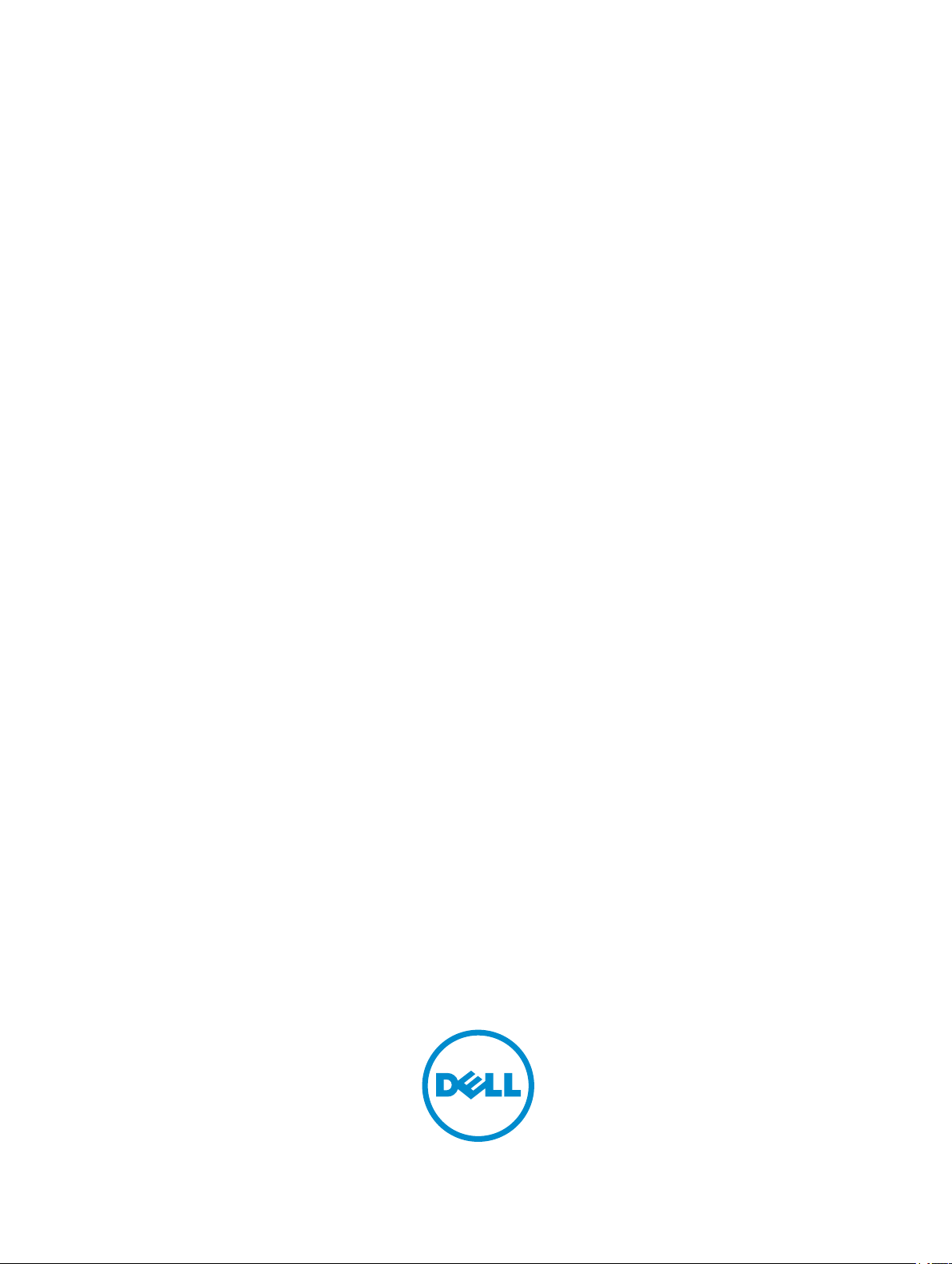
Dell Precision Rack 7910
Příručka majitele
Regulační model: E31S
Regulační typ: E31S001
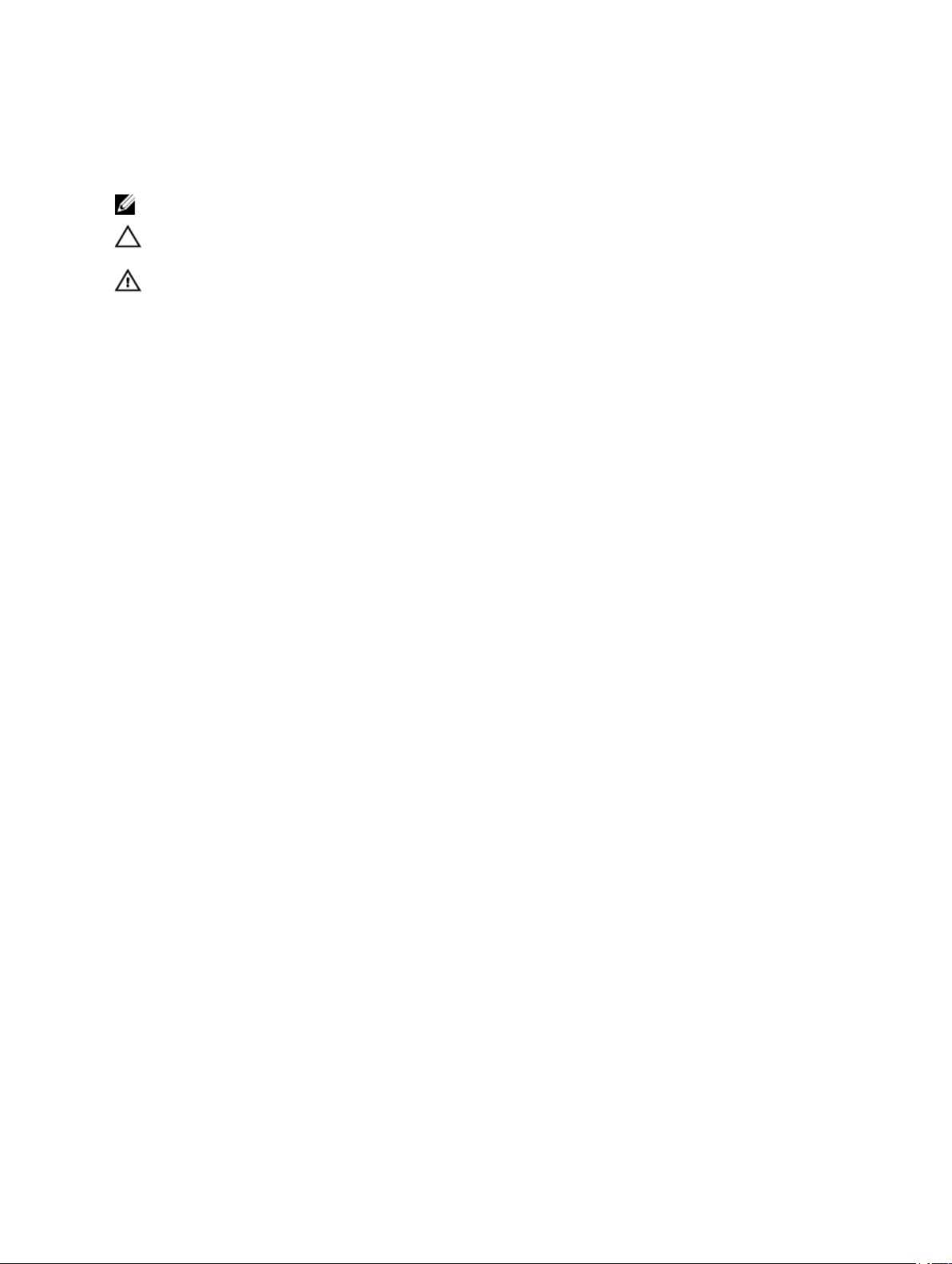
Poznámky, upozornění a varování
POZNÁMKA: POZNÁMKA označuje důležité informace, které umožňují lepší využití počítače.
VÝSTRAHA: UPOZORNĚNÍ poukazuje na možnost poškození hardwaru nebo ztráty dat a
poskytuje návod, jak se danému problému vyhnout.
VAROVÁNÍ: VAROVÁNÍ upozorňuje na potenciální nebezpečí poškození majetku, úrazu nebo
smrti.
Copyright © 2015 Dell Inc. Všechna práva vyhrazena. Tento produkt je chráněn autorskými právy a právy na duševní
vlastnictví Spojených států a mezinárodními právy. Dell™ a logo Dell jsou obchodní známky společnosti Dell Inc. ve
Spojených státech a/nebo v jiných jurisdikcích. Všechny ostatní značky a názvy uvedené v tomto dokumentu mohou být
obchodní známky příslušných společností.
2015 - 02
Rev. A01
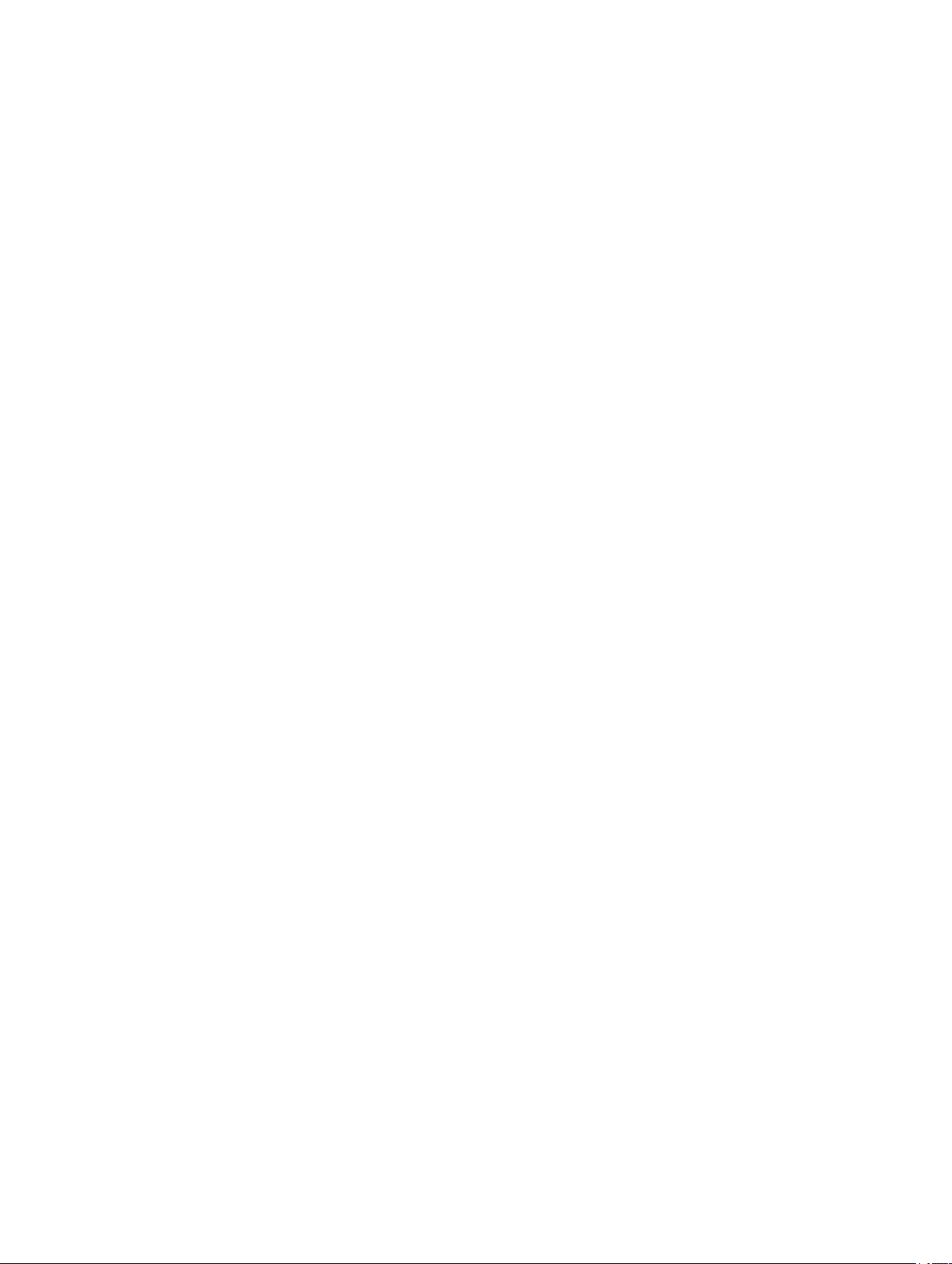
Obsah
1 Práce na počítači...........................................................................................8
Vypnutí počítače......................................................................................................................8
2 Funkce panelu LCD.......................................................................................9
Domovská obrazovka...............................................................................................................9
Nabídka Nastavení................................................................................................................ 10
Nabídka Zobrazení................................................................................................................ 10
Matice dokumentace..............................................................................................................11
3 Kódy indikátoru pevného disku.................................................................13
4 Montáž a demontáž součástí systému......................................................15
Bezpečnostní pokyny............................................................................................................. 15
Před manipulací uvnitř systému...............................................................................................15
Po manipulaci uvnitř systému..................................................................................................15
Doporučené nástroje..............................................................................................................15
Přehled systému....................................................................................................................16
Čelní kryt (volitelný)............................................................................................................... 19
Demontáž čelního krytu.....................................................................................................19
Montáž čelního krytu.........................................................................................................20
Demontáž krytu systému........................................................................................................ 20
Montáž krytu systému............................................................................................................ 21
Uvnitř systému.......................................................................................................................22
Chladicí plášť........................................................................................................................ 23
Demontáž chladicího pláště...............................................................................................24
Montáž chladicího pláště................................................................................................... 24
Systémová paměť..................................................................................................................25
Obecné pokyny pro instalaci paměťového modulu.....................................................................27
Vzorové konfigurace paměti....................................................................................................28
Vyjmutí paměťových modulů...................................................................................................31
Instalace paměťových modulů.................................................................................................32
Pevné disky.......................................................................................................................... 35
Odebrání záslepky 2,5palcového pevného disku.......................................................................35
Vložení záslepky 2,5palcového pevného disku..........................................................................36
Demontáž pevného disku....................................................................................................... 36
Montáž pevného disku............................................................................................................37
Demontáž pevného disku z nosiče pevného disku.....................................................................38
Montáž pevného disku do nosiče pevného disku.......................................................................39
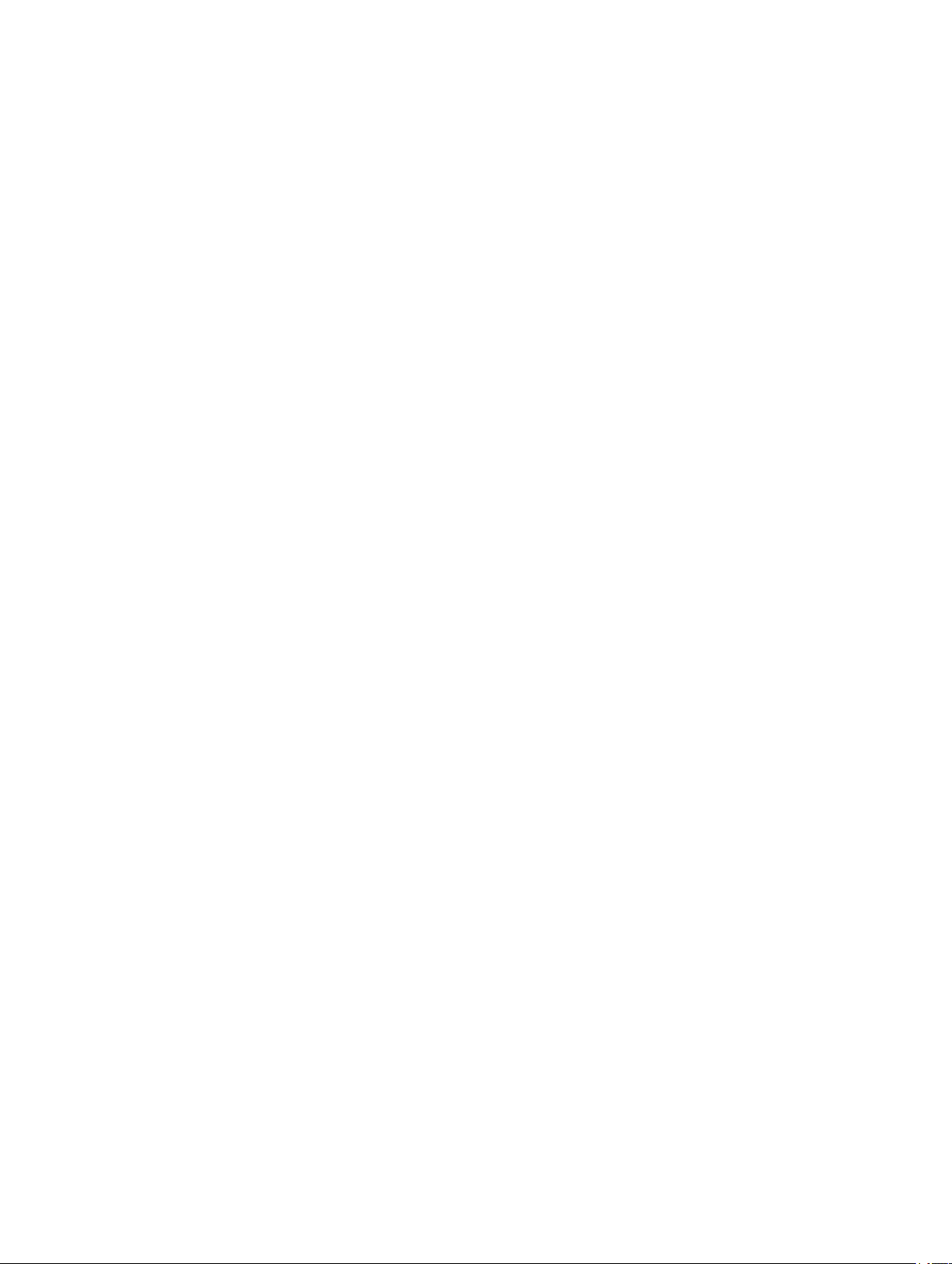
Optická mechanika (volitelná)................................................................................................. 39
Demontáž optické mechaniky............................................................................................ 39
Montáž optické mechaniky.................................................................................................40
Chladicí ventilátory.................................................................................................................40
Demontáž chladicího ventilátoru..............................................................................................41
Montáž chladicího ventilátoru..................................................................................................42
Demontáž sestavy chladicího ventilátoru..................................................................................42
Montáž sestavy chladicího ventilátoru...................................................................................... 44
Vnitřní paměťový klíč USB (volitelný)....................................................................................... 45
Instalace vnitřního klíče USB...................................................................................................45
Držák karty PCIe................................................................................................................... 46
Demontáž držáku karty PCIe............................................................................................. 46
Montáž držáku karty PCIe................................................................................................. 47
Otevření a zavření západky držáku karty PCIe.................................................................... 47
Zajišťovací držák kabelu.........................................................................................................48
Demontáž zajišťovacího držáku kabelu...............................................................................48
Montáž zajišťovacího držáku kabelu................................................................................... 49
Rozšiřující karty a expandéry rozšiřujících karet........................................................................50
Pokyny k instalaci rozšiřující karty...................................................................................... 50
Demontáž rozšiřující karty z expandéru rozšiřující karty 2 nebo 3.......................................... 50
Montáž rozšiřující karty do expandéru rozšiřující karty 2 nebo 3.............................................52
Demontáž rozšiřující karty do expandéru rozšiřující karty 1................................................... 53
Montáž rozšiřující karty do expandéru rozšiřující karty 1....................................................... 54
Vyjmutí záslepky z expandéru 1.........................................................................................55
Instalace záslepky expandéru 1......................................................................................... 56
Demontáž expandérů rozšiřujících karet............................................................................. 56
Montáž expandérů rozšiřujících karet..................................................................................62
Pokyny k instalaci karty GPU............................................................................................. 63
Instalace karty GPU..........................................................................................................63
Demontáž karty GPU........................................................................................................ 64
Karta médií SD vFlash............................................................................................................65
Vložení karty médií SD vFlash........................................................................................... 65
Interní duální modul SD..........................................................................................................66
Vyjmutí interní karty SD.....................................................................................................66
Vložení interní karty SD.....................................................................................................67
Demontáž interního duálního modulu SD ........................................................................... 67
Montáž interního duálního modulu SD ............................................................................... 69
Karta integrovaného řadiče úložiště......................................................................................... 70
Demontáž karty integrovaného řadiče úložiště.....................................................................70
Montáž karty integrovaného řadiče úložiště......................................................................... 71
Rozbočovací síťová karta....................................................................................................... 72
Demontáž rozbočovací síťové karty ...................................................................................72
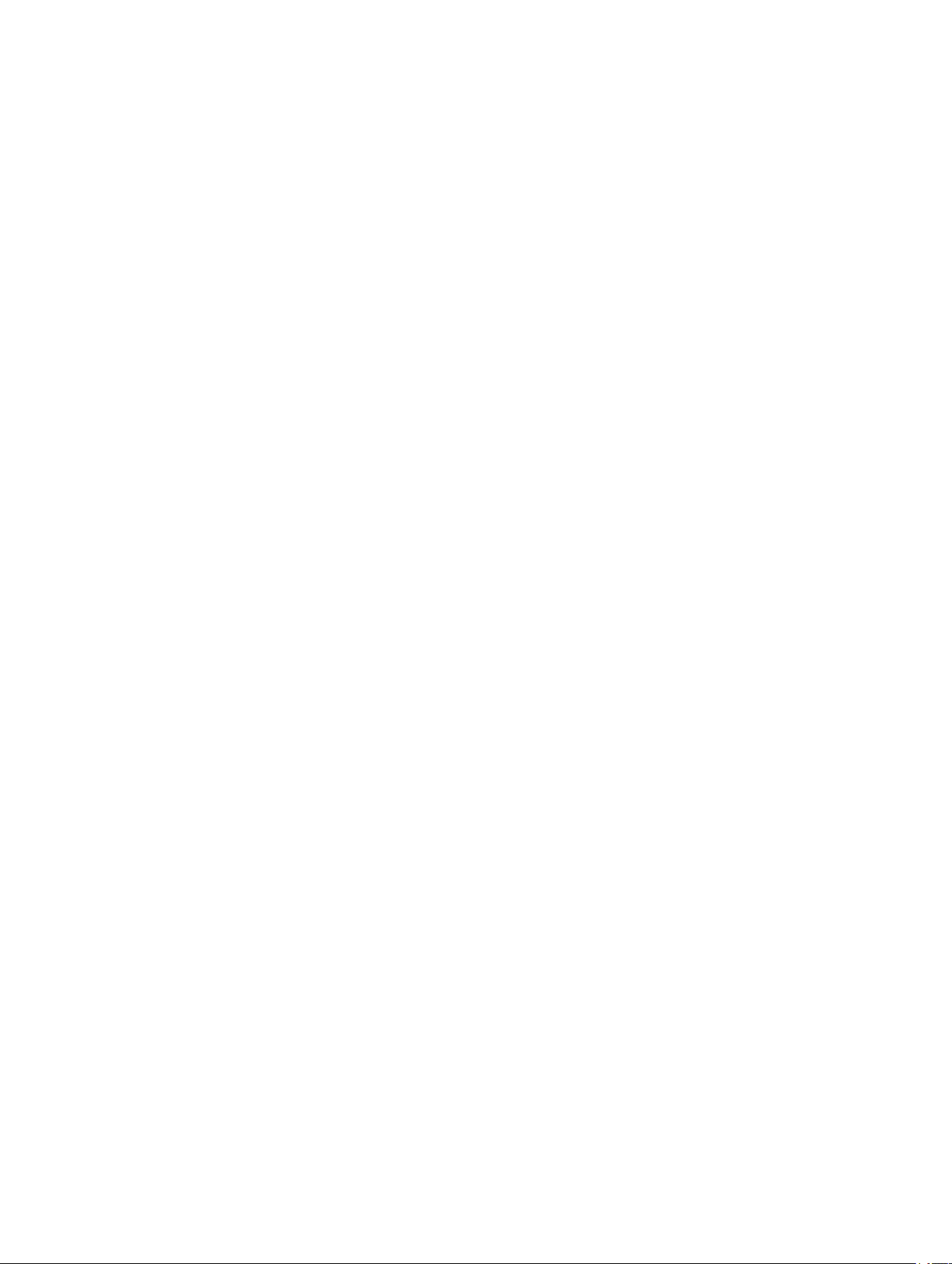
Montáž rozbočovací síťové karty........................................................................................74
Procesory............................................................................................................................. 74
Vyjmutí procesoru.............................................................................................................75
Instalace procesoru.......................................................................................................... 79
Jednotky zdroje napájení........................................................................................................81
Funkce Hot spare (Pohotovostní náhradní díl).......................................................................... 81
Odebrání záslepky jednotky zdroje napájení.............................................................................82
Vložení záslepky jednotky zdroje napájení................................................................................82
Demontáž jednotky zdroje napájení střídavým proudem.............................................................83
Montáž jednotky zdroje napájení střídavým proudem.................................................................84
Baterie systému.....................................................................................................................85
Výměna baterie systému................................................................................................... 85
Propojovací rozhraní pevného disku........................................................................................ 87
Demontáž propojovacího rozhraní pevného disku .................................................................... 88
Montáž propojovacího rozhraní pevného disku .........................................................................90
Sestava ovládacího panelu.....................................................................................................91
Demontáž ovládacího panelu ............................................................................................91
Montáž ovládacího panelu ................................................................................................93
Základní deska......................................................................................................................94
Demontáž základní desky..................................................................................................94
Montáž základní desky......................................................................................................96
Přístup k servisnímu štítku systému pomocí nástroje System Setup (Nastavení systému)........ 97
Obnovení servisního štítku pomocí funkce Easy Restore (Snadné obnovení)..........................97
Aktualizace verze systému BIOS........................................................................................98
Opětovné povolení modulu TPM pro uživatele TXT..............................................................98
5 Odstraňování problémů se systémem...................................................... 99
Vaše bezpečnost i bezpečnost systému je na prvním místě....................................................... 99
Odstraňování problémů se spuštěním systému.........................................................................99
Odstraňování problémů s externími připojeními.........................................................................99
Odstraňování problémů s grafickým podsystémem....................................................................99
Odstraňování problémů se zařízením USB............................................................................... 99
Odstraňování problémů s připojením iDRAC Direct (konfigurace USB XML).............................. 100
Odstraňování problémů s připojením iDRAC Direct (připojení k notebooku)............................... 101
Odstraňování problémů se sériovým zařízením I/O..................................................................101
Odstraňování problémů s kartou síťového rozhraní................................................................. 101
Odstraňování problémů s vlhkým systémem...........................................................................102
Odstraňování problémů s poškozeným systémem...................................................................102
Odstraňování problémů s baterií systému...............................................................................103
Odstraňování problémů se zdrojem napájení..........................................................................103
Problémy se zdrojem napájení.........................................................................................103
Problémy s jednotkou zdroje napájení...............................................................................104
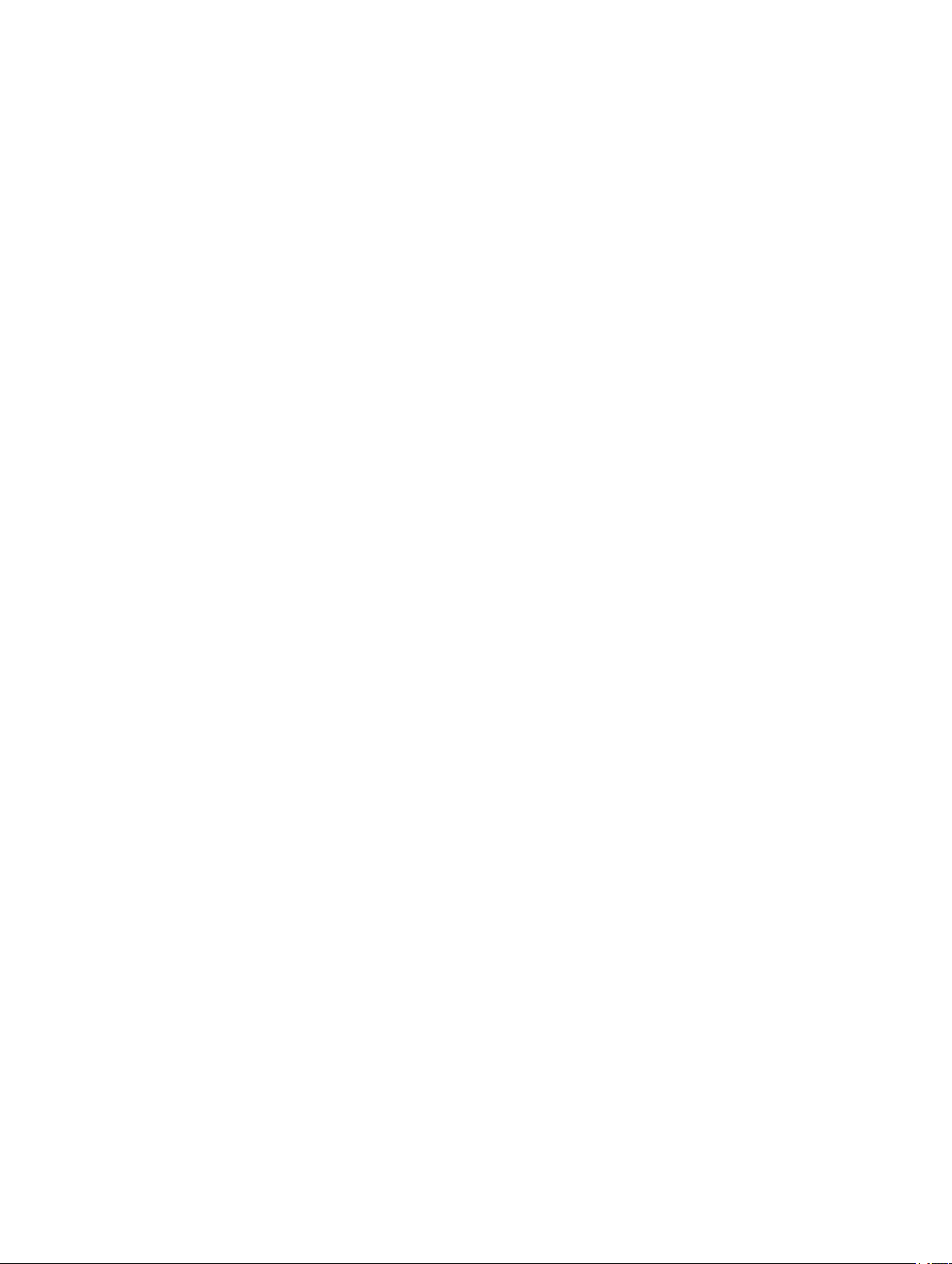
Odstraňování problémů s chlazením......................................................................................104
Odstraňování problémů s chlazením......................................................................................105
Odstraňování problémů se systémovou pamětí.......................................................................105
Odstraňování problémů s vnitřním paměťovým klíčem USB..................................................... 106
Odstraňování problémů s kartou SD...................................................................................... 106
Odstraňování problémů s optickou mechanikou...................................................................... 107
Odstraňování problémů s pevným diskem.............................................................................. 107
Odstraňování problémů s řadičem úložiště............................................................................. 108
Odstraňování problému s rozšiřujícími kartami........................................................................109
Odstraňování problémů s procesory...................................................................................... 109
Chybové zprávy...................................................................................................................110
Chyby způsobující úplné zastavení fungování systémuChyby způsobující částečné
zastavení fungování systémuChyby nezpůsobující zastavení fungování systému..................110
Systémové zprávy............................................................................................................... 111
Varovné zprávy.............................................................................................................. 111
Zprávy diagnostiky..........................................................................................................111
Zprávy výstrah................................................................................................................111
6 Používání diagnostiky systému...............................................................112
Vestavěná diagnostika systému Dell......................................................................................112
Kdy použít vestavěnou diagnostiku systému......................................................................112
Spuštění vestavěné diagnostiky systému ze správce zavádění............................................112
Spuštění vestavěné diagnostiky systému pomocí řadiče Dell Lifecycle Controller.................. 112
Ovládací prvky diagnostiky systému................................................................................. 113
7 Propojky a konektory................................................................................114
Nastavení propojky na základní desce................................................................................... 114
Konektory na základní desce................................................................................................ 115
Deaktivace zapomenutého hesla...........................................................................................117
8 Technické údaje........................................................................................ 118
9 Nastavení systému....................................................................................124
Boot Menu (Spouštěcí nabídka)............................................................................................ 124
Načasování stisknutí kláves..................................................................................................124
Diagnostický nástroj Dell Diagnostics.....................................................................................125
Informace o nástroji System Setup (Nastavení systému)..........................................................125
Spuštění nástroje System Setup...................................................................................... 125
Hlavní nabídka nastavení systému................................................................................... 126
Obrazovka System BIOS (Systém BIOS).......................................................................... 126
Podrobnosti o obrazovce System Information (Informace o systému)...................................127
Podrobnosti o obrazovce Memory Settings (Nastavení paměti)........................................... 127

Podrobnosti o obrazovce Processor Settings (Nastavení procesoru)....................................128
Podrobnosti o obrazovce SATA Settings (Nastavení rozhraní SATA)................................... 130
Podrobnosti o obrazovce Boot Settings (Nastavení zavádění)............................................. 133
Obrazovka s podrobnostmi Integrated Devices (Integrovaná zařízení)..................................134
Podrobnosti o obrazovce Serial Communication (sériová komunikace).................................136
Podrobnosti o obrazovce Profile Settings (Nastavení profilu systému)..................................137
Podrobnosti o obrazovce System Security Settings (Nastavení zabezpečení systému).......... 139
Podrobnosti o obrazovce Miscellaneous Settings (Ostatní nastavení).................................. 141
10 Kódy indikátoru karty síťového rozhraní..............................................143
11 Kódy indikátoru napájení....................................................................... 144
12 Kontaktování společnosti Dell...............................................................146
Kontaktování společnosti Dell............................................................................................... 146
Aplikace Quick Resource Locator (QRL)................................................................................ 146
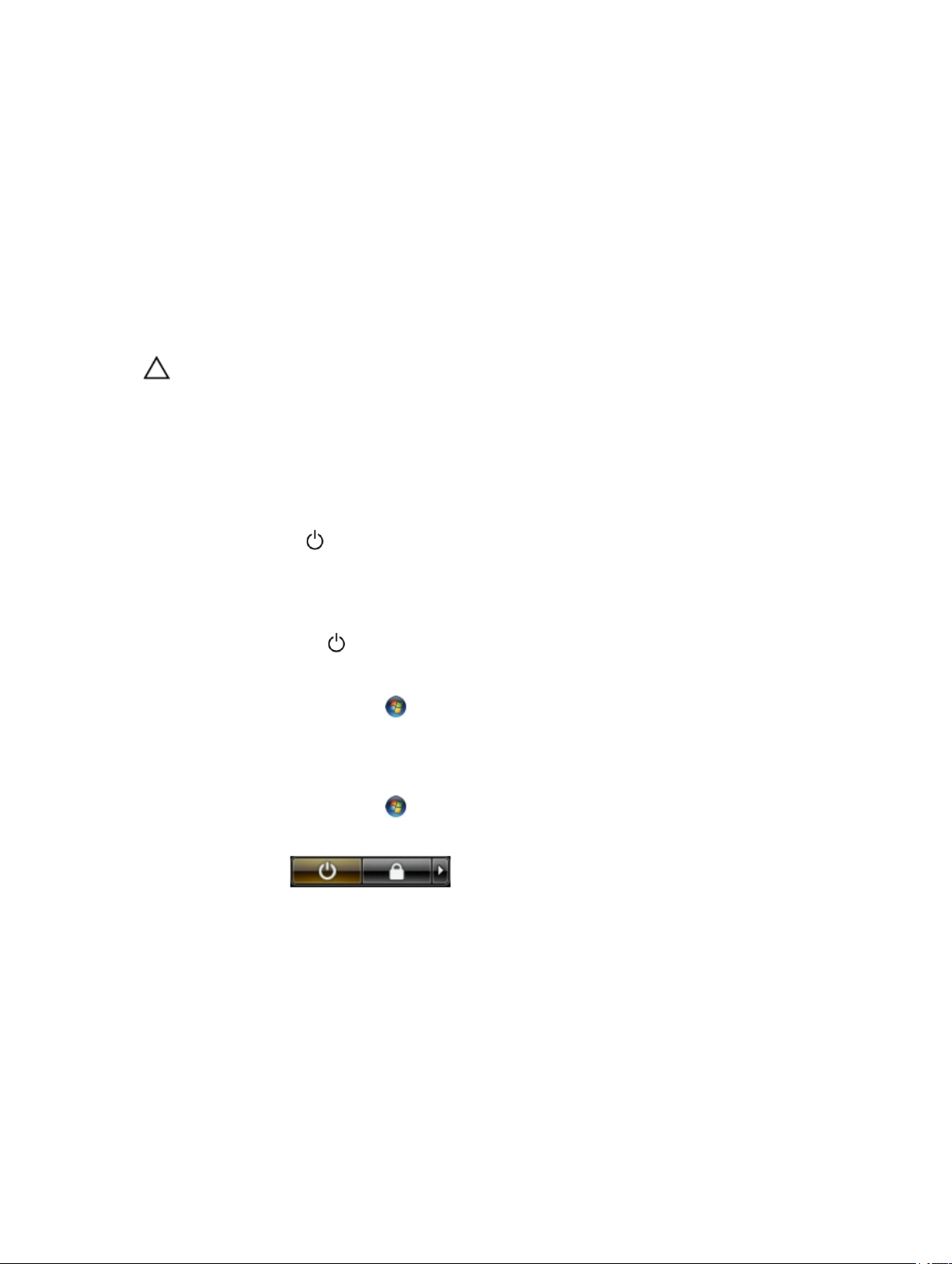
Práce na počítači
Vypnutí počítače
VÝSTRAHA: Aby nedošlo ke ztrátě dat, před vypnutím počítače uložte a zavřete všechny
otevřené soubory a ukončete všechny spuštěné aplikace.
1. Ukončete operační systém:
• Windows 8:
– Zařízení s dotykovým ovládáním:
a. Přejetím prstem od středu k pravému okraji obrazovky otevřete nabídku Ovládací tlačítka,
kde vyberete tlačítko Nastavení.
b. Vyberte a pak možnost Vypnout.
– Pomocí myši:
a. Umístěte ukazatel myši do pravého horního rohu obrazovky a klikněte na tlačítko
Nastavení.
b. Klikněte na a vyberte možnost Vypnout.
• Windows 7:
1
1. Klikněte na tlačítko Start .
2. Klikněte na tlačítko Vypnout.
nebo
1. Klikněte na tlačítko Start .
2. Klikněte na šipku v pravém spodním rohu nabídky Start a poté klikněte na tlačítko Vypnout.
2. Ujistěte se, že je vypnutý počítač i veškerá další připojená zařízení. Pokud se počítač a připojená
zařízení při ukončení operačního systému automaticky nevypnou, vypněte je stiskem tlačítka napájení
po dobu 6 vteřin.
8
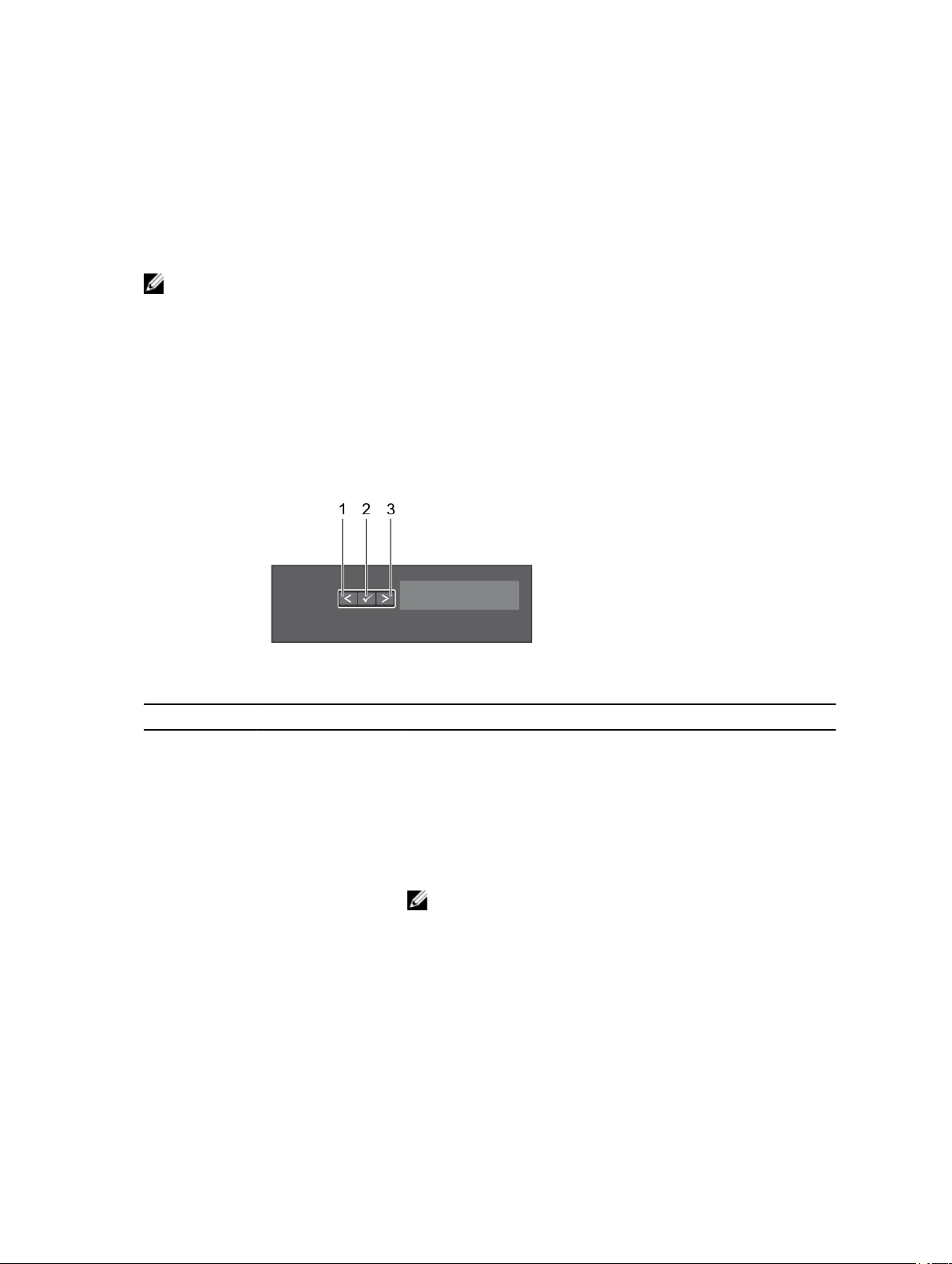
2
Funkce panelu LCD
POZNÁMKA: Panel LCD je k dispozici pouze u systému Precision Rack 7910.
Panel LCD vašeho systému zobrazuje informace o systému, stavu a chybových zprávách. Díky tomu zjistíte,
zda systém funguje správně, nebo je nutná vaše pozornost. Podrobnosti o chybových zprávách naleznete
v referenční příručce Události a chybové zprávy systému Dell na webu dell.com/esmmanuals.
• Za normálních provozních podmínek bude podsvícení panelu LCD svítit modře. Chybové stavy jsou
signalizovány žlutým podsvícením.
• Pokud se systém nachází v pohotovostním režimu, podsvícení panelu LCD je vypnuto. Podsvícení
můžete aktivovat stisknutím tlačítek Vybrat, Vlevo nebo Vpravo na panelu LCD.
• Podsvícení panelu LCD zůstane vypnuto, pokud ho vypnete pomocí nástroje iDRAC, panelu LCD nebo
jiného nástroje.
Obrázek 1. Funkce panelu LCD
Položka Tlačítko Popis
1 Vlevo Posune kurzor zpět vždy po jednom kroku.
2 Vybrat Vybere položky nabídky, která je označena kurzorem.
3 Vpravo Posune kurzor vpřed vždy po jednom kroku.
Při posouvání zprávy:
• Rychlost zvýšíte stisknutím a podržením tlačítka.
• Chcete-li zastavit, uvolněte tlačítko.
POZNÁMKA: Při uvolnění tlačítka se posouvání zastaví.
Posouvání bude znovu zahájeno po 45 sekundách neaktivity.
Domovská obrazovka
Domovská obrazovka zobrazuje uživatelem nastavitelné informace o systému. Tato obrazovka je zobrazena
za normálního provozu systému, pokud nejsou k dispozici žádné stavové zprávy ani chyby. Pokud se
systém nachází v pohotovostním režimu a nejsou k dispozici žádné chybové zprávy, podsvícení displeje
9
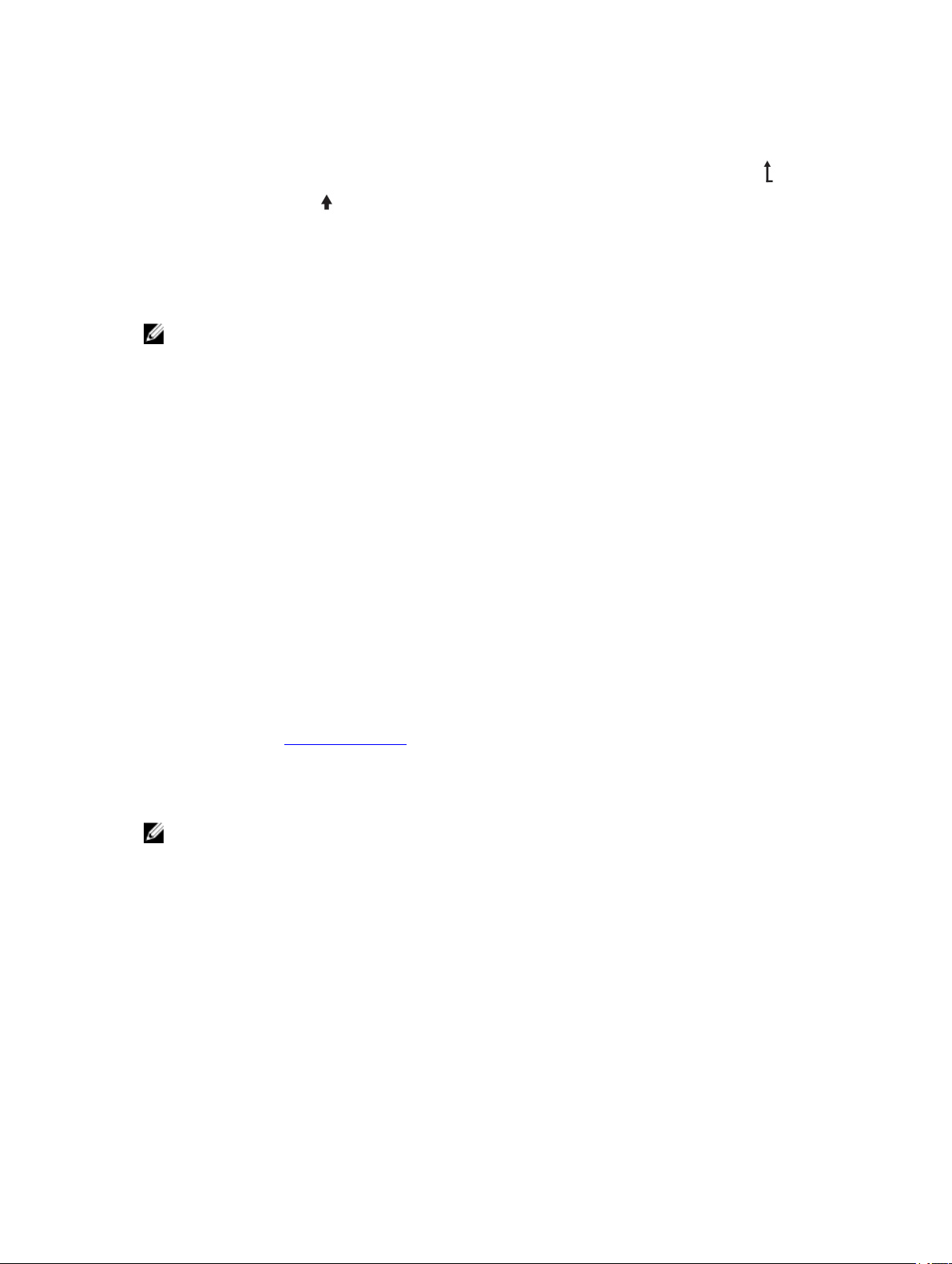
LCD se po pěti minutách neaktivity vypne. Chcete-li zobrazit domovskou obrazovku, stiskněte jedno ze tří
navigačních tlačítek (Vybrat, Vlevo nebo Vpravo).
Chcete-li se vrátit na domovskou obrazovku z jiných nabídek, pokračujte výběrem šipky nahoru, dokud
se nezobrazí ikona Domů, a poté vyberte ikonu Domů.
Chcete-li z domovské obrazovky přejít do hlavní nabídky, stiskněte tlačítko Vybrat.
Nabídka Nastavení
POZNÁMKA: Pokud v nabídce Nastavení vyberete některou z možností, budete moci pokračovat až
poté, co volbu potvrdíte.
Možnost Popis
iDRAC Nastavte konfiguraci režimu sítě výběrem možnosti DHCP (Server DHCP) nebo
Static IP (Statická IP adresa). Pokud vyberete možnost Static IP (Statická IP
adresa), budete mít k dispozici pole IP (Adresa IP), Subnet (Sub) (Podsíť)
a Gateway (Gtw) (Brána). Pokud chcete zapnout systém DNS a zobrazit doménové
adresy, vyberte možnost Setup DNS (Nastavení systému DNS). K dispozici jsou dva
samostatné záznamy DNS.
Set error Výběrem možnosti SEL zobrazíte chybové zprávy na displeji LCD ve formátu, který
se shoduje s popisem IPMI v zobrazení SEL. To je užitečné, pokud chcete přiřadit
zprávu na displeji LCD k záznamu SEL.
Výběrem možnosti Simple (Jednoduché) zobrazíte na displeji LCD chybové zprávy
se zjednodušeným popisem, který je srozumitelný uživatelům. Podrobnosti
o chybových zprávách naleznete v referenční příručce Události a chybové zprávy
systému Dell na adrese dell.com/esmmanuals.
Set home Výběr výchozích údajů zobrazených na domovské obrazovce displeje LCD. Možnosti
a položky možností, které lze nastavit na domovské obrazovce, naleznete v části
Nabídka Zobrazení.
Nabídka Zobrazení
POZNÁMKA: Pokud v nabídce View (Zobrazení) vyberete některou z možností, budete moci
pokračovat až poté, co volbu potvrdíte.
Možnost Popis
iDRAC IP Zobrazí adresy protokolu IPv4 nebo IPv6 pro funkci iDRAC8. Adresy zahrnují systém
DNS (Primary – Primární a Secondary – Sekundární), Gateway (Brána), IP (IP
adresa), a Subnet (Podsíť) (adresy protokolu IPv6 podsíť nemají).
MAC Zobrazí adresy MAC pro funkci iDRAC, iSCSI nebo Network devices (Síťová
zařízení).
Name Zobrazí název pro položky Host (Hostitel), Model (Model) nebo User String
(Řetězec uživatel) pro systém.
Number Zobrazí Asset tag (Inventární číslo) nebo Service tag (Servisní štítek) pro systém.
10
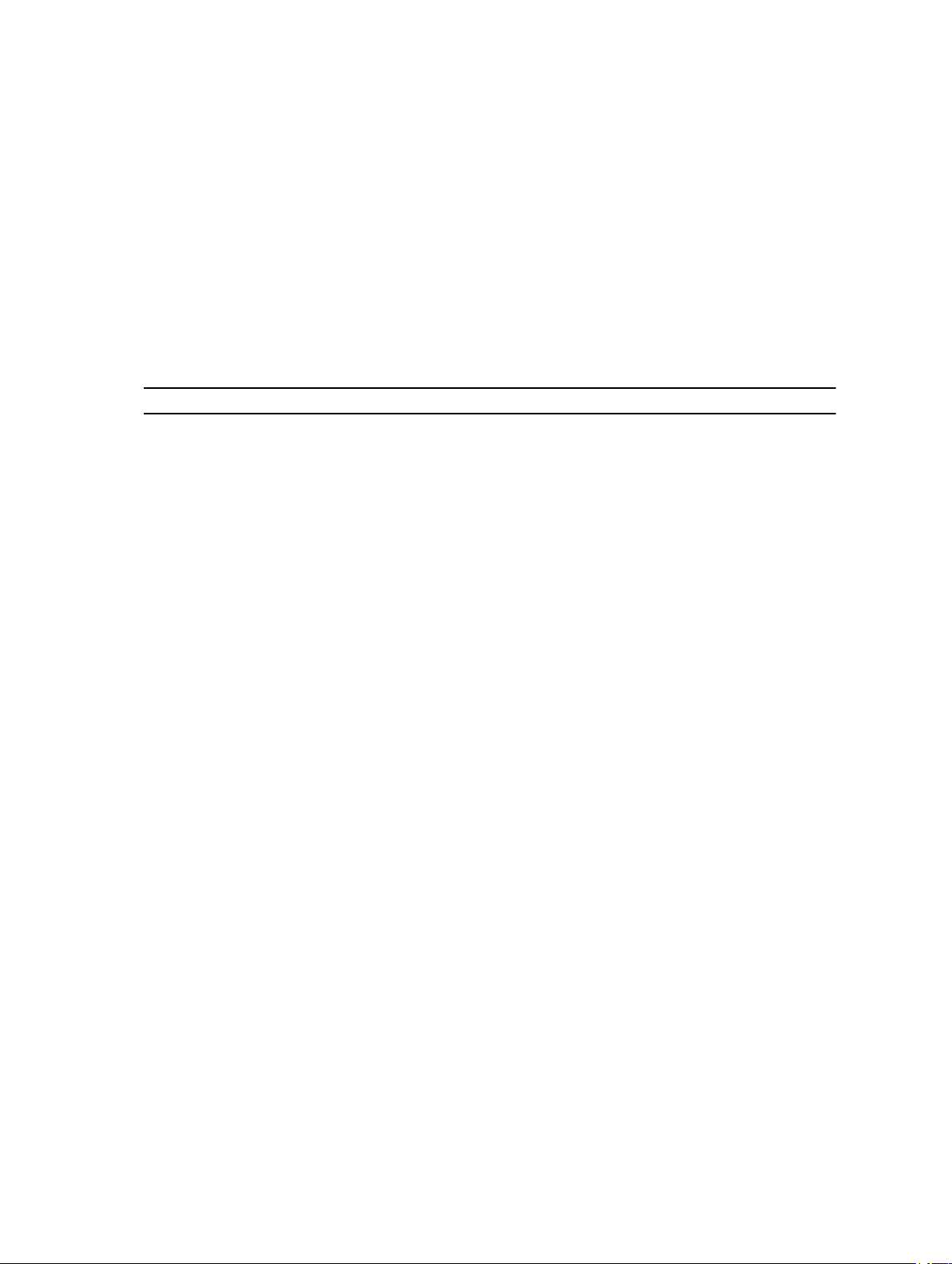
Možnost Popis
Power Zobrazí výstupní napájení systému v BTU/hod nebo ve wattech. Nastavení formátu
displeje lze změnit v podnabídce Set home (Nastavit výchozí) nabídky Setup
(Nastavení).
Temperature Zobrazí teplotu systému ve stupních Celsia nebo Fahrenheita. Nastavení formátu
displeje lze změnit v podnabídce Set home (Nastavit výchozí) nabídky Setup
(Nastavení).
Matice dokumentace
V matici dokumentace naleznete informace o dokumentech, ve kterých naleznete pokyny k nastavení
a správě systému.
Pro... Si přečtěte...
instalaci systému do racku dokumentaci k racku dodanou s rackovým řešením
nastavení systému a technické specifikace
o systému
instalaci operačního systému dokumentaci k operačnímu systému na webu
přehled nabídek pro správu systémů Dell příručku Přehled správy systémů Dell OpenManage
konfiguraci a přihlášení k funkci iDRAC, nastavení
spravovaného systému a systému pro správu, popis
funkcí iDRAC a odstraňování problémů při používání
funkce iDRAC
získání informací o podpříkazech řadiče RACADM
a podporovaných rozhraních řadiče RACADM
spouštění, povolení a zakázání řadiče Lifecycle
Controller nebo informace o funkcích, používání
a odstraňování problémů s řadičem Lifecycle
Controller
používání vzdálených služeb řadiče Lifecycle
Controller
příručku Začínáme se systémem dodanou se
systémem nebo přejděte na web dell.com/
poweredgemanuals
dell.com/operatingsystemmanuals
na webu dell.com/openmanagemanuals
příručku uživatele Integrovaný řadič pro vzdálený
přístup Dell na webu dell.com/esmmanuals
referenční příručku Příkazový řádek rozhraní
RACADM pro připojení iDRAC a modul CMC na
webu dell.com/esmmanuals
příručku uživatele řadiče Dell Lifecycle Controller na
webu dell.com/esmmanuals
stručnou úvodní příručku Vzdálené služby řadiče
Dell Lifecycle Controller na webu dell.com/
esmmanuals
nastavení, používání a odstraňování problémů
s nástrojem OpenManage Server Administrator
instalaci, používání a odstraňování problémů
s nástrojem OpenManage Essentials
informace o funkcích karet řadiče úložiště, nasazení
karet a správě úložného podsystému
příručku uživatele Dell OpenManage Server
Administrator na webu dell.com/
openmanagemanuals
příručku uživatele Dell OpenManage Essentials na
webu dell.com/openmanagemanuals
dokumentaci k řadiči úložiště na webu dell.com/
storagecontrollermanuals
11
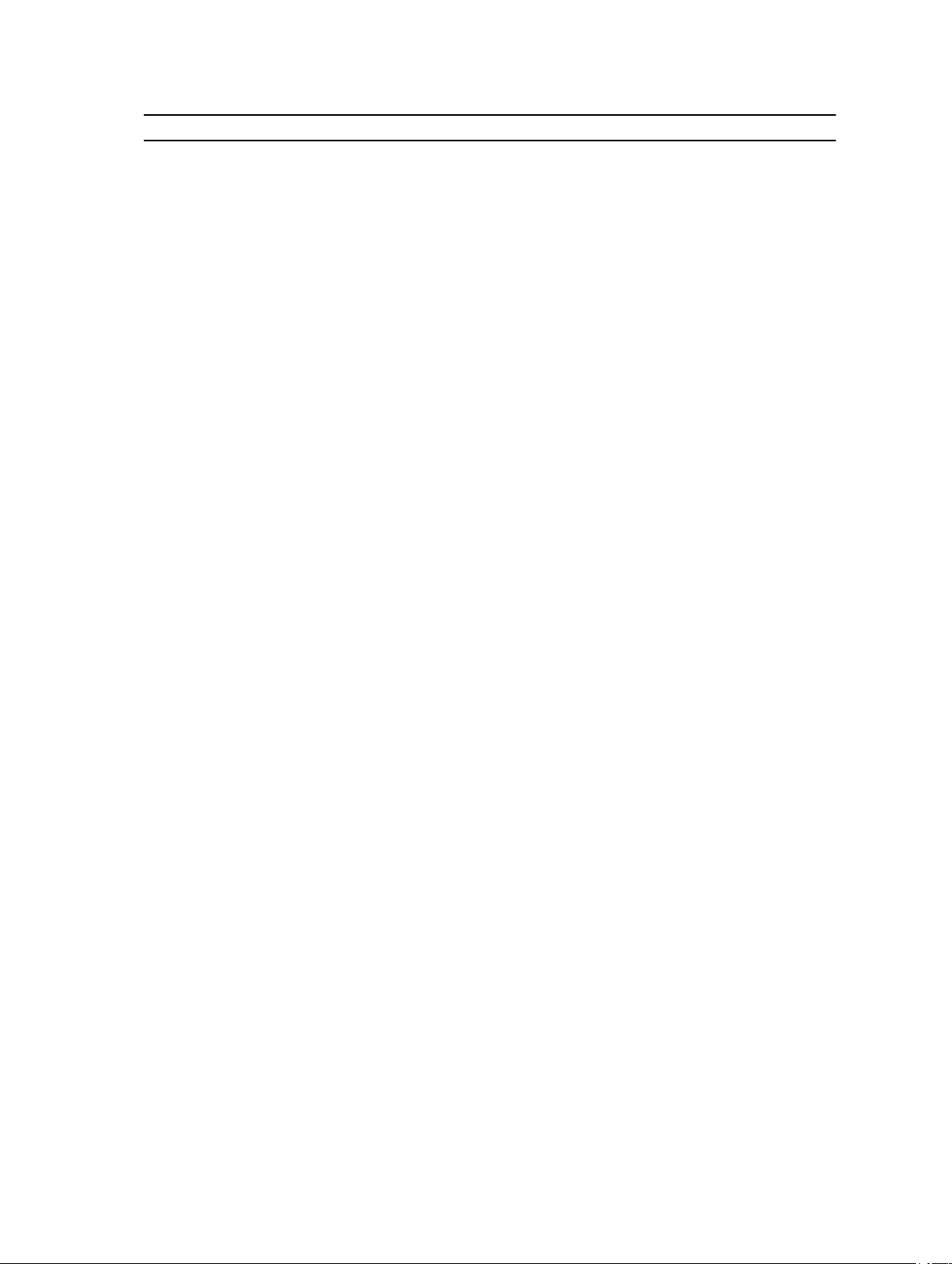
Pro... Si přečtěte...
kontrolu událostí a chybových zpráv vytvořených
firmwarem systému a agenty, které monitorují
součásti systému
informace o zprávách výstrah příručku Přehled správy systémů Dell OpenManage
referenční příručku Události a chybové zprávy
systému Dell na webu dell.com/esmmanuals
na webu dell.com/openmanagemanuals
12
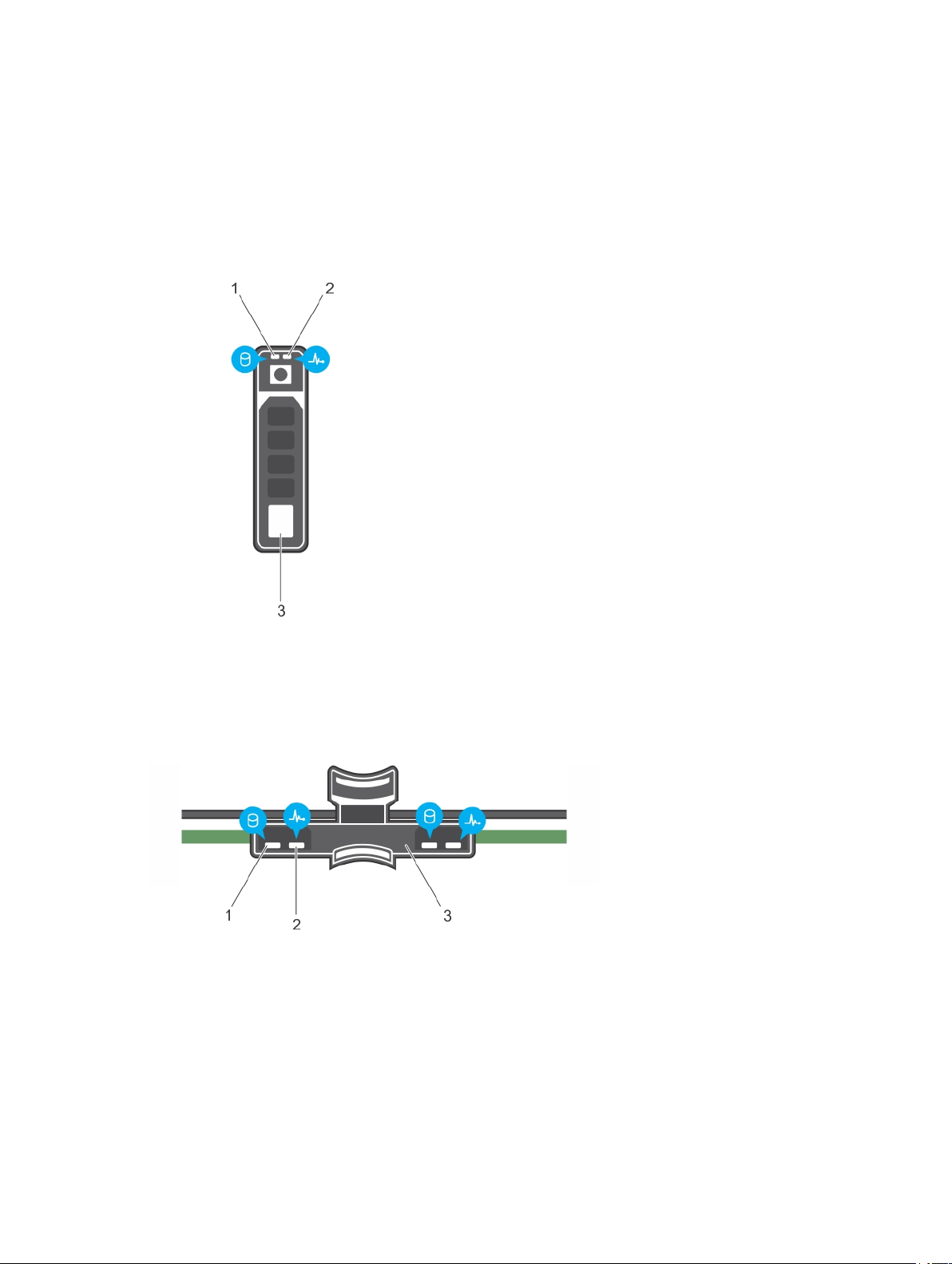
Kódy indikátoru pevného disku
Obrázek 2. Indikátory pevného disku
3
1. indikátor činnosti pevného disku 2. indikátor stavu pevného disku
3. pevný disk
Obrázek 3. Indikátory pevného disku na propojovacím rozhraní panelu pevného disku
1. indikátor činnosti pevného disku 2. indikátor stavu pevného disku
3. propojovací rozhraní pevného disku na panelu
pevného disku
13
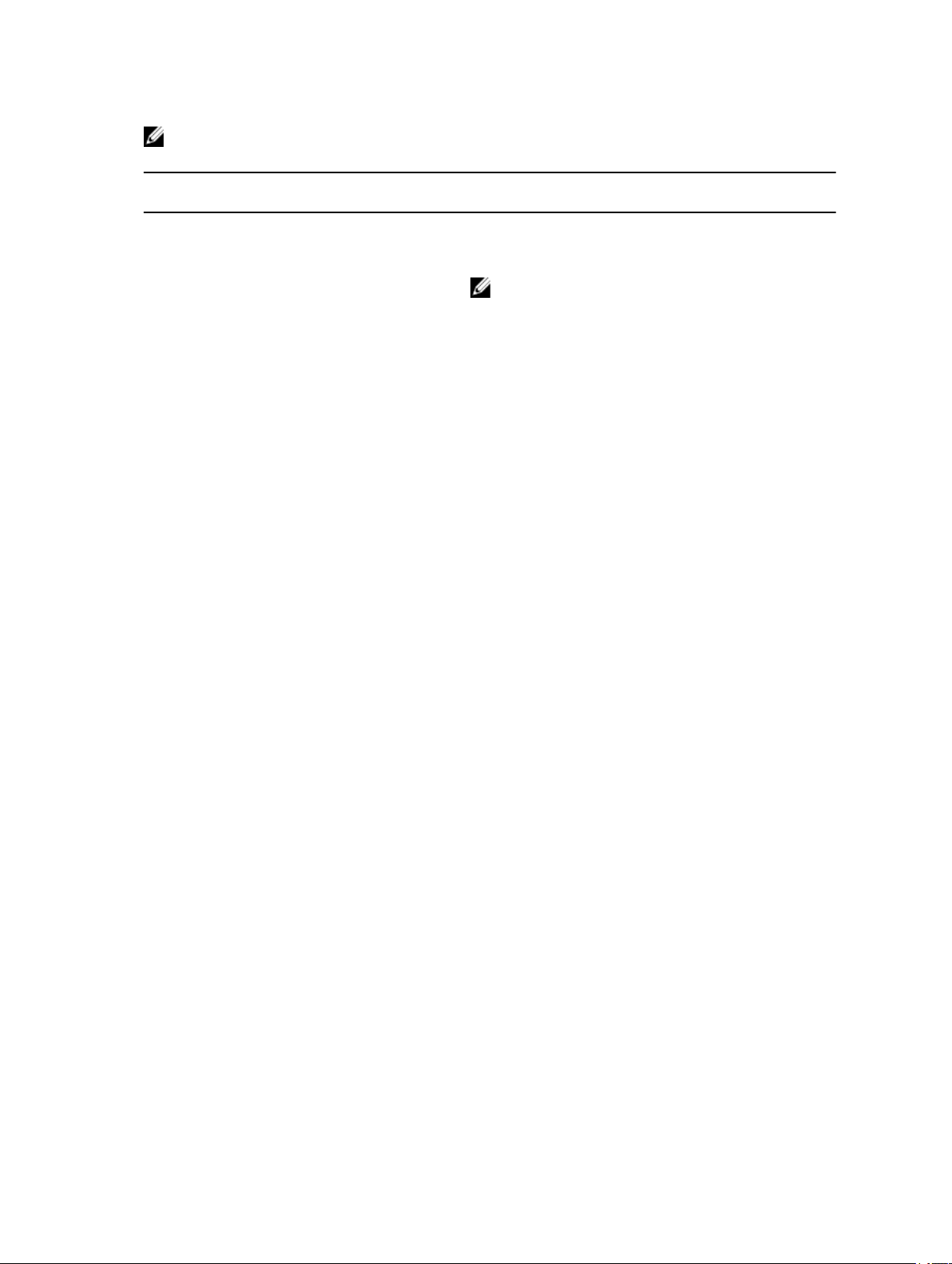
POZNÁMKA: Pokud je pevný disk v režimu AHCI (Advanced Host Controller Interface), indikátor stavu
(napravo) nebude fungovat a zůstane vypnut.
Vzorec indikátoru stavu disku (pouze režim
RAID)
Bliká zeleně dvakrát za sekundu Identifikace disku nebo příprava na vyjmutí
Nesvítí Je možné vložit nebo vyjmout disk.
Bliká zeleně, žlutě a pak nesvítí Pravděpodobně dojde k selhání disku
Bliká žlutě čtyřikrát za sekundu Disk selhal
Pomalu bliká zeleně Opětovné sestavení disku
Svítí zeleně Disk je online
Tři sekundy bliká zeleně, tři sekundy žlutě a šest
sekund nesvítí
Stav
POZNÁMKA: Indikátor stavu disků zůstane
vypnutý, dokud po připojení napájení nedojde
k inicializaci všech pevných disků. Během této doby
nejsou disky připraveny k vložení ani vyjmutí.
Opětovné sestavení přerušeno
14
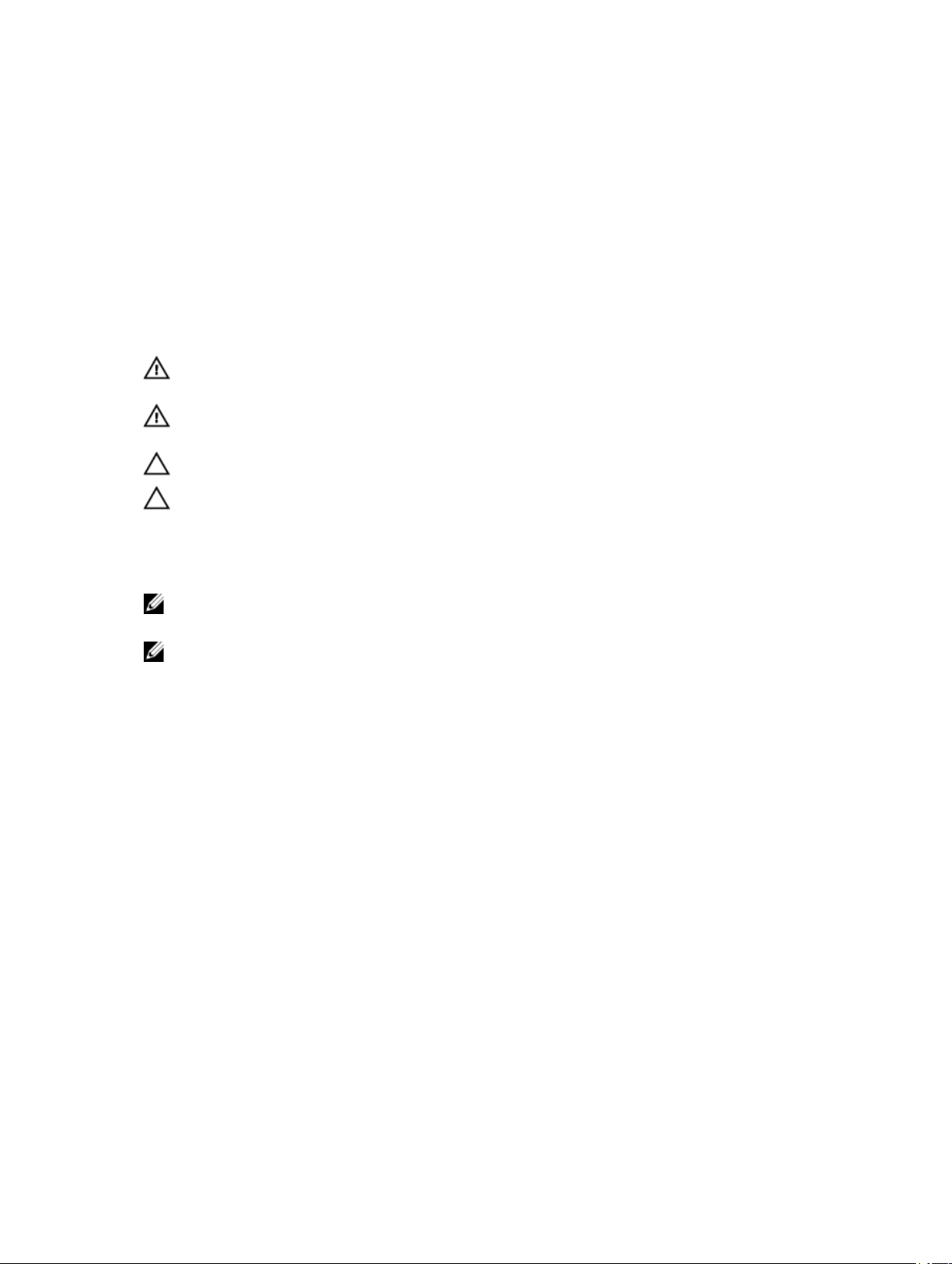
Montáž a demontáž součástí systému
Bezpečnostní pokyny
VAROVÁNÍ: Při každém zvedání systému požádejte o asistenci. Systém nezvedejte sami,
vyvarujete se tak možného zranění.
VAROVÁNÍ: Pokud otevřete nebo demontujete kryt systému před jeho vypnutím, vystavujete se
riziku úrazu elektrickým proudem.
VÝSTRAHA: Nezapínejte systém bez krytu na dobu delší než pět minut.
VÝSTRAHA: Mnohé z oprav smí provádět pouze certifikovaný servisní technik. Sami byste měli
odstraňovat pouze menší problémy a provádět jednoduché opravy, k nimž vás opravňuje
dokumentace k produktu nebo k nimž vás prostřednictvím internetu či telefonicky vyzve tým
služeb a podpory. Na škody způsobené neoprávněným servisním zásahem se nevztahuje
záruka. Přečtěte si bezpečnostní pokyny dodané s produktem a dodržujte je.
POZNÁMKA: Doporučujeme, abyste při práci s komponentami uvnitř systému vždy používali
antistatickou podložku a antistatický náramek.
POZNÁMKA: V zájmu řádného fungování a chlazení musí být všechny pozice v systému vždy
osazeny zásuvnými moduly nebo záslepkou.
4
Před manipulací uvnitř systému
1. Vypněte systém včetně všech jeho připojených periferních zařízení.
2. Odpojte systém od elektrické zásuvky a odpojte periferní zařízení.
3. Demontujte kryt systému.
Po manipulaci uvnitř systému
1. Namontujte kryt systému.
2. Připojte systém k elektrické zásuvce.
3. Zapněte systém včetně všech jeho připojených periferních zařízení.
Doporučené nástroje
K dokončení postupů montáže a demontáže budete potřebovat následující nástroje:
• klíč k zámku krytu (pouze v případě, že máte kryt),
• křížový šroubovák č. 2.
15
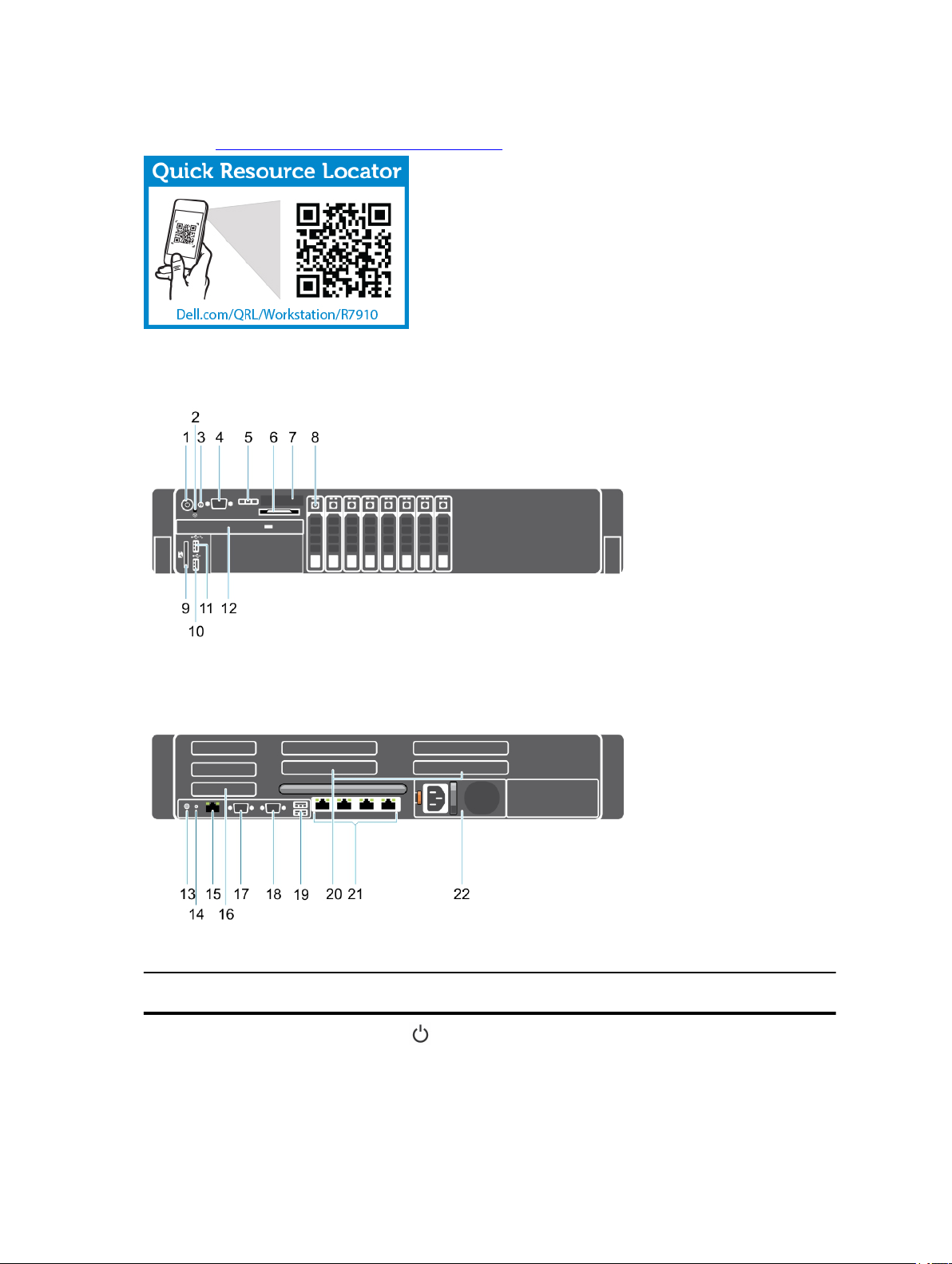
Videa s návody, dokumentací a odstraňováním problémů naleznete po naskenování tohoto QR kódu nebo
na adrese: http://www.Dell.com/QRL/Workstation/R7910.
Přehled systému
Obrázek 4. Pohled z přední a zadní strany
Položka Indikátor, tlačítko nebo
konektor
1 Indikátor zapnutí, vypínač Pokud je systém zapnut, indikátor zapnutí svítí.
16
Ikona Popis
Vypínač ovládá výstup zdroje napájení do systému.
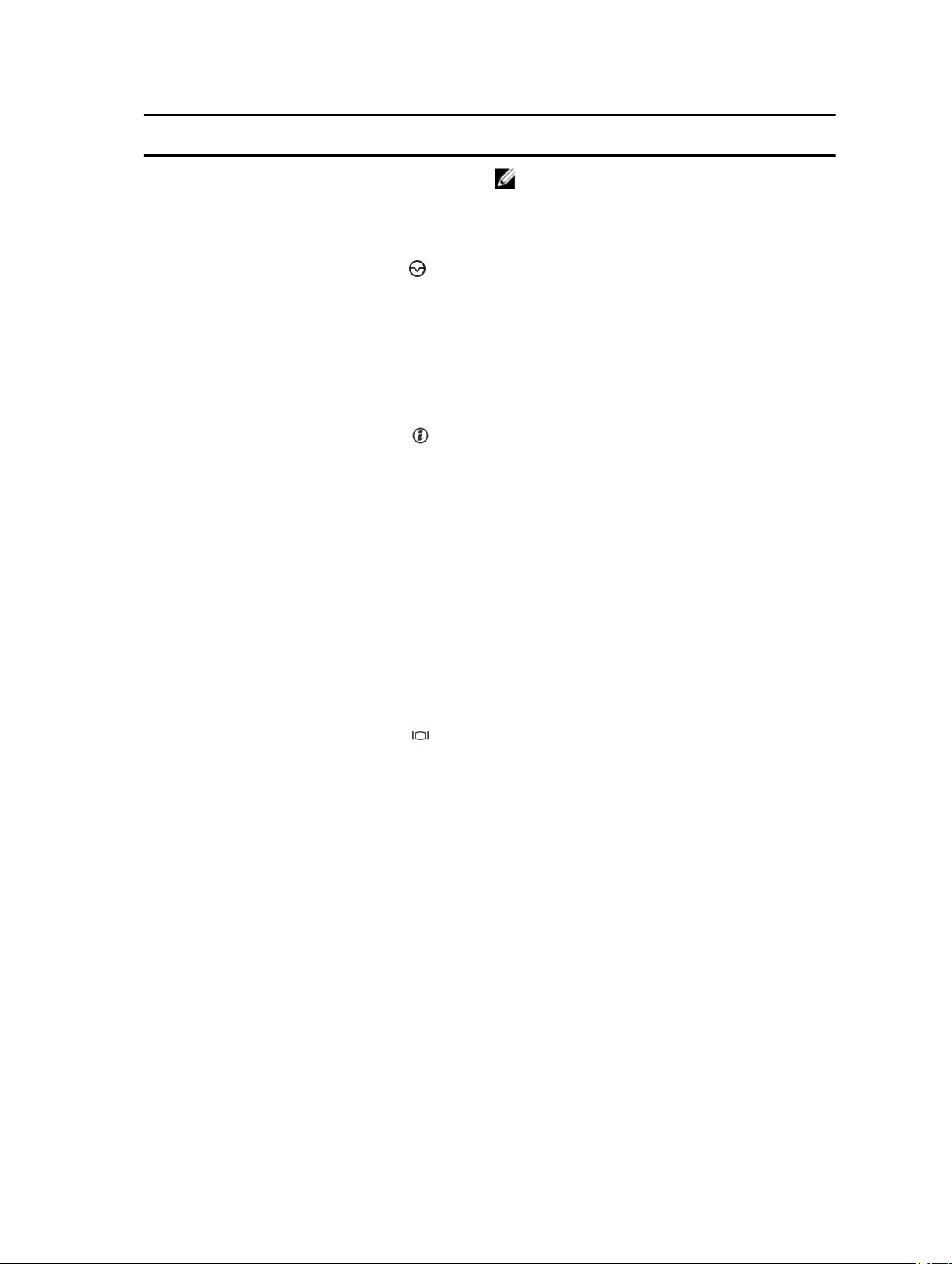
Položka Indikátor, tlačítko nebo
konektor
Ikona Popis
POZNÁMKA: U operačních systémů s
rozhraním ACPI dojde při stisknutí vypínače
nejdříve k řádnému vypnutí systému a až poté
k odpojení napájení.
2 Tlačítko NMI
3 Tlačítko pro identifikaci
systému
Používá se k odstraňování problémů se softwarem
a chyb ovladačů při spuštění v některých operačních
systémech. Toto tlačítko lze stisknout koncem
papírové svorky.
Toto tlačítko použijte pouze po vyzvání
kvalifikovaným pracovníkem podpory nebo pokud je
to součástí instrukcí v dokumentaci k operačnímu
systému.
Tlačítka pro identifikaci na předním a zadním panelu
lze použít k vyhledání konkrétního systému v racku.
Stisknete-li jedno z těchto tlačítek, panel LCD na
přední straně a indikátor stavu systému na zadní
straně budou blikat, dokud znovu nestiskněte jedno
z těchto tlačítek.
Stisknutím zapnete nebo vypnete ID systému.
Pokud systém během procedury spouštění POST
přestane reagovat, stiskněte a podržte tlačítko ID
systému po dobu pěti a více sekund, dokud
nepřejdete do režimu průběhu systému BIOS.
Chcete-li resetovat funkci iDRAC (pokud není
zakázána v nastavení F2 iDRAC), stiskněte
a podržte tlačítko po dobu 15 sekund.
4 Konektor zobrazovacího
zařízení
5 Tlačítka nabídky LCD Umožňují procházet nabídkou na displeji LCD
6 Štítek s informacemi Vysouvací panel štítku umožňuje zaznamenat
7 Panel LCD Zobrazuje ID systému, informace o stavu a chybové
Umožňuje k systému připojit displej standardu VGA.
ovládacího panelu.
informace o systému, například servisní štítek, údaje
o kartě síťového rozhraní, adresu MAC a další
informace podle vaší potřeby.
zprávy systému. Displej LCD při běžném provozu
systému svítí modře. Pokud systém vyžaduje
pozornost, bude displej LCD svítit žlutě a zobrazí se
na něm kód chyby a text s popisem.
17
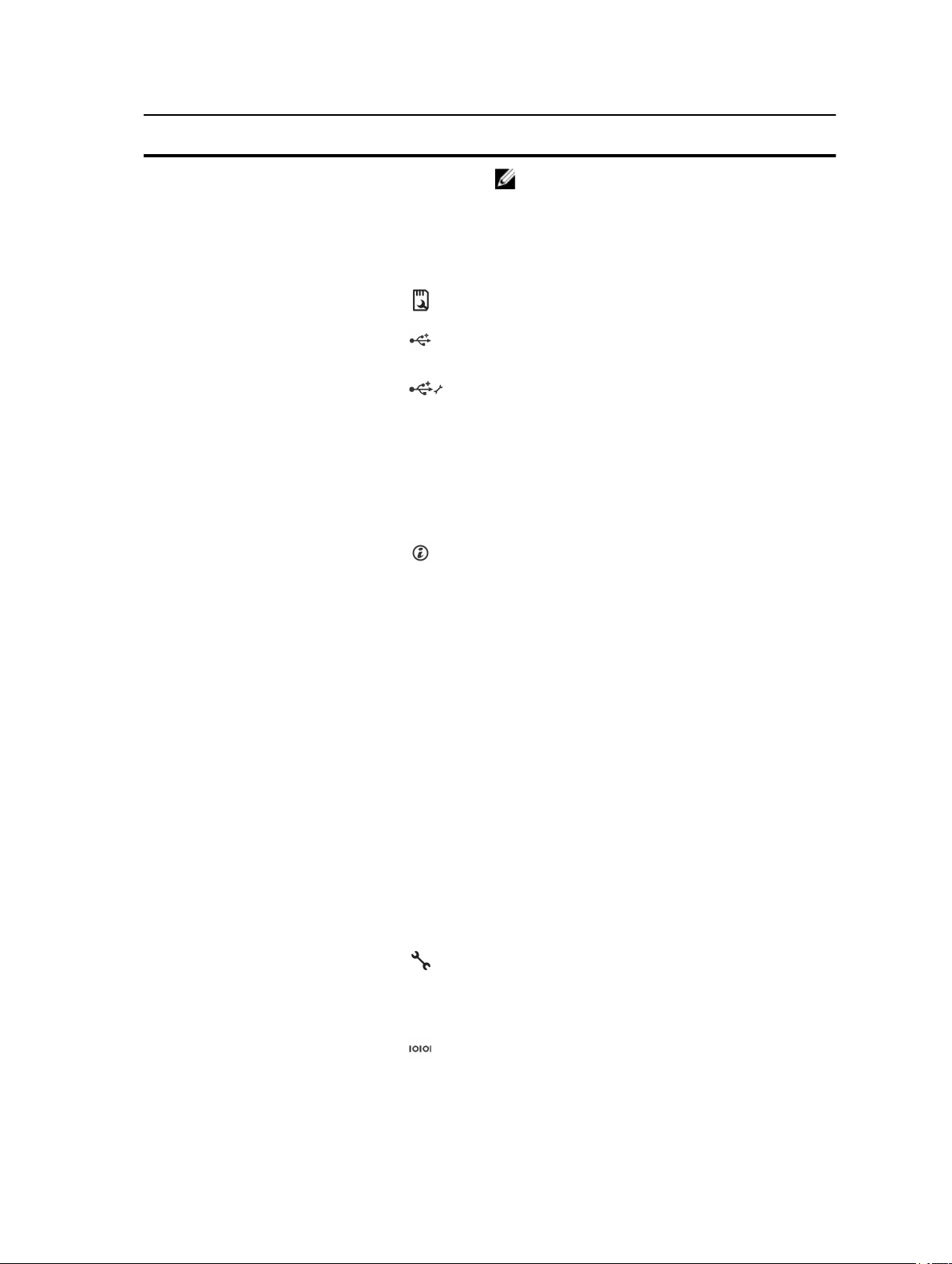
Položka Indikátor, tlačítko nebo
konektor
8 Pevné disky Až osm 2,5palcových disků.
9 Slot karty médií vFlash Umožňuje vložit kartu médií vFlash.
10 Konektor USB Umožňuje k systému připojit zařízení USB. Porty
11 Port pro správu rozhraní
USB / iDRAC Direct
Ikona Popis
POZNÁMKA: Pokud je systém připojen ke
zdroji napájení a bude rozpoznána chyba,
displej LCD bude svítit žlutě bez ohledu na to,
zda je systém zapnut nebo vypnut.
podporují standard USB 2.0.
Umožňuje připojit k systému zařízení USB nebo
poskytuje přístup k funkcím iDRAC. Podrobnosti
naleznete v příručce uživatele Integrovaný řadič pro
vzdálený přístup Dell na webu dell.com/
esmmanuals. Port pro správu USB je kompatibilní
se standardem USB 2.0.
12 Optická mechanika
(volitelná)
13 Tlačítko pro identifikaci
systému
14 Konektor pro identifikaci
systému
15 Port iDRAC8 Enterprise Vyhrazený port pro správu.
Jedna volitelná mechanika DVD-ROM nebo DVD+/RW (SATA).
Tlačítka identifikace na předním a zadním panelu
lze použít k vyhledání konkrétního systému v racku.
Precision Rack
7910
Stisknutím zapnete nebo vypnete ID systému.
Pokud systém během procedury spouštění POST
přestane reagovat, stiskněte a podržte tlačítko ID
systému po dobu pěti a více sekund, dokud
nepřejdete do režimu průběhu systému BIOS.
Chcete-li resetovat funkci iDRAC (pokud není
zakázána v nastavení F2 iDRAC), stiskněte
a podržte tlačítko po dobu 15 sekund.
Připojení volitelné sestavy indikátoru stavu systému
pomocí volitelného ramena pro vedení kabeláže.
Pokud stisknete jedno
z těchto tlačítek, panel LCD
na přední straně a indikátor
stavu systému na zadní
straně budou blikat, dokud
tlačítko nestisknete znovu.
16 Slot rozšiřující karty PCIe
s poloviční výškou (3)
17 Konektor sériového
rozhraní
18
Umožňuje připojit až tři rozšiřující karty rozhraní PCI
Express s poloviční výškou.
Umožňuje k systému připojit sériové zařízení.
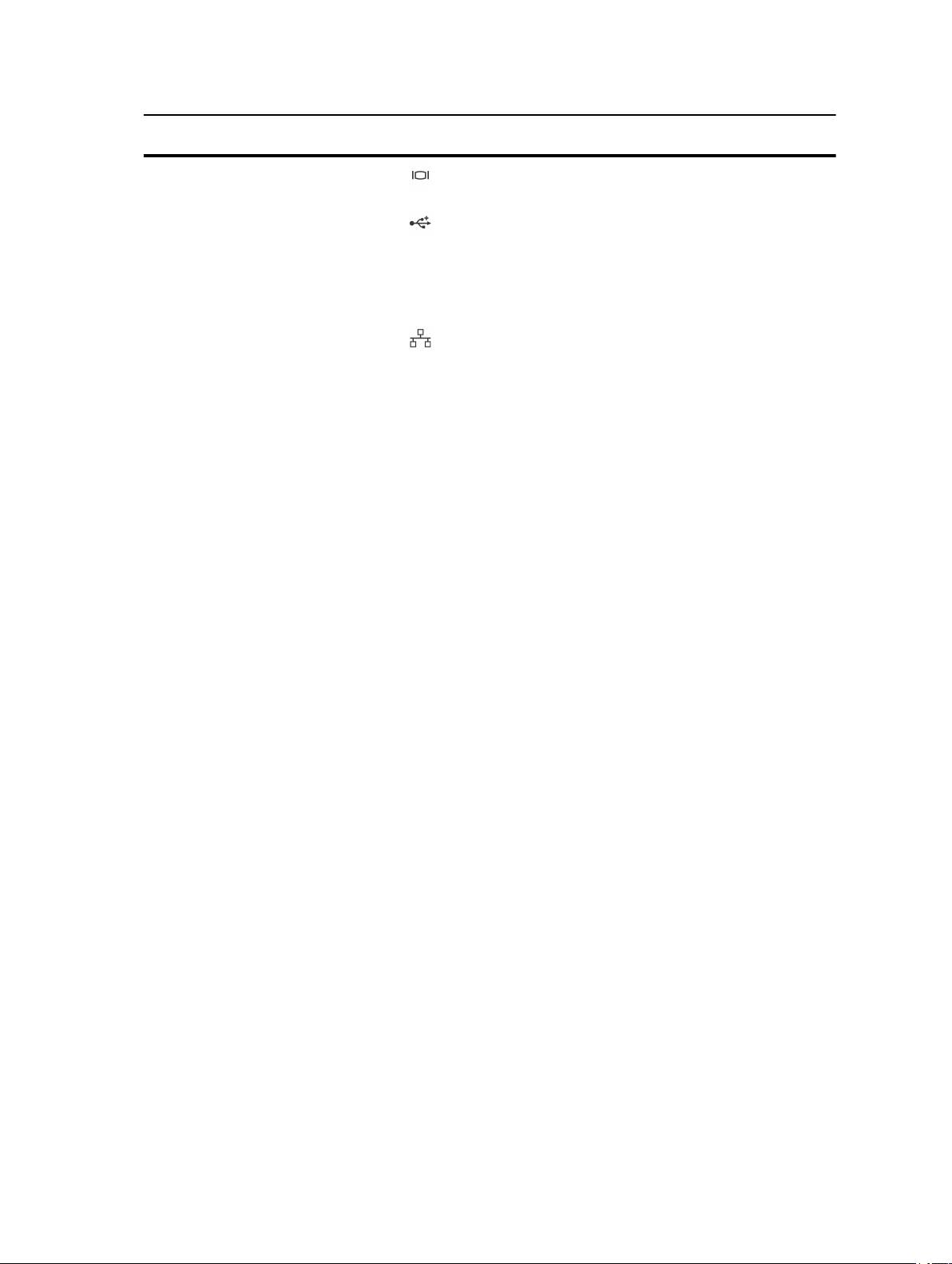
Položka Indikátor, tlačítko nebo
konektor
Ikona Popis
18 Konektor zobrazovacího
zařízení
19 Konektor USB (2) Umožňuje k systému připojit zařízení USB. Porty
20 Slot rozšiřující karty PCIe
s plnou výškou (4)
21 Konektor Ethernetu (4) Čtyři konektory integrované karty síťového rozhraní
22 Jednotka zdroje napájení
Umožňuje k systému připojit displej standardu VGA.
podporují standard USB 2.0.
Umožňuje připojit až čtyři samostatné rozšiřující
karty rozhraní PCI Express nebo až dvě karty
s dvojitou šířkou.
standardu 10/100/1000 Mb/s
nebo
čtyři integrované konektory, které zahrnují:
• dva konektory karty síťového rozhraní standardu
10/100/1000 Mb/s,
• dva konektory karty síťového rozhraní standardu
100 Mb/s / 1 Gb/s / 10 Gb/s.
Střídavý proud 1 100 W
Čelní kryt (volitelný)
Demontáž čelního krytu
1. Odemkněte zámek krytu na levé straně krytu.
2. Zdvihněte uvolňovací západku vedle zámku krytu.
3. Vysuňte levou stranu krytu, vyhákněte pravou stranu a kryt vyjměte.
19
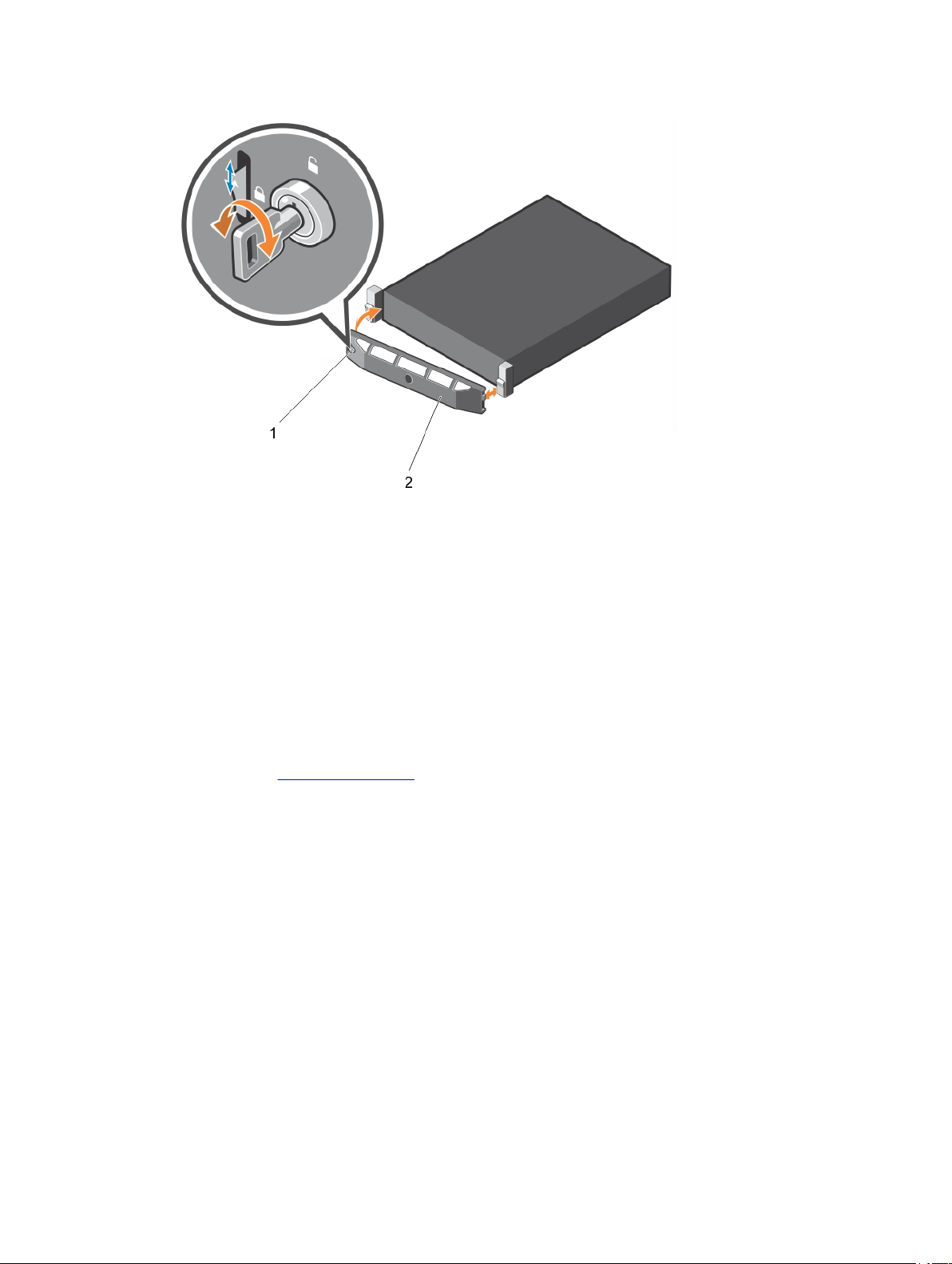
Obrázek 5. Demontáž a montáž čelního krytu
1. zámek krytu 2. čelní kryt
Montáž čelního krytu
1. Zahákněte pravou stranu krytu do šasi.
2. Upevněte volný konec krytu k systému.
3. Zajistěte kryt pomocí zámku.
Demontáž krytu systému
1. Přečtěte si část Bezpečnostní pokyny.
2. Vypněte systém včetně všech jeho připojených periferních zařízení.
3. Odpojte systém od elektrické zásuvky a periferních zařízení.
4. Otočte páčku proti směru hodinových ručiček do odemknuté pozice.
5. Zvedněte západku a otočte ji směrem k zadní části systému.
20
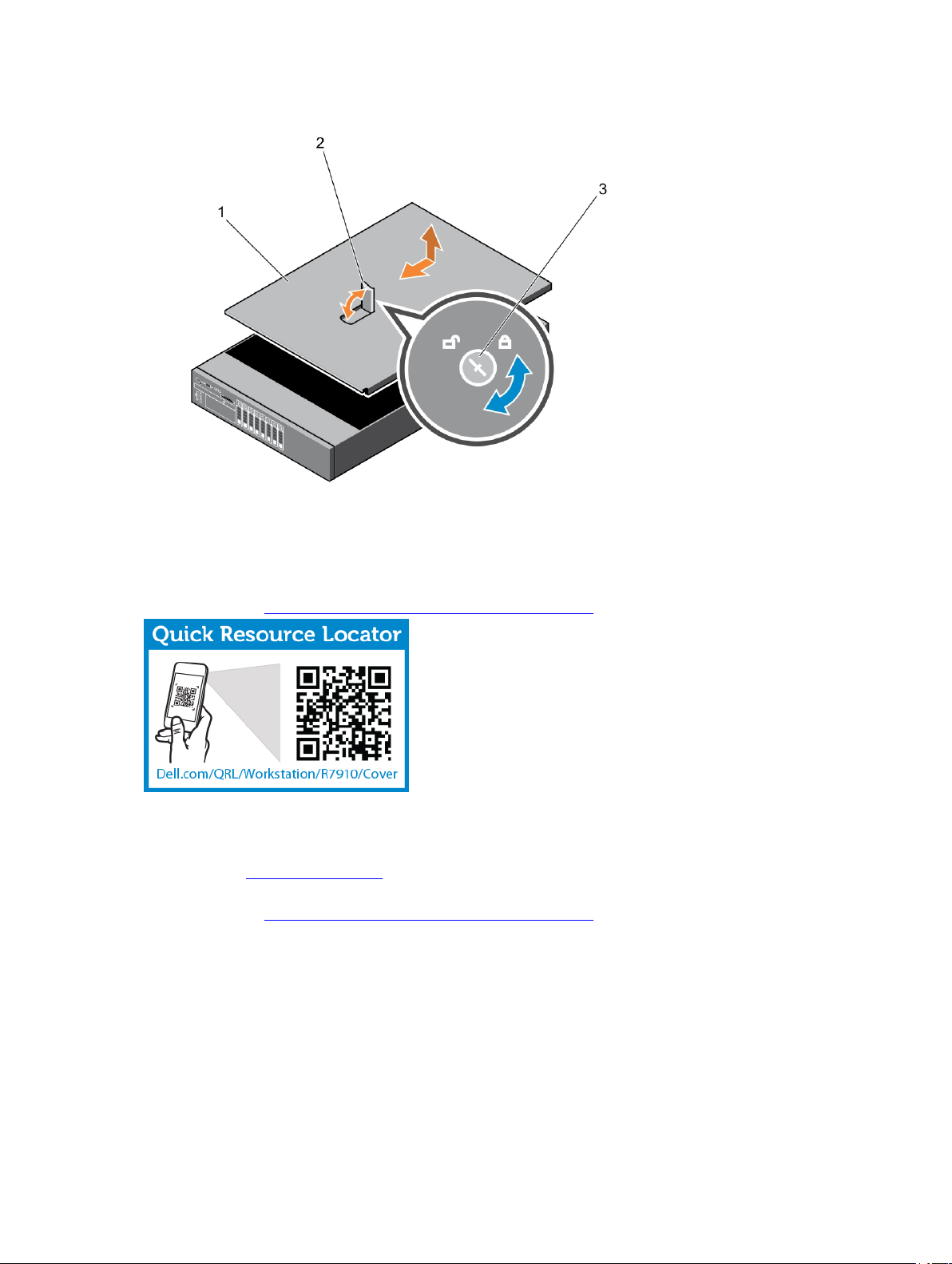
6. Uchopte kryt po obou stranách a opatrně ho zvedněte ze systému.
1. kryt systému
2. západka
3. zámek uvolňovací západky
Chcete-li přehrát video s postupem demontáže a montáže krytu systému, naskenujte tento QR kód nebo
klikněte na adresu http://www.Dell.com/QRL/Workstation/R7910/Cover.
Montáž krytu systému
Přečtěte si část Bezpečnostní pokyny.
Chcete-li přehrát video s postupem demontáže a montáže krytu systému, naskenujte tento QR kód nebo
klikněte na adresu http://www.Dell.com/QRL/Workstation/R7910/Cover.
21
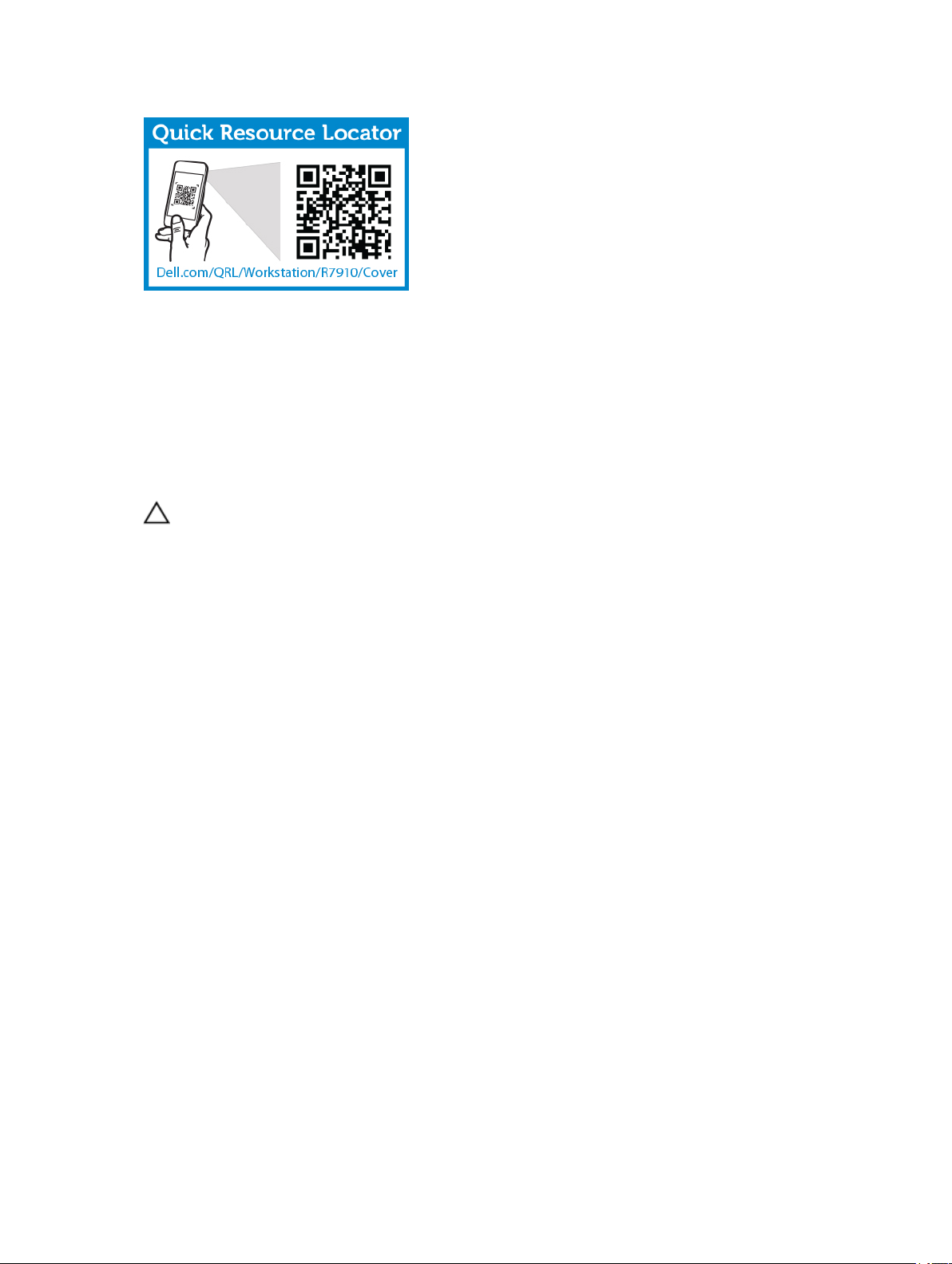
1. Zarovnejte zdířky na krytu systému s výčnělky na šasi.
2. Stiskněte uvolňovací západku krytu a posunujte kryt směrem k přední straně šasi, dokud západka
nezapadne na své místo.
3. Otočte páčku po směru hodinových ručiček do zamknuté pozice.
4. Nasaďte volitelný kryt.
5. Znovu připojte systém k elektrické zásuvce a zapněte jej, včetně všech připojených periferních zařízení.
Uvnitř systému
VÝSTRAHA: Mnohé z oprav smí provádět pouze certifikovaný servisní technik. Sami byste měli
odstraňovat pouze menší problémy a provádět jednoduché opravy, k nimž vás opravňuje
dokumentace k produktu nebo k nimž vás prostřednictvím internetu či telefonicky vyzve tým
služeb a podpory. Na škody způsobené neoprávněným servisním zásahem se nevztahuje
záruka. Přečtěte si bezpečnostní pokyny dodané s produktem a dodržujte je.
22
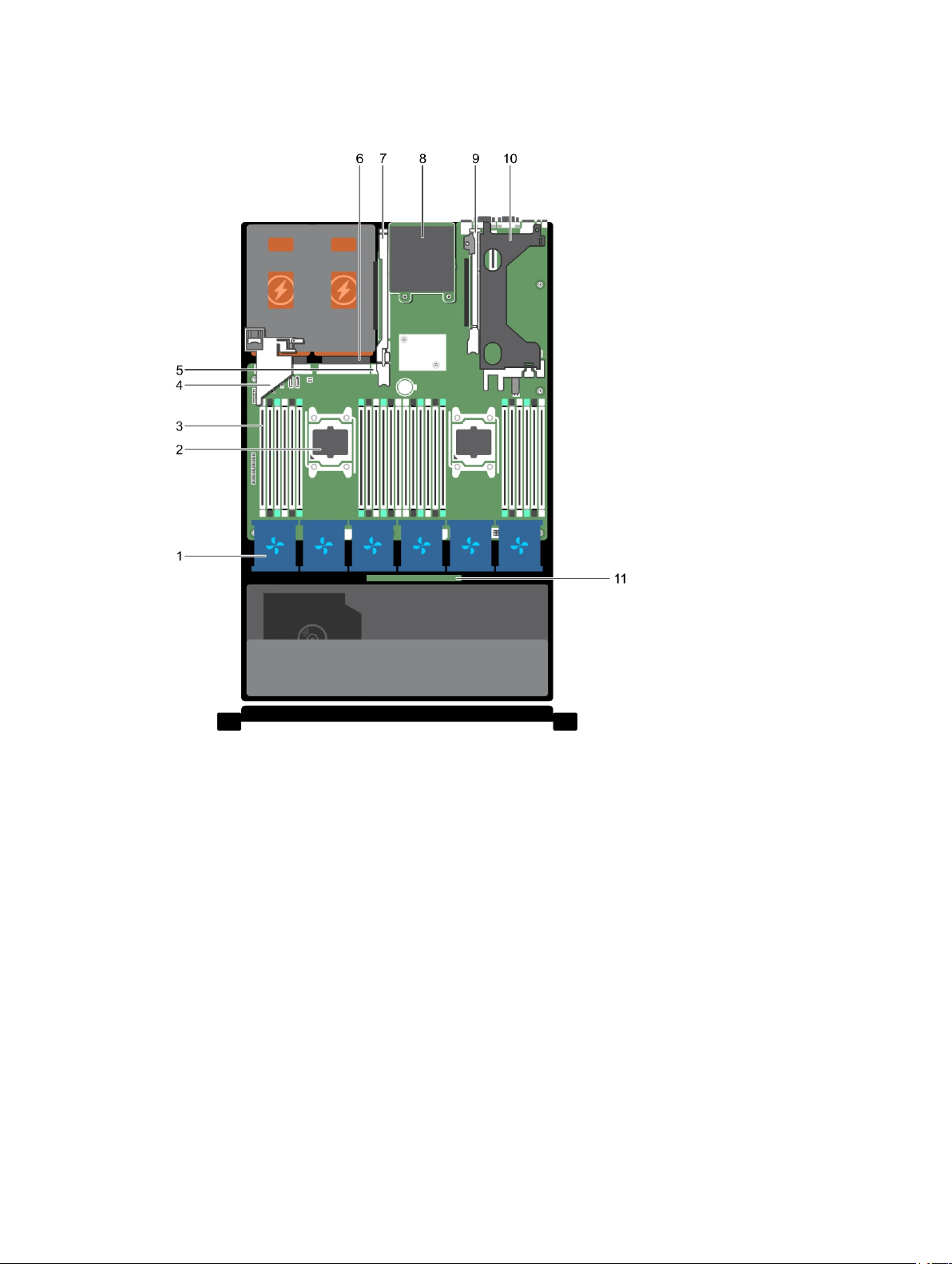
Obrázek 6. Uvnitř systému – Precision Rack 7910
1. chladicí ventilátor (6)
2. procesor (2)
3. moduly DIMM (24)
4. držák karty PCIe
5. interní port USB
6. jednotka zdroje napájení (2)
7. expandér rozšiřujících karet (3)
8. rozbočovací síťová karta
9. expandér rozšiřujících karet (2)
10. expandér rozšiřujících karet (1)
11. propojovací rozhraní pevného disku
Chladicí plášť
23
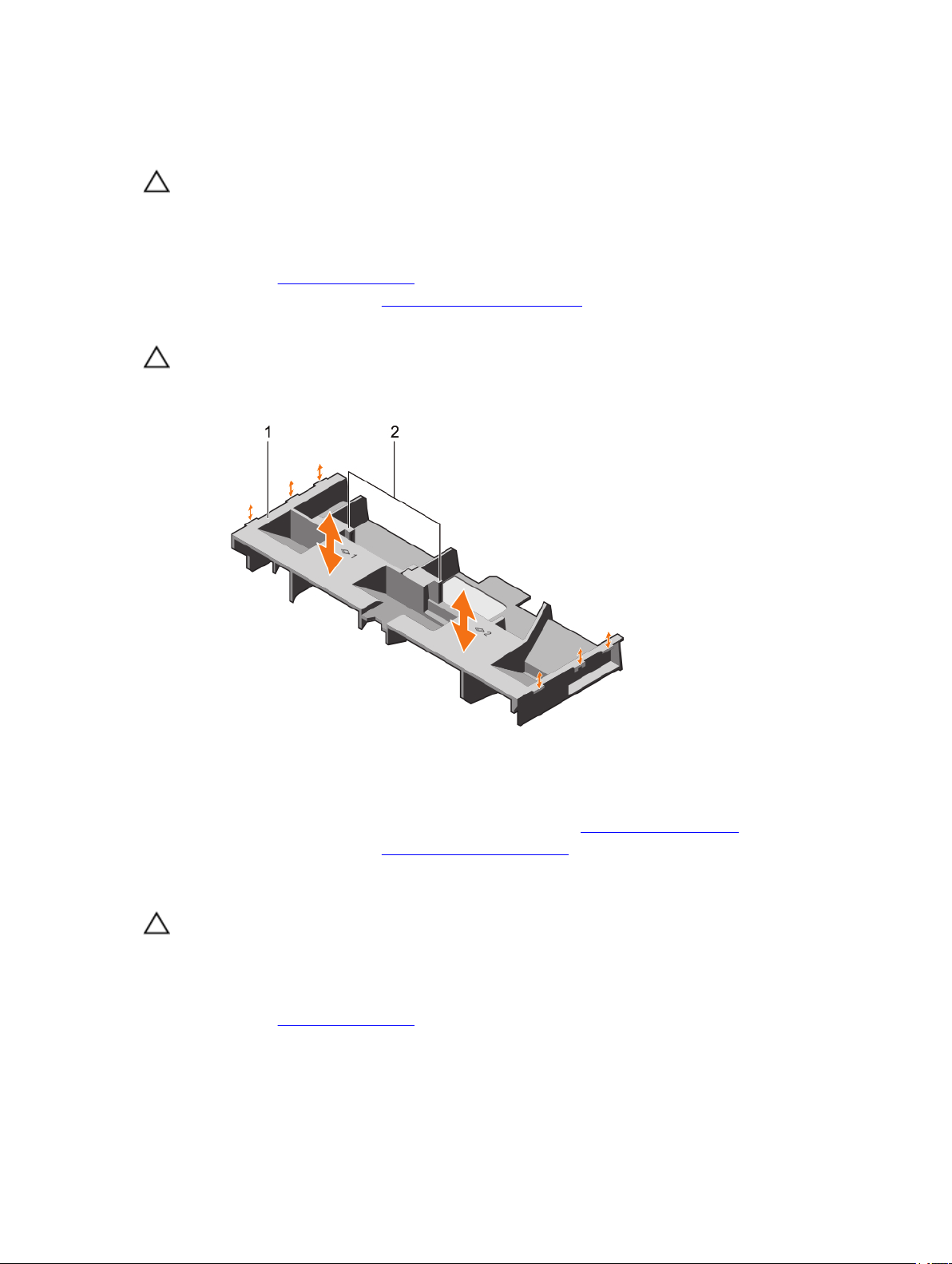
Demontáž chladicího pláště
VÝSTRAHA: Mnohé z oprav smí provádět pouze certifikovaný servisní technik. Sami byste měli
odstraňovat pouze menší problémy a provádět jednoduché opravy, k nimž vás opravňuje
dokumentace k produktu nebo k nimž vás prostřednictvím internetu či telefonicky vyzve tým
služeb a podpory. Na škody způsobené neoprávněným servisním zásahem se nevztahuje
záruka. Přečtěte si bezpečnostní pokyny dodané s produktem a dodržujte je.
1. Přečtěte si část Bezpečnostní pokyny.
2. Postupujte podle pokynů v části Před manipulací uvnitř systému.
3. Pokud jsou namontovány karty PCIe plné délky, demontujte je.
VÝSTRAHA: Nikdy nepoužívejte systém bez chladicího pláště. Systém se může rychle přehřát,
což vede k jeho vypnutí a ke ztrátě dat.
Uchopte plášť a zvedněte ho ze systému.
Obrázek 7. Demontáž a montáž chladicího pláště
1. chladicí plášť 2. místa doteku (2)
1. Proveďte montáž chladicího pláště. Pokyny naleznete v tématu Montáž chladicího pláště.
2. Postupujte podle pokynů v části Po manipulaci uvnitř systému.
Montáž chladicího pláště
VÝSTRAHA: Mnohé z oprav smí provádět pouze certifikovaný servisní technik. Sami byste měli
odstraňovat pouze menší problémy a provádět jednoduché opravy, k nimž vás opravňuje
dokumentace k produktu nebo k nimž vás prostřednictvím internetu či telefonicky vyzve tým
služeb a podpory. Na škody způsobené neoprávněným servisním zásahem se nevztahuje
záruka. Přečtěte si bezpečnostní pokyny dodané s produktem a dodržujte je.
1. Přečtěte si část Bezpečnostní pokyny.
2. Zarovnejte výčnělky na chladícím plášti s upevňujícími zdířkami na šasi.
3. Zasuňte chladící plášť do šasi, aby byl správně upevněn.
24
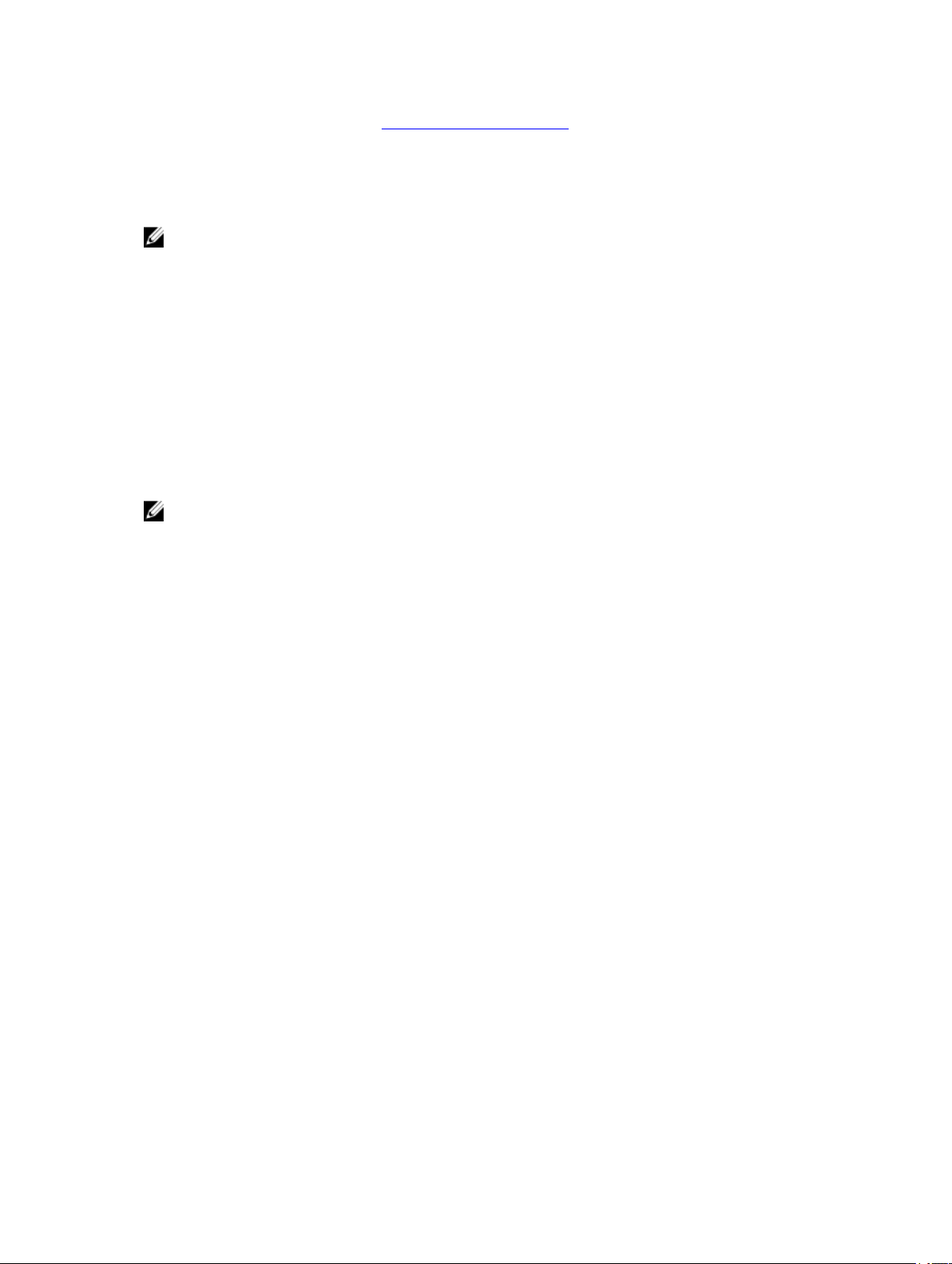
4. Postupujte podle pokynů v části Po manipulaci uvnitř systému.
Systémová paměť
Systém podporuje moduly DDR4 RDIMM (Registered DIMM) a LRDIMM (Load Reduced DIMM).
POZNÁMKA: Jednotka MT/s označuje rychlost modulu DIMM v megatransferech za sekundu.
Provozní frekvence sběrnice paměti může být 1 866 MT/s nebo 2 133 MT/s v závislosti na následujících
faktorech:
• typ modulu DIMM (RDIMM nebo LRDIMM),
• počet osazených modulů DIMM podle kanálů,
• vybraný profil systému (například Performance Optimized – Optimalizovaný výkon, Custom – Vlastní,
nebo Dense Configuration Optimized – Optimalizovaná zhuštěná konfigurace),
• maximální podporovaná frekvence DIMM procesorů.
Systém obsahuje 24 patic pro paměti, které jsou rozděleny do dvou sad po 12 paticích. Každý procesor má
přidělenu jednu sadu. Každá sada 12 patic je rozdělena do čtyř kanálů. Uvolňovací páčky jsou u jednotlivých
patic pro každý kanál označeny takto: bíle pro první patici, černě pro druhou patici a zeleně pro třetí patici.
POZNÁMKA: Moduly DIMM v paticích A1 až A12 jsou přiřazeny procesoru 1 a moduly DIMM
v paticích B1 až B12 jsou přiřazeny procesoru 2.
25
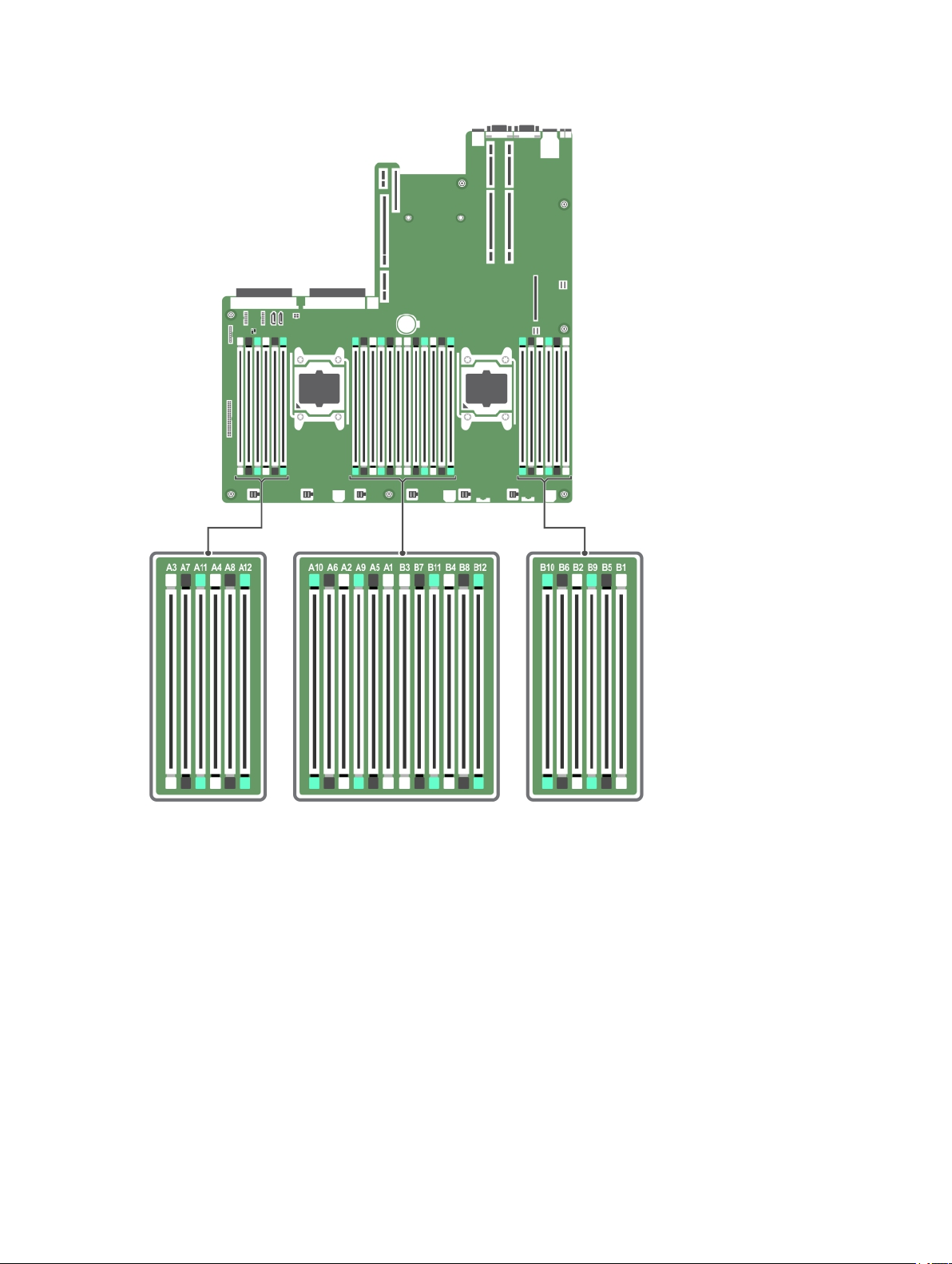
Kanály paměti jsou organizovány takto:
Procesor 1 kanál 0: sloty A1, A5 a A9
kanál 1: sloty A2, A6 a A10
kanál 2: sloty A3, A7 a A11
kanál 3: sloty A4, A8 a A12
Procesor 2 kanál 0: sloty B1, B5 a B9
kanál 1: sloty B2, B6 a B10
kanál 2: sloty B3, B7 a B11
kanál 3: sloty B4, B8 a B12
26
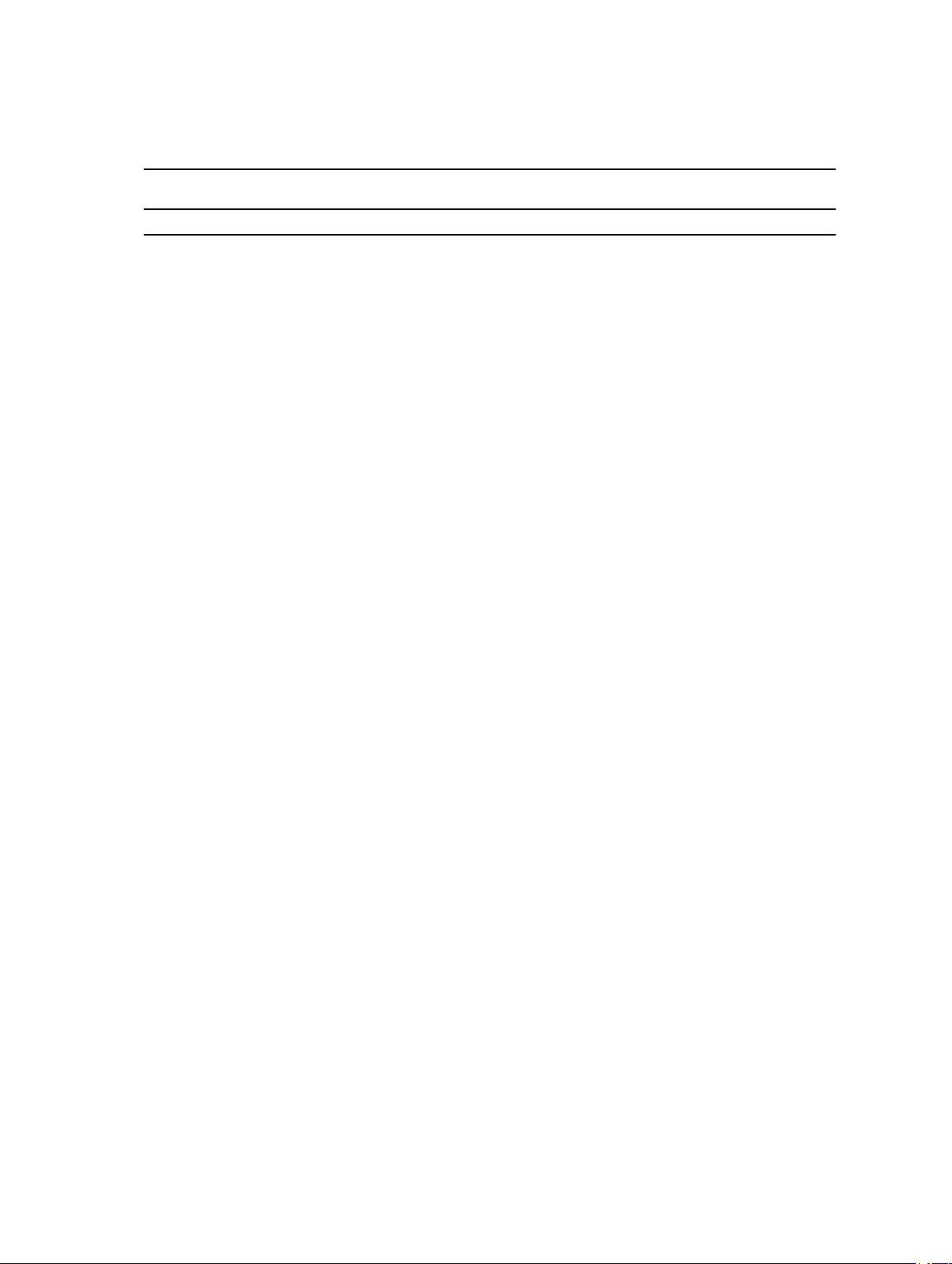
V následující tabulce naleznete kombinace osazení pamětí a provozních frekvencí podporovaných
konfigurací.
Typ modulu
DIMM
RDIMM 1 2133, 1866, 1600, 1333 Dvojité nebo jednoduché
LRDIMM 1 2133, 1866, 1600, 1333 Čtyřnásobné uspořádání
Osazené moduly
DIMM / kanál DIMM
2 2133, 1866, 1600, 1333 Dvojité nebo jednoduché
3 1866, 1600, 1333 Dvojité nebo jednoduché
2 2133, 1866, 1600, 1333 Čtyřnásobné uspořádání
3 1866, 1600, 1333 Čtyřnásobné uspořádání
Provozní frekvence
(v MT/s)
1,2 V
Maximální uspořádání / kanál
modulu DIMM
uspořádání
uspořádání
uspořádání
Obecné pokyny pro instalaci paměťového modulu
Tento systém podporuje flexibilní konfigurace paměti. Díky tomu lze systém konfigurovat a provozovat
v libovolné platné konfiguraci architektury čipové sady. Při instalaci paměťových modulů je doporučováno
dodržet tyto zásady:
• Nesmí se kombinovat moduly RDIMM s LRDIMM.
• Nesmí se kombinovat moduly DIMM se sběrnicemi DRAM x4 a x8.
• Pro každý kanál lze osadit až tři moduly RDIMM s dvojitým nebo jednoduchým uspořádání.
• Pro každý kanál lze osadit až tři moduly LRDIMM bez ohledu na jejich uspořádání.
• Patice pro DIMM osazujte, pouze pokud je nainstalovaný procesor. V případě jednoprocesorového
systému jsou k dispozici patice A1 až A12. V případě dvouprocesorového systému jsou k dispozici patice
A1 až A12 a patice B1 až B12.
• Nejprve osaďte patice s bílými uvolňovacími výčnělky, poté s černými a nakonec se zelenými.
• Osaďte patice podle velikosti jejich řazení v následujícím pořadí: nejprve patice s bílými uvolňovacími
výčnělky, poté s černými a nakonec se zelenými. Pokud například chcete kombinovat moduly DIMM
s jednoduchým a dvojitým řazením, osaďte moduly DIMM s dvojitým řazením do patic s bílými
uvolňovacími výčnělky a moduly DIMM s jednoduchým řazením do patic s černými uvolňovacími
výčnělky.
• Pokud kombinujete paměťové moduly s různými kapacitami, osaďte patice nejprve moduly s nejvyšší
kapacitou. Chcete-li například kombinovat moduly DIMM s kapacitou 4 GB a 8 GB, osaďte 8GB moduly
DIMM do patic s bílými uvolňovacími výčnělky a 4GB moduly DIMM do patic s černými uvolňovacími
výčnělky.
• V případě dvouprocesorové konfigurace by měly být konfigurace pamětí pro jednotlivé procesory
shodné. Pokud tedy například osadíte patici A1 pro procesor 1, je třeba také osadit patici B1 pro
procesor 2 atp.
• Paměťové moduly s rozdílnými kapacitami lze kombinovat při dodržení ostatních popsaných pravidel pro
osazení pamětí (můžete například kombinovat paměťové moduly s kapacitami 4 GB a 8 GB).
• Kombinace více než dvou kapacit modulů DIMM nejsou systémem podporovány.
• Chcete-li dosáhnout maximálního výkonu, nainstalujte pro každý procesor čtyři moduly DIMM (jeden
modul DIMM pro každý kanál).
27

Vzorové konfigurace paměti
V následujících tabulkách jsou zobrazeny vzorové konfigurace paměti pro konfigurace jednoho a dvou
procesorů při dodržení příslušných pokynů pro paměti.
POZNÁMKA: Označení 1R, 2R a 4R v následujících tabulkách značí příslušné řazení jednoho, dvou
nebo čtyř modulů DIMM.
Tabulka 1. Konfigurace pamětí – jeden procesor
Kapacita
systému
(v GB)
4 4 1
8 4 2
16 4 4
24 4 6
48 4 12
Velikost
paměti
modulu
DIMM
(v GB)
8 2
Počet
modulů
DIMM
Řazení modulu DIMM,
konfigurace
a frekvence
1R, x8, 2 133 MT/s,
1R, x8, 1 866 MT/s,
1R, x8, 2 133 MT/s,
1R, x8, 1 866 MT/s,
1R, x8, 2 133 MT/s,
1R, x8, 1 866 MT/s,
2R, x8, 2 133 MT/s,
2R, x8, 1 866 MT/s,
1R, x8, 2 133 MT/s,
1R, x8, 1 866 MT/s,
1R, x8, 1 866 MT/s,
1R, x8, 1 600 MT/s,
Osazení slotu DIMM
A1
A1, A2
A1, A2, A3, A4
A1, A2
A1, A2, A3, A4, A5, A6
A1, A2, A3, A4, A5, A6, A7, A8,
A9, A10, A11, A12
8 6
96 8 12
16 6
128 16 8
28
2R, x8, 2 133 MT/s,
2R, x8, 1 866 MT/s,
2R, x8, 1 866 MT/s,
2R, x8, 1 600 MT/s,
2R, x4, 2 133 MT/s,
2R, x4, 1 866 MT/s,
2R, x4, 2 133 MT/s,
2R, x4, 1 866 MT/s,
A1, A2, A3, A4, A5, A6
A1, A2, A3, A4, A5, A6, A7, A8,
A9, A10, A11, A12
A1, A2, A3, A4, A5, A6
A1, A2, A3, A4, A5, A6, A7, A8

Kapacita
systému
(v GB)
Velikost
paměti
modulu
Počet
modulů
DIMM
DIMM
(v GB)
144 16 a 8 10
Řazení modulu DIMM,
konfigurace
a frekvence
2R, x4 a 2R, x8,
1866 MT/s
Osazení slotu DIMM
A1, A2, A3, A4, A5, A6, A7, A8,
A9, A11
384 32 12
Tabulka 2. Konfigurace pamětí – dva procesory
Kapacita
systému
(v GB)
Velikost
paměti
modulu DIMM
Počet modulů
DIMM
(v GB)
16 4 4
32 4 8
2R, x4 a 2R, x8,
1600 MT/s
LRDIMM, x4,
1 866 MT/s
LRDIMM, x4,
1 600 MT/s
Řazení modulu DIMM,
konfigurace
a frekvence
1R, x8, 2 133 MT/s,
1R, x8, 1 866 MT/s,
1R, x8, 2 133 MT/s,
1R, x8, 1 866 MT/s,
POZNÁMKA: 16GB moduly
DIMM musí být nainstalovány
do slotů s označením A1, A2,
A3, A4, A5, A6, A7 a A8
a 8GB moduly DIMM musí
být nainstalovány do slotů A9
a A11.
A1, A2, A3, A4, A5, A6, A7, A8,
A9, A10, A11, A12
Osazení slotu DIMM
A1, A2, B1, B2
A1, A2, A3, A4, B1, B2, B3, B4
64 4 16
8 8
96 4 24
8 12
1R, x8, 2 133 MT/s,
1R, x8, 1 866 MT/s,
2R, x8, 2 133 MT/s,
2R, x8, 1 866 MT/s,
1R, x8, 1 866 MT/s,
1R, x8, 1 600 MT/s,
2R, x8, 2 133 MT/s,
2R, x8, 1 866 MT/s,
A1, A2, A3, A4, A5, A6, A7, A8,
B1, B2, B3, B4, B5, B6, B7, B8
A1, A2, A3, A4, B1, B2, B3, B4
A1, A2, A3, A4, A5, A6, A7, A8,
A9, A10, A11, A12, B1, B2, B3,
B4, B5, B6, B7, B8, B9, B10,
B11, B12
A1, A2, A3, A4, A5, A6, B1, B2,
B3, B4, B5, B6
29
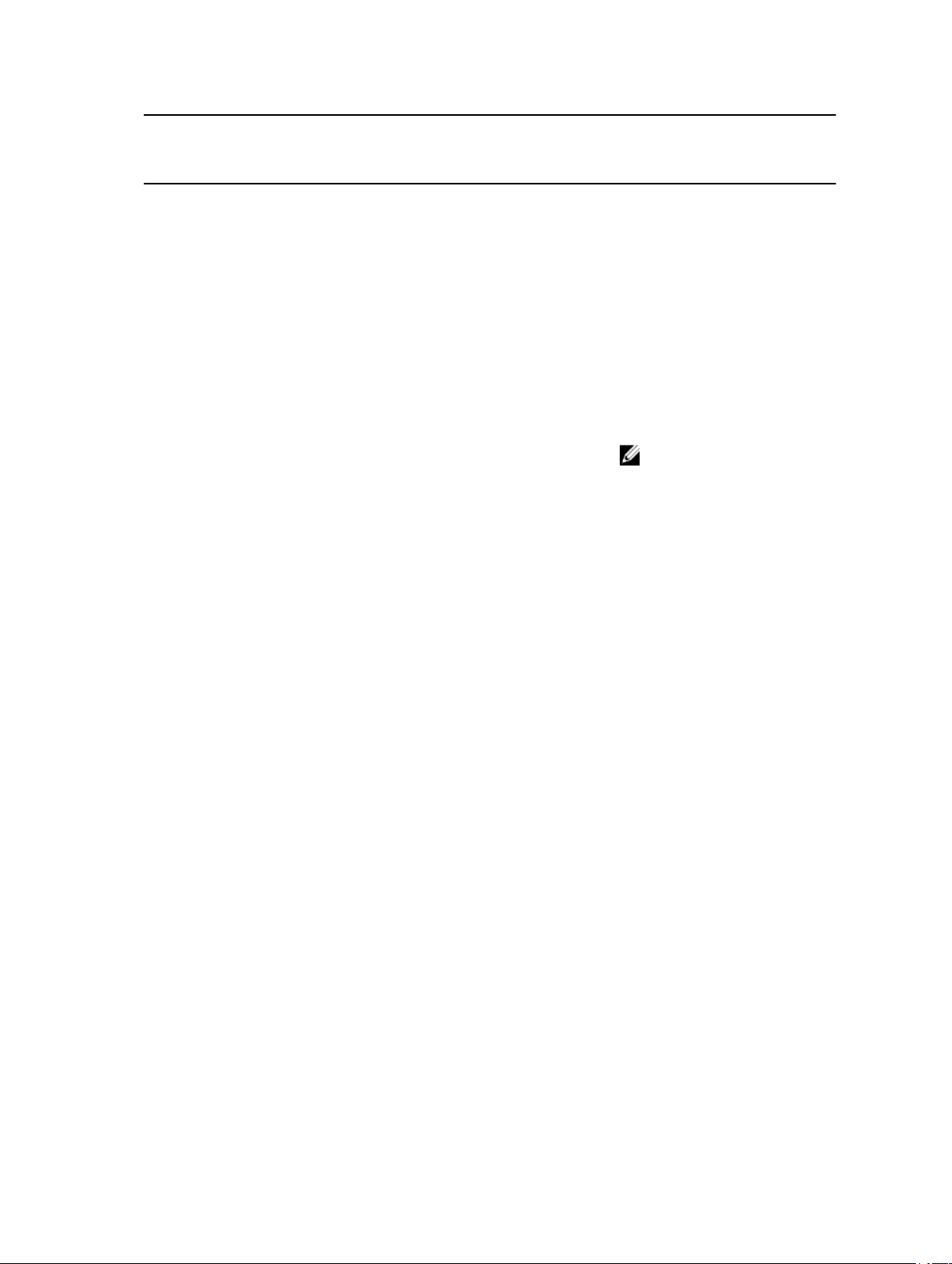
Kapacita
systému
(v GB)
128 8 16
Velikost
paměti
modulu DIMM
(v GB)
Počet modulů
DIMM
Řazení modulu DIMM,
konfigurace
a frekvence
2R, x8, 2 133 MT/s
2R, x8, 1 866 MT/s,
Osazení slotu DIMM
A1, A2, A3, A4, A5, A6, A7, A8,
B1, B2, B3, B4, B5, B6, B7, B8
16 8
160 8 20
16 a 8 12
192 8 24
16 12
2R, x4, 2 133 MT/s,
2R, x4, 1 866 MT/s,
2R, x8, 1 866 MT/s,
2R, x8, 1 600 MT/s
2R, x4, 2 133 MT/s,
2R, x8, 2 133 MT/s,
2R, x4, 1 866 MT/s,
2R, x8, 1 866 MT/s,
2R, x8, 1 866 MT/s,
2R, x8, 1 600 MT/s
2R, x4, 2 133 MT/s,
2R, x4, 1 866 MT/s,
A1, A2, A3, A4, B1, B2, B3, B4
A1, A2, A3, A4, A5, A6, A7, A8,
A9, A11, B1, B2, B3, B4, B5, B6,
B7, B8, B9, B11
A1, A2, A3, A4, A5, A6, B1, B2,
B3, B4, B5, B6
POZNÁMKA: 16GB moduly
DIMM musí být
nainstalovány do slotů
s označením A1, A2, A3,
A4, B1, B2, B3 a B4 a 8GB
moduly DIMM musí být
nainstalovány do slotů A5,
A6, B5 a B6.
A1, A2, A3, A4, A5, A6, A7, A8,
A9, A10, A11, A12, B1, B2, B3,
B4, B5, B6, B7, B8, B9, B10,
B11, B12
A1, A2, A3, A4, A5, A6, B1, B2,
B3, B4, B5, B6
256 16 16
384 16 24
32 12
512 32 16
768 32 24
30
2R, x4, 2 133 MT/s,
2R, x4, 1 866 MT/s,
2R, x4, 1 866 MT/s,
2R, x4, 1 600 MT/s,
LRDIMM, 4R, x4,
2133 MT/s
LRDIMM, 4R, x4,
2133 MT/s
LRDIMM, 4R, x4,
1 866 MT/s
A1, A2, A3, A4, A5, A6, A7, A8,
B1, B2, B3, B4, B5, B6, B7, B8
A1, A2, A3, A4, A5, A6, A7, A8,
A9, A10, A11, A12, B1, B2, B3,
B4, B5, B6, B7, B8, B9, B10,
B11, B12
A1, A2, A3, A4, A5, A6, B1, B2,
B3, B4, B5, B6
A1, A2, A3, A4, A5, A6, A7, A8,
B1, B2, B3, B4, B5, B6, B7, B8
A1, A2, A3, A4, A5, A6, A7, A8,
A9, A10, A11, A12, B1, B2, B3,
B4, B5, B6, B7, B8, B9, B10,
B11, B12
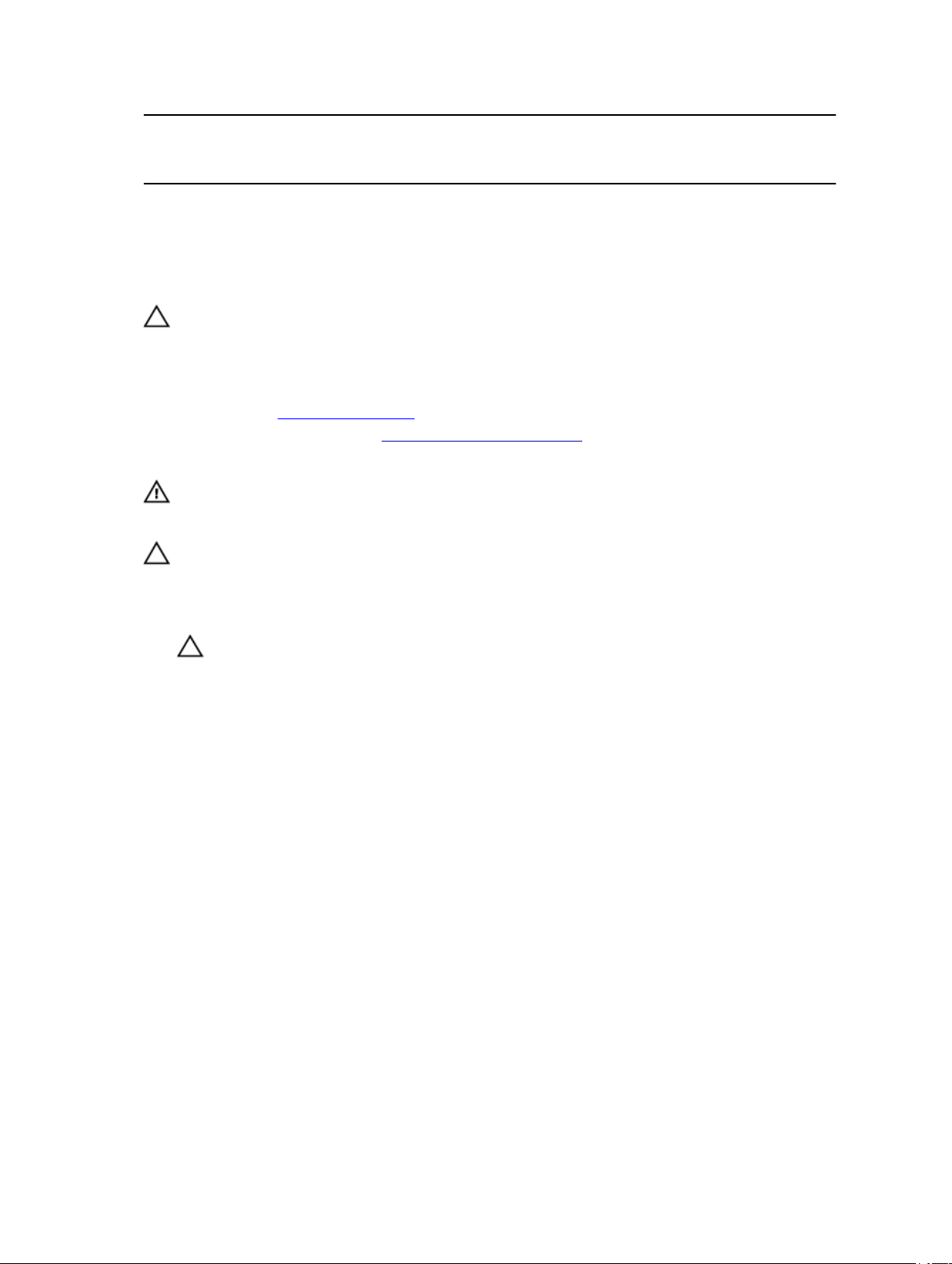
Kapacita
systému
(v GB)
Velikost
paměti
modulu DIMM
(v GB)
Počet modulů
DIMM
Řazení modulu DIMM,
konfigurace
a frekvence
LRDIMM, 4R, x4,
1 600 MT/s
Osazení slotu DIMM
Vyjmutí paměťových modulů
VÝSTRAHA: Mnohé z oprav smí provádět pouze certifikovaný servisní technik. Sami byste měli
odstraňovat pouze menší problémy a provádět jednoduché opravy, k nimž vás opravňuje
dokumentace k produktu nebo k nimž vás prostřednictvím internetu či telefonicky vyzve tým
služeb a podpory. Na škody způsobené neoprávněným servisním zásahem se nevztahuje
záruka. Přečtěte si bezpečnostní pokyny dodané s produktem a dodržujte je.
1. Přečtěte si část Bezpečnostní pokyny.
2. Postupujte podle pokynů v části Před manipulací uvnitř systému.
3. Sejměte chladicí plášť.
VAROVÁNÍ: Paměťové moduly jsou po vypnutí systému ještě nějakou dobu horké. Před
manipulací s paměťovými moduly je nechte vychladnout. Paměťové moduly chytejte za okraje a
nedotýkejte se komponent nebo kovových kontaktů na paměťových modulech.
VÝSTRAHA: K zajištění správného chlazení systému je nutné na prázdné patice paměťových
modulů nasadit záslepky. Záslepky paměťových modulů odstraňte pouze v případě, že do
patice chcete zasadit paměťové moduly.
1. Vyhledejte vhodnou patici pro paměťový modul.
VÝSTRAHA: Paměťové moduly uchopte pouze za okraje a nedotýkejte se středu modulu
nebo kovových kontaktů.
2. Pokud chcete vyjmout paměťový modul z patice, současně zatlačte na obě uvolňovací páčky po
stranách patice paměťového modulu.
31

Obrázek 8. Vyjmutí paměťového modulu
1. paměťový modul 2. patice paměťového modulu
3. uvolňovací páčka paměťového modulu (2)
Chcete-li přehrát video s postupem vyjmutí a vložení paměťového modulu, naskenujte tento QR kód
nebo klikněte na adresu http://www.Dell.com/QRL/Workstation/R7910/DIMMs.
Instalace paměťových modulů
VÝSTRAHA: Mnohé z oprav smí provádět pouze certifikovaný servisní technik. Sami byste měli
odstraňovat pouze menší problémy a provádět jednoduché opravy, k nimž vás opravňuje
dokumentace k produktu nebo k nimž vás prostřednictvím internetu či telefonicky vyzve tým
služeb a podpory. Na škody způsobené neoprávněným servisním zásahem se nevztahuje
záruka. Přečtěte si bezpečnostní pokyny dodané s produktem a dodržujte je.
1. Přečtěte si část Bezpečnostní pokyny.
2. Postupujte podle pokynů v části Po manipulaci uvnitř systému.
3. Sejměte chladicí plášť.
4. Demontujte sestavu chladicího ventilátoru.
32

VAROVÁNÍ: Paměťové moduly jsou po vypnutí systému ještě nějakou dobu horké. Před
manipulací s paměťovými moduly je nechte vychladnout. Paměťové moduly chytejte za okraje a
nedotýkejte se komponent nebo kovových kontaktů na paměťových modulech.
VÝSTRAHA: K zajištění správného chlazení systému je nutné na prázdné patice paměťových
modulů nasadit záslepky. Záslepky paměťových modulů odstraňte pouze v případě, že do
patice chcete zasadit paměťové moduly.
1. Vyhledejte vhodnou patici pro paměťový modul.
VÝSTRAHA: Paměťové moduly uchopte pouze za okraje a nedotýkejte se středu modulu
nebo kovových kontaktů.
2. Pokud je namontována sestava chladicího ventilátoru, proveďte její demontáž. Podrobnosti naleznete
v části Demontáž sestavy chladicího ventilátoru.
3. Pokud jsou v patici osazeny paměťový modul nebo záslepka paměťového modulu, vyjměte je.
POZNÁMKA: Záslepky paměťových modulů si uschovejte pro budoucí použití.
VÝSTRAHA: Abyste při instalaci zabránili poškození paměťového modulu nebo patice
paměťového modulu, neohýbejte paměťový modul. Oba konce paměťového modulu
zasuňte současně.
4. Zarovnejte okraj konektoru paměťového modulu se zarovnávacím výčnělkem na patici paměťového
modulu a vložte paměťový modul do patice.
POZNÁMKA: Patice paměťového modulu je vybavena zarovnávacím výčnělkem, který umožňuje
nainstalovat paměťový modul do patice pouze jedním způsobem.
VÝSTRAHA: Nevyvíjejte tlak na střed paměťového modulu, ale rovnoměrně zatlačte na oba
konce.
5. Tlačte na paměťový modul oběma palci, dokud páčky patice pevně nezapadnou na své místo.
33

Obrázek 9. Vložení paměťového modulu
1. paměťový modul 2. zarovnávací výčnělek
3. uvolňovací páčky paměťového modulu (2)
Jakmile je paměťový modul správně usazen v patici, budou uvolňovací páčky zarovnány s páčkami na
ostatních paticích, v nichž jsou nainstalovány paměťové moduly.
6. U dalších paměťových modulů opakujte kroky 4 a 5.
1. Namontujte chladicí plášť.
2. Postupujte podle pokynů v části Po manipulaci uvnitř systému.
3. Stisknutím tlačítka <F2> přejděte do rozhraní System Setup (Nastavení systému) a zkontrolujte
nastavení v části System Memory (Systémová paměť).
Hodnota by již měla odpovídat parametrům nově nainstalované paměti.
4. Pokud hodnota není správná, je možné, že některý z paměťových modulů je osazen nesprávně.
Opakujte kroky 4 až 7 tohoto postupu a ověřte, zda jsou paměťové moduly řádně upevněny v paticích.
5. Spusťte v diagnostice systému test systémové paměti.
Chcete-li přehrát video s postupem vložení a vyjmutí paměti, naskenujte tento QR kód nebo klikněte na
adresu http://www.Dell.com/QRL/Workstation/R7910/DIMMs.
34

Pevné disky
Váš systém podporuje disky klientské a podnikové třídy navržené pro nepřetržité provozní prostředí. Výběr
správné třídy disků vám umožní optimalizovat nejdůležitější funkce v oblastech kvality, výkonu
a spolehlivosti pro vaši cílovou implementaci.
Vzhledem k oborovému vývoji byla v některých případech u vysokokapacitních disků zvýšena velikost
sektorů. Větší velikost sektorů může ovlivnit operační systém a aplikace.
Všechny pevné disky jsou připojeny k základní desce pomocí propojovacího rozhraní. Pevné disky jsou
dodávány v nosičích pevných disků, jejichž velikost je přizpůsobená slotům pro pevné disky.
VÝSTRAHA: Než začnete provádět montáž nebo demontáž pevného disku za chodu systému,
přečtěte si dokumentaci ke kartě řadiče úložiště a ujistěte se, že je adaptér hostitele správně
nakonfigurován pro podporu montáže a demontáže pevného disku.
VÝSTRAHA: Během formátování pevného disku systém nevypínejte ani nerestartujte.
V opačném případě by mohlo dojít k selhání pevného disku.
Používejte pouze pevné disky, které byly testovány a schváleny pro použití s propojovacím rozhraním
pevného disku vašeho systému.
Provádíte-li formátování pevného disku, vyčkejte na jeho dokončení. Mějte na paměti, že formátování
vysokokapacitních disků může trvat několik hodin.
Odebrání záslepky 2,5palcového pevného disku
VÝSTRAHA: Mnohé z oprav smí provádět pouze certifikovaný servisní technik. Sami byste měli
odstraňovat pouze menší problémy a provádět jednoduché opravy, k nimž vás opravňuje
dokumentace k produktu nebo k nimž vás prostřednictvím internetu či telefonicky vyzve tým
služeb a podpory. Na škody způsobené neoprávněným servisním zásahem se nevztahuje
záruka. Přečtěte si bezpečnostní pokyny dodané s produktem a dodržujte je.
VÝSTRAHA: Abyste zajistili správné chlazení systému, je třeba do všech prázdných slotů pro
pevné disky vložit záslepky.
1. Přečtěte si část Bezpečnostní pokyny.
2. Pokud je nainstalován kryt, sejměte ho.
3. Stiskněte uvolňovací tlačítko a vysuňte záslepku pevného disku ze slotu pro pevný disk.
35

Obrázek 10. Odebrání a vložení záslepky 2,5palcového pevného disku
1. záslepka pevného disku 2. uvolňovací tlačítko
Vložení záslepky 2,5palcového pevného disku
1. Přečtěte si část Bezpečnostní pokyny.
2. Pokud je namontován čelní kryt, sejměte ho.
3. Vložte záslepku pevného disku do slotu pro pevný disk tak, aby uvolňovací tlačítko zapadlo na své
místo.
4. V případě potřeby upevněte zpět čelní kryt.
Demontáž pevného disku
VÝSTRAHA: Mnohé z oprav smí provádět pouze certifikovaný servisní technik. Sami byste měli
odstraňovat pouze menší problémy a provádět jednoduché opravy, k nimž vás opravňuje
dokumentace k produktu nebo k nimž vás prostřednictvím internetu či telefonicky vyzve tým
služeb a podpory. Na škody způsobené neoprávněným servisním zásahem se nevztahuje
záruka. Přečtěte si bezpečnostní pokyny dodané s produktem a dodržujte je.
1. Přečtěte si část Bezpečnostní pokyny.
2. V případě potřeby vyjměte kryt.
3. Připravte disk k odebrání pomocí softwaru pro správu. Vyčkejte, dokud indikátory na nosiči pevného
disku neoznámí, že pevný disk lze bezpečně vyjmout. Podrobnosti naleznete v dokumentaci k řadiči
úložiště.
Pokud je disk v provozním stavu, zelený indikátor aktivity/selhání bude během vypínání disku blikat.
Pokud jsou indikátory pevného disku vypnuty, disk je připraven k vyjmutí.
36

VÝSTRAHA: Ujistěte se, zda váš operační systém podporuje instalaci disků za provozu, abyste
zabránili ztrátě dat. Další informace naleznete v dokumentaci dodané s operačním systémem.
1. Otevřete rukojeť nosiče pevného disku stisknutím uvolňovacího tlačítka.
2. Vysuňte nosič pevného disku ze slotu pevného disku.
VÝSTRAHA: Abyste zajistili správné chlazení systému, je třeba do všech prázdných slotů
pro pevné disky vložit záslepky.
3. Pokud nebudete ihned provádět montáž pevného disku, vložte do prázdného slotu pro pevný disk
záslepku.
Obrázek 11. Demontáž a montáž pevného disku
1. uvolňovací tlačítko 2. nosič pevného disku
3. rukojeť nosiče pevného disku
Montáž pevného disku
VÝSTRAHA: Mnohé z oprav smí provádět pouze certifikovaný servisní technik. Sami byste měli
odstraňovat pouze menší problémy a provádět jednoduché opravy, k nimž vás opravňuje
dokumentace k produktu nebo k nimž vás prostřednictvím internetu či telefonicky vyzve tým
služeb a podpory. Na škody způsobené neoprávněným servisním zásahem se nevztahuje
záruka. Přečtěte si bezpečnostní pokyny dodané s produktem a dodržujte je.
VÝSTRAHA: Používejte pouze pevné disky, které byly testovány a schváleny pro použití
s propojovacím rozhraním pevného disku vašeho systému.
VÝSTRAHA: V rámci jednoho pole RAID není podporováno kombinování disků s rozhraními
SAS a SATA.
VÝSTRAHA: Při instalaci pevného disku se ujistěte, že sousední disky jsou zcela nainstalovány.
Vložení nosiče pevného disku a pokus o uzamčení jeho rukojeti vedle nesprávně
nainstalovaného nosiče může vést k poškození jeho štítu a znemožnit jeho další používání.
37

VÝSTRAHA: Chcete-li zabránit ztrátě dat, ujistěte se, zda váš operační systém podporuje
instalaci disků za provozu. Další informace naleznete v dokumentaci dodané s operačním
systémem.
VÝSTRAHA: Pokud do zapnutého systému nainstalujete náhradní pevný disk, pevný disk se
začne automaticky obnovovat. Důkladně ověřte, zda je náhradní pevný disk prázdný nebo
obsahuje pouze data, která chcete přepsat. Veškerá data na náhradním pevném disku budou po
jeho nainstalování okamžitě ztracena.
1. Pokud je ve slotu pevného disku vložena záslepka, vyjměte ji.
2. Vložte pevný disk do nosiče.
3. Stiskněte uvolňovací tlačítko na přední části nosiče pevného disku a otevřete rukojeť nosiče pevného
disku.
4. Vložte nosič pevného disku do pozice pro pevný disk, aby se připojil k propojovacímu rozhraní.
5. Uzamkněte pevný disk na místo zavřením rukojeti nosiče pevného disku.
Demontáž pevného disku z nosiče pevného disku
1. Mějte po ruce křížový šroubovák č. 1.
2. Vyjměte ze systému nosič pevného disku.
1. Vyšroubujte šrouby z postranních drážek na nosiči pevného disku.
2. Vyjměte pevný disk z nosiče pevného disku.
Obrázek 12. Demontáž a montáž pevného disku do nosiče pevného disku
1. šroub (4) 2. pevný disk
3. nosič pevného disku
38

Montáž pevného disku do nosiče pevného disku
VÝSTRAHA: Mnohé z oprav smí provádět pouze certifikovaný servisní technik. Sami byste měli
odstraňovat pouze menší problémy a provádět jednoduché opravy, k nimž vás opravňuje
dokumentace k produktu nebo k nimž vás prostřednictvím internetu či telefonicky vyzve tým
služeb a podpory. Na škody způsobené neoprávněným servisním zásahem se nevztahuje
záruka. Přečtěte si bezpečnostní pokyny dodané s produktem a dodržujte je.
1. Vložte pevný disk do nosiče pevného disku tak, aby byl konektor pevného disku otočen směrem
dozadu.
2. Zarovnejte zdířky pro šrouby na pevném disku s otvory na nosiči pevného disku.
Po správném zarovnání je zadní strana pevného disku v jedné rovině s nosičem pevného disku.
3. Zašroubujte šrouby upevňující pevný disk k nosiči pevného disku.
Optická mechanika (volitelná)
Demontáž optické mechaniky
1. Přečtěte si část Bezpečnostní pokyny.
2. Postupujte podle pokynů v části Před manipulací uvnitř systému.
VÝSTRAHA: Mnohé z oprav smí provádět pouze certifikovaný servisní technik. Sami byste měli
odstraňovat pouze menší problémy a provádět jednoduché opravy, k nimž vás opravňuje
dokumentace k produktu nebo k nimž vás prostřednictvím internetu či telefonicky vyzve tým
služeb a podpory. Na škody způsobené neoprávněným servisním zásahem se nevztahuje
záruka. Přečtěte si bezpečnostní pokyny dodané s produktem a dodržujte je.
POZNÁMKA: Tento postup se vztahuje pouze na systém s 8 pevnými disky.
1. Odpojte napájecí a datový kabel od zadní strany mechaniky.
Zapamatujte si vedení napájecího a datového kabelu po straně systému a vyjměte je ze základní desky
a mechaniky. Při následném připojení kabelů je musíte vést správně, abyste zamezili jejich skřípnutí
nebo poškození.
2. Uvolněte optickou mechaniku stisknutím uvolňovacího výčnělku.
3. Vysuňte optickou mechaniku ze systému, abyste ji uvolnili z její pozice.
4. Pokud nebudete instalovat novou optickou mechaniku, upevněte záslepku.
39

Obrázek 13. Demontáž a montáž optické mechaniky
1. optická mechanika
2. napájecí a datový kabel
3. uvolňovací výčnělek
Postupujte podle pokynů v části Po manipulaci uvnitř systému.
Montáž optické mechaniky
1. Přečtěte si část Bezpečnostní pokyny.
2. Postupujte podle pokynů v části Před manipulací uvnitř systému.
VÝSTRAHA: Mnohé z oprav smí provádět pouze certifikovaný servisní technik. Sami byste měli
odstraňovat pouze menší problémy a provádět jednoduché opravy, k nimž vás opravňuje
dokumentace k produktu nebo k nimž vás prostřednictvím internetu či telefonicky vyzve tým
služeb a podpory. Na škody způsobené neoprávněným servisním zásahem se nevztahuje
záruka. Přečtěte si bezpečnostní pokyny dodané s produktem a dodržujte je.
POZNÁMKA: Tento postup se vztahuje pouze na systém s 8 pevnými disky.
1. Zarovnejte optickou mechaniku se slotem v přední části šasi.
2. Zasouvejte optickou mechaniku, dokud uvolňovací výčnělek nezapadne na místo.
3. Připojte napájecí a datový kabel k optické mechanice a k základní desce.
POZNÁMKA: Abyste zamezili skřípnutí nebo poškození kabelu, veďte ho řádně po straně
systému.
Postupujte podle pokynů v části Po manipulaci uvnitř systému.
Chladicí ventilátory
Váš systém podporuje šest ventilátorů vyměnitelných za provozu.
40
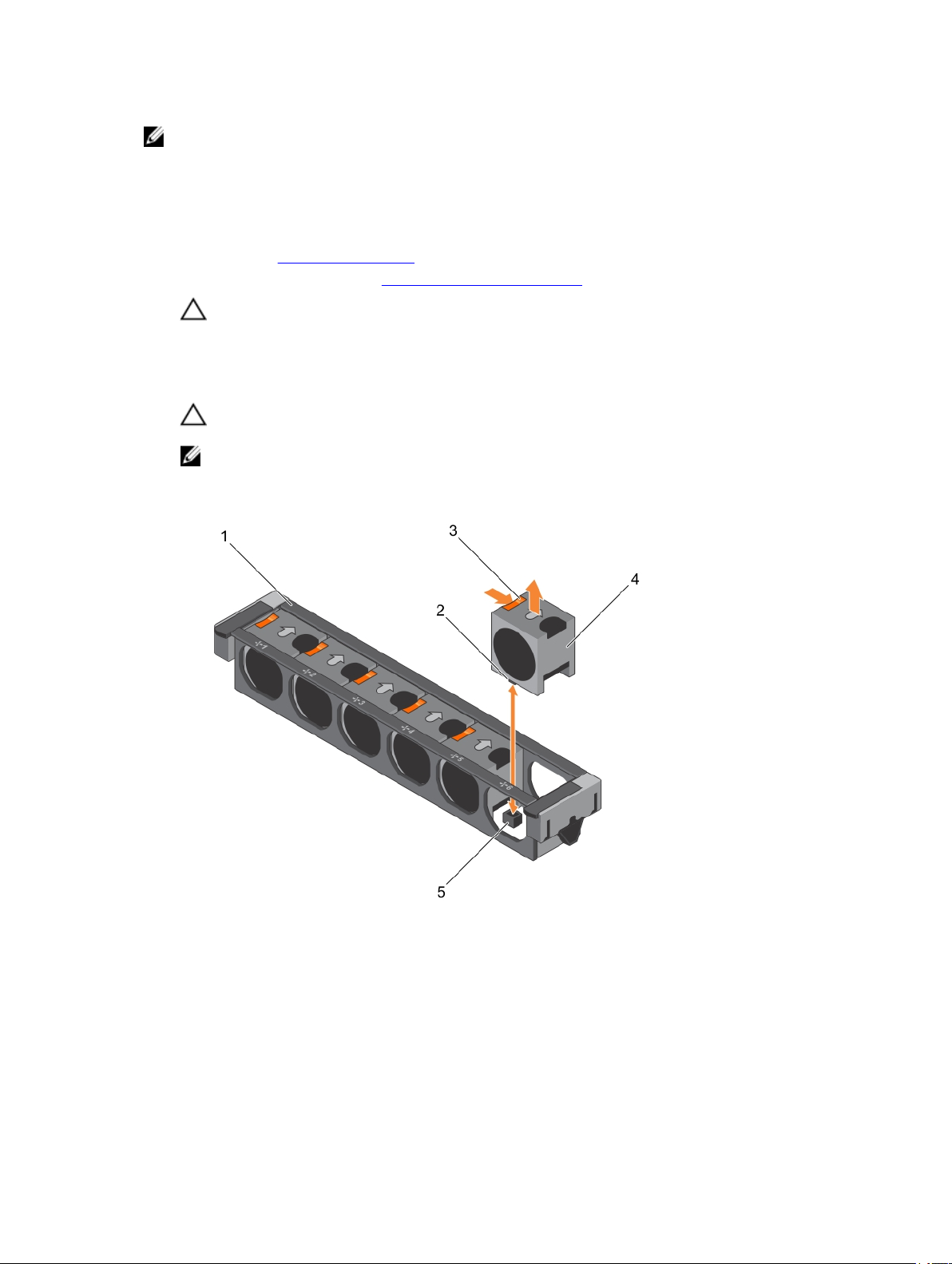
POZNÁMKA: Pokud dojde k problému s konkrétním ventilátorem, zobrazí se jeho číslo v softwaru pro
správu systému. Díky tomu můžete podle čísel na sestavě chladicího ventilátoru snadno rozpoznat
příslušný ventilátor a vyměnit jej.
Demontáž chladicího ventilátoru
1. Přečtěte si část Bezpečnostní pokyny.
2. Postupujte podle pokynů v části Před manipulací uvnitř systému.
VÝSTRAHA: Mnohé z oprav smí provádět pouze certifikovaný servisní technik. Sami byste
měli odstraňovat pouze menší problémy a provádět jednoduché opravy, k nimž vás
opravňuje dokumentace k produktu nebo k nimž vás prostřednictvím internetu či
telefonicky vyzve tým služeb a podpory. Na škody způsobené neoprávněným servisním
zásahem se nevztahuje záruka. Přečtěte si bezpečnostní pokyny dodané s produktem
a dodržujte je.
VÝSTRAHA: Chladicí ventilátory jsou vyměnitelné za provozu. Abyste zajistili správné
chlazení zapnutého systému, je nutné měnit ventilátory po jednom.
POZNÁMKA: Postup demontáže jednotlivých ventilátorů je totožný.
3. Zmáčkněte uvolňovací výčnělek ventilátoru a vyjměte ventilátor ze sestavy chladicího ventilátoru.
Obrázek 14. Demontáž a montáž chladicího ventilátoru
1. sestava chladicího ventilátoru 2. konektor chladicího ventilátoru (6)
3. uvolňovací výčnělek chladicího ventilátoru
(6)
5. konektor chladicího ventilátoru na
základní desce (6)
4. chladicí ventilátor (6)
41
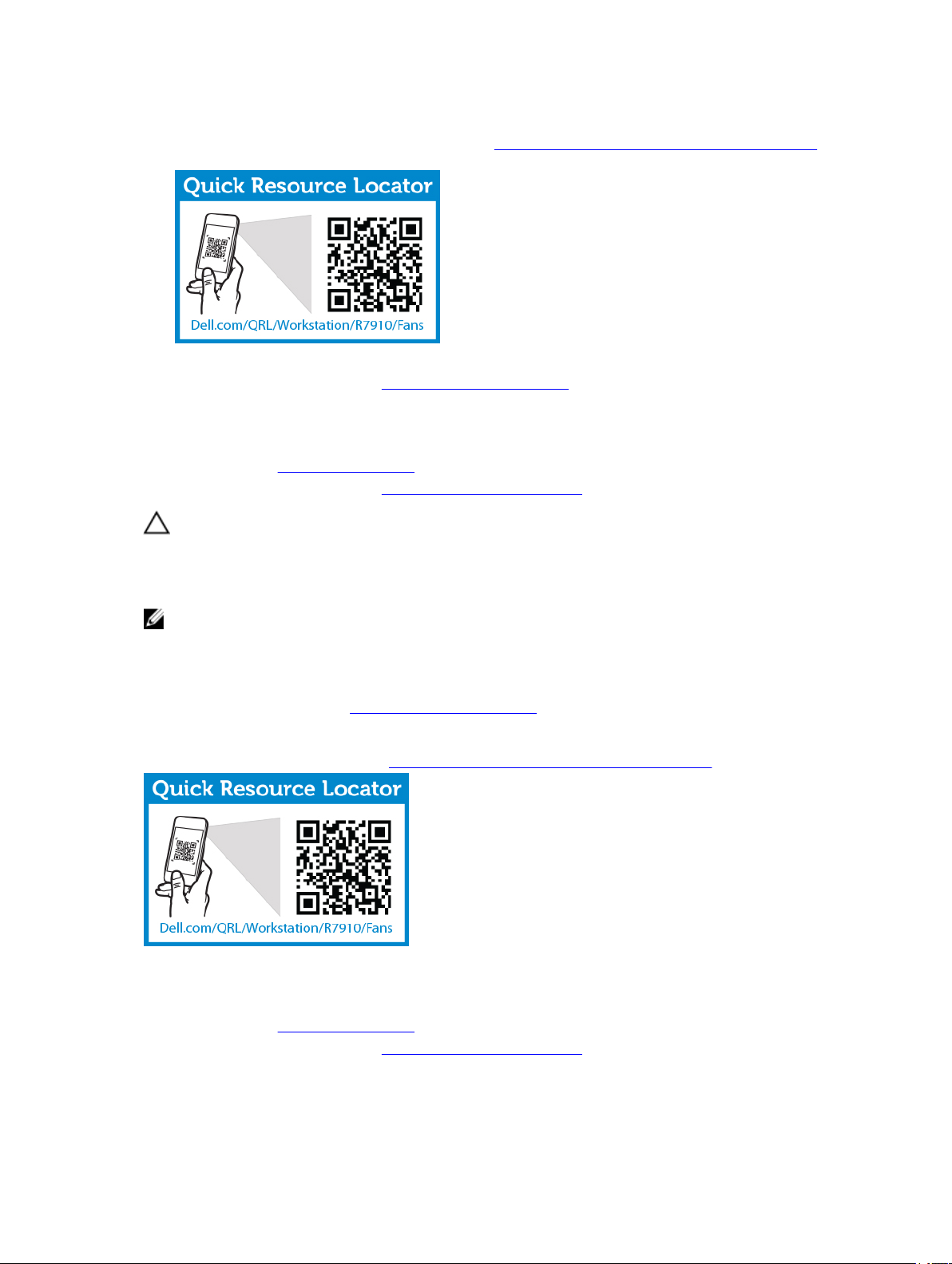
Chcete-li přehrát video s postupem demontáže a montáže ventilátoru nebo sestavy ventilátoru,
naskenujte tento QR kód nebo klikněte na adresu http://www.Dell.com/QRL/Workstation/R7910/Fans.
4. Namontujte chladicí ventilátor.
5. Postupujte podle pokynů v části Po manipulaci uvnitř systému.
Montáž chladicího ventilátoru
1. Přečtěte si část Bezpečnostní pokyny.
2. Postupujte podle pokynů v části Před manipulací uvnitř systému.
VÝSTRAHA: Mnohé z oprav smí provádět pouze certifikovaný servisní technik. Sami byste měli
odstraňovat pouze menší problémy a provádět jednoduché opravy, k nimž vás opravňuje
dokumentace k produktu nebo k nimž vás prostřednictvím internetu či telefonicky vyzve tým
služeb a podpory. Na škody způsobené neoprávněným servisním zásahem se nevztahuje
záruka. Přečtěte si bezpečnostní pokyny dodané s produktem a dodržujte je.
POZNÁMKA: Váš systém podporuje šest ventilátorů vyměnitelných za provozu.
1. Zarovnejte zástrčku na základně chladicího ventilátoru s konektorem na základní desce.
2. Zasuňte chladicí ventilátor do upevňovacích zdířek tak, aby zapadl na své místo.
Postupujte podle pokynů v části Po manipulaci uvnitř systému.
Chcete-li přehrát video s postupem demontáže a montáže ventilátoru nebo sestavy ventilátoru, naskenujte
tento QR kód nebo klikněte na adresu http://www.Dell.com/QRL/Workstation/R7910/Fans.
Demontáž sestavy chladicího ventilátoru
1. Přečtěte si část Bezpečnostní pokyny.
2. Postupujte podle pokynů v části Před manipulací uvnitř systému.
42
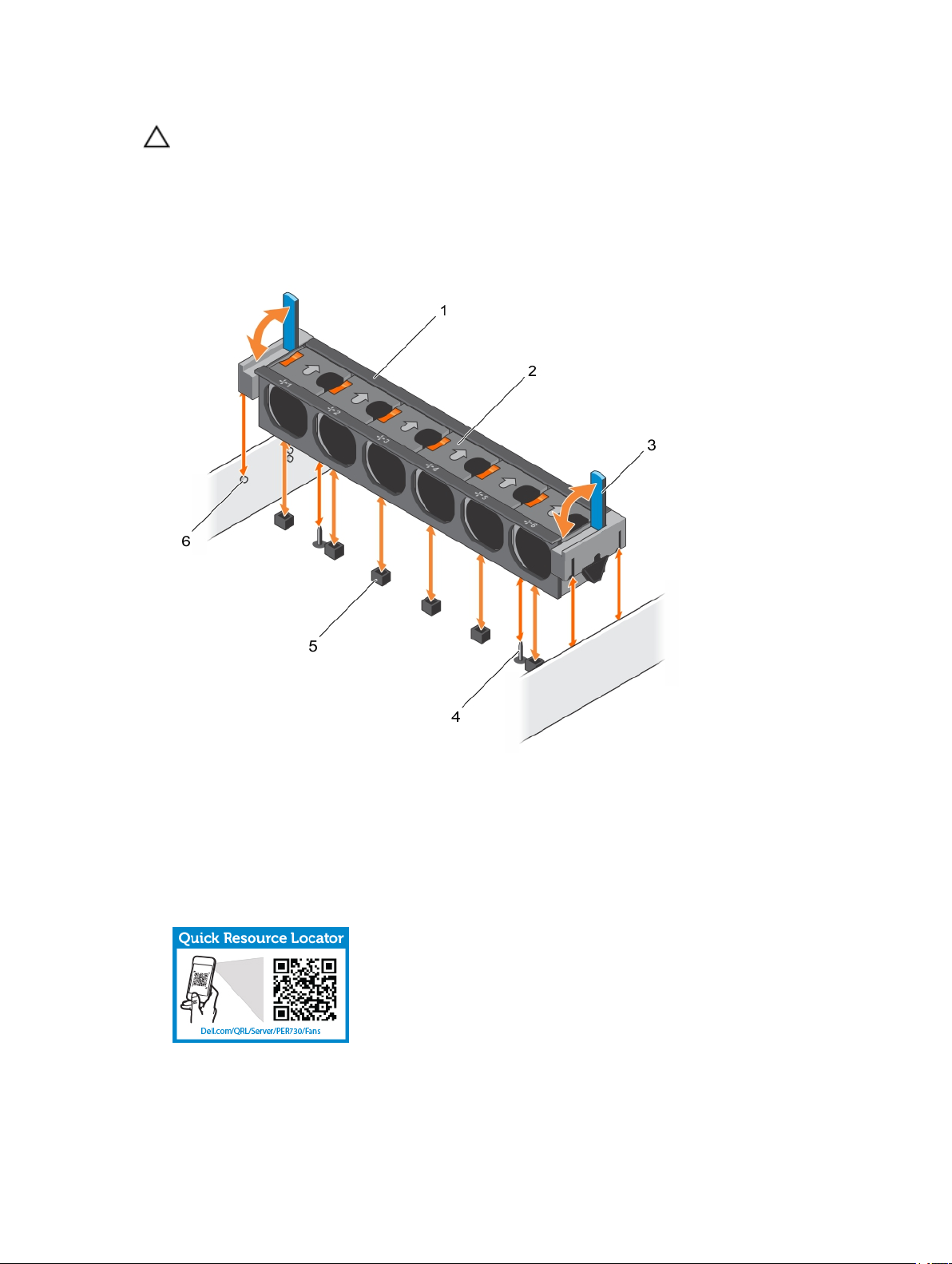
VÝSTRAHA: Mnohé z oprav smí provádět pouze certifikovaný servisní technik. Sami byste měli
odstraňovat pouze menší problémy a provádět jednoduché opravy, k nimž vás opravňuje
dokumentace k produktu nebo k nimž vás prostřednictvím internetu či telefonicky vyzve tým
služeb a podpory. Na škody způsobené neoprávněným servisním zásahem se nevztahuje
záruka. Přečtěte si bezpečnostní pokyny dodané s produktem a dodržujte je.
1. Odemkněte sestavu chladicího ventilátoru od šasi zvednutím uvolňovací páčky směrem nahoru.
2. Zvedněte sestavu chladicího ventilátoru ven ze šasi.
Obrázek 15. Demontáž a montáž sestavy chladicího ventilátoru
1. sestava chladicího ventilátoru 2. chladicí ventilátor (6)
3. uvolňovací páčka (2) 4. vodicí kolík na základní desce (2)
5. konektor chladicího ventilátoru (6) 6. vodicí kolík na šasi (6)
Pokud chcete přehrát video s demontáží a montáží sestavy chladicího ventilátoru, klikněte na odkaz
http://www.Dell.com/QRL/Server/PER730/Fans nebo naskenujte následující QR kód.
1. Proveďte montáž sestavy chladicího ventilátoru.
43

2. Postupujte podle pokynů v části Po manipulaci uvnitř systému.
Chcete-li přehrát video s postupem demontáže a montáže ventilátoru nebo sestavy ventilátoru, naskenujte
tento QR kód nebo klikněte na adresu http://www.Dell.com/QRL/Workstation/R7910/Fans.
Montáž sestavy chladicího ventilátoru
VÝSTRAHA: Mnohé z oprav smí provádět pouze certifikovaný servisní technik. Sami byste měli
odstraňovat pouze menší problémy a provádět jednoduché opravy, k nimž vás opravňuje
dokumentace k produktu nebo k nimž vás prostřednictvím internetu či telefonicky vyzve tým
služeb a podpory. Na škody způsobené neoprávněným servisním zásahem se nevztahuje
záruka. Přečtěte si bezpečnostní pokyny dodané s produktem a dodržujte je.
1. Přečtěte si část Bezpečnostní pokyny.
2. Postupujte podle pokynů v části Před manipulací uvnitř systému.
VÝSTRAHA: Před instalací sestavy chladicího ventilátoru ověřte, zda jsou kabely správně
nainstalovány a zajištěny držákem kabelu. Pokud jsou kabely vedeny nesprávně, může dojít
k jejich poškození.
1. Zarovnejte zdířky na sestavě chladicího ventilátoru s vodicími výstupky na šasi.
2. Zasuňte sestavu chladicího ventilátoru do šasi.
3. Zamkněte sestavu chladicího ventilátoru do šasi zajištěním uvolňovacích páček tak, aby byla sestava
pevně usazena.
Chcete-li přehrát video s postupem demontáže a montáže ventilátoru nebo sestavy ventilátoru, naskenujte
tento QR kód nebo klikněte na adresu http://www.Dell.com/QRL/Workstation/R7910/Fans.
Postupujte podle pokynů v části Po manipulaci uvnitř systému.
44

Vnitřní paměťový klíč USB (volitelný)
Volitelný paměťový klíč USB nainstalovaný v systému lze používat jako zaváděcí zařízení, klíč zabezpečení
nebo velkokapacitní zařízení. Konektor USB musí být povolen v možnosti Internal USB Port (Interní port
USB) nabídky Integrated Devices (Integrovaná zařízení) v nástroji System Setup (Nastavení systému).
Chcete-li provádět zavádění z paměťového klíče USB, proveďte konfiguraci paměťového klíče USB pomocí
zaváděcí bitové kopie a poté v nastavení spouštěcí sekvence v nástroji System Setup (Nastavení systému)
vyberte paměťový klíč USB.
Instalace vnitřního klíče USB
1. Přečtěte si část Bezpečnostní pokyny.
2. Postupujte podle pokynů v části Před manipulací uvnitř systému.
VÝSTRAHA: Mnohé z oprav smí provádět pouze certifikovaný servisní technik. Sami byste měli
odstraňovat pouze menší problémy a provádět jednoduché opravy, k nimž vás opravňuje
dokumentace k produktu nebo k nimž vás prostřednictvím internetu či telefonicky vyzve tým
služeb a podpory. Na škody způsobené neoprávněným servisním zásahem se nevztahuje
záruka. Přečtěte si bezpečnostní pokyny dodané s produktem a dodržujte je.
1. Vyhledejte konektor USB nebo klíč USB na základní desce.
2. Pokud je vložen klíč USB, vyjměte ho.
3. Vložte nový klíč USB do konektoru USB.
Obrázek 16. Instalace vnitřního klíče USB
1. paměťový klíč USB 2. konektor paměťového klíče USB
1. Postupujte podle pokynů v části Po manipulaci uvnitř systému.
2. Při zavádění přejděte stisknutím klávesy <F2> do nástroje System Setup (Nastavení systému)
a zkontrolujte, zda byl klíč USB rozpoznán systémem.
45

Držák karty PCIe
Demontáž držáku karty PCIe
1. Přečtěte si část Bezpečnostní pokyny.
2. Postupujte podle pokynů v části Před manipulací uvnitř systému.
3. Pokud je namontována karta PCIe plné délky, proveďte její demontáž.
VÝSTRAHA: Mnohé z oprav smí provádět pouze certifikovaný servisní technik. Sami byste měli
odstraňovat pouze menší problémy a provádět jednoduché opravy, k nimž vás opravňuje
dokumentace k produktu nebo k nimž vás prostřednictvím internetu či telefonicky vyzve tým
služeb a podpory. Na škody způsobené neoprávněným servisním zásahem se nevztahuje
záruka. Přečtěte si bezpečnostní pokyny dodané s produktem a dodržujte je.
VÝSTRAHA: Nepoužívejte systém, pokud v něm není namontován držák karty PCIe. Držák karty
PCIe je nezbytnou součásti pro zajištění správného chlazení systému.
1. Stiskněte uvolňovací výčnělek a vysuňte držák karty k zadní straně šasi, abyste uvolnili držák karty
PCIe ze šasi.
2. Zvedněte držák karty PCIe směrem ven ze šasi.
POZNÁMKA: Abyste zajistili správné chlazení systému, musíte provést instalaci držáku karty
PCIe.
Obrázek 17. Demontáž a montáž držáku karty PCIe
1. držák karty PCIe 2. uvolňovací výčnělek
1. Proveďte montáž držáku karty PCIe.
2. Postupujte podle pokynů v části Po manipulaci uvnitř systému.
Chcete-li přehrát video s postupem demontáže a montáže karty PCI a expandéru, naskenujte tento QR kód
nebo klikněte na adresu http://www.Dell.com/QRL/Workstation/R7910/PCI.
46

Montáž držáku karty PCIe
1. Přečtěte si část Bezpečnostní pokyny.
2. Postupujte podle pokynů v části Před manipulací uvnitř systému.
VÝSTRAHA: Mnohé z oprav smí provádět pouze certifikovaný servisní technik. Sami byste měli
odstraňovat pouze menší problémy a provádět jednoduché opravy, k nimž vás opravňuje
dokumentace k produktu nebo k nimž vás prostřednictvím internetu či telefonicky vyzve tým
služeb a podpory. Na škody způsobené neoprávněným servisním zásahem se nevztahuje
záruka. Přečtěte si bezpečnostní pokyny dodané s produktem a dodržujte je.
VÝSTRAHA: Nepoužívejte systém, pokud v něm není namontován držák karty PCIe. Držák karty
PCIe je nezbytnou součásti pro zajištění správného chlazení systému.
1. Zarovnejte držák karty PCIe s háčky a zdířkami na kleci jednotky zdroje napájení.
2. Stiskněte uvolňovací výčnělek a vysouvejte držák karty PCIe směrem k přední části šasi, dokud nebude
pevně usazen.
1. V případě potřeby proveďte montáž karty PCIe plné délky.
2. Postupujte podle pokynů v části Po manipulaci uvnitř systému.
Chcete-li přehrát video s postupem demontáže a montáže karty PCI a expandéru, naskenujte tento QR kód
nebo klikněte na adresu http://www.Dell.com/QRL/Workstation/R7910/PCI.
Otevření a zavření západky držáku karty PCIe
1. Přečtěte si část Bezpečnostní pokyny.
2. Postupujte podle pokynů v části Před manipulací uvnitř systému.
47

VÝSTRAHA: Mnohé z oprav smí provádět pouze certifikovaný servisní technik. Sami byste měli
odstraňovat pouze menší problémy a provádět jednoduché opravy, k nimž vás opravňuje
dokumentace k produktu nebo k nimž vás prostřednictvím internetu či telefonicky vyzve tým
služeb a podpory. Na škody způsobené neoprávněným servisním zásahem se nevztahuje
záruka. Přečtěte si bezpečnostní pokyny dodané s produktem a dodržujte je.
1. Chcete-li otevřít západku držáku karty PCIe, zatlačte na uvolňovací výčnělek.
2. Chcete-li zavřít západku držáku karty PCIe, zamkněte ji otočením ve směru hodinových ručiček.
POZNÁMKA: Před instalací karty PCIe plné délky musí být západka držáku karty PCIe zavřená.
Jakmile provedete montáž karty PCIe, otevřete západku držáku karet PCIe. Před demontáží karty
PCIe plné šířky musíte zavřít západku držáku karty PCIe.
Obrázek 18. Otevření a zavření západky držáku karty PCIe
1. držák karty PCIe 2. uvolňovací výčnělek
3. západka držáku karty PCIe
Postupujte podle pokynů v části Po manipulaci uvnitř systému.
Zajišťovací držák kabelu
Demontáž zajišťovacího držáku kabelu
1. Přečtěte si část Bezpečnostní pokyny.
2. Postupujte podle pokynů v části Před manipulací uvnitř systému.
3. Sejměte chladicí plášť.
4. Proveďte demontáž držáku karty PCIe.
5. Vyjměte všechny kabely vedené skrze zajišťovací držák kabelů.
48

VÝSTRAHA: Mnohé z oprav smí provádět pouze certifikovaný servisní technik. Sami byste měli
odstraňovat pouze menší problémy a provádět jednoduché opravy, k nimž vás opravňuje
dokumentace k produktu nebo k nimž vás prostřednictvím internetu či telefonicky vyzve tým
služeb a podpory. Na škody způsobené neoprávněným servisním zásahem se nevztahuje
záruka. Přečtěte si bezpečnostní pokyny dodané s produktem a dodržujte je.
1. Zatlačte na západky, abyste je uvolnili ze zářezu. Uvolněte zajišťovací držák kabelu ze šasi jeho
vysunutím směrem do přední části šasi.
2. Vyjměte zajišťovací držák kabelu ze šasi.
Obrázek 19. Demontáž a montáž zajišťovacího držáku kabelu
1. zarovnávací kolíky (2) 2. západka
3. zajišťovací držák kabelu
1. Postupujte podle pokynů v části Po manipulaci uvnitř systému.
Montáž zajišťovacího držáku kabelu
1. Přečtěte si část Bezpečnostní pokyny.
2. Postupujte podle pokynů v části Před manipulací uvnitř systému.
3. Sejměte chladicí plášť.
4. Proveďte demontáž držáku karty PCIe.
VÝSTRAHA: Mnohé z oprav smí provádět pouze certifikovaný servisní technik. Sami byste měli
odstraňovat pouze menší problémy a provádět jednoduché opravy, k nimž vás opravňuje
dokumentace k produktu nebo k nimž vás prostřednictvím internetu či telefonicky vyzve tým
služeb a podpory. Na škody způsobené neoprávněným servisním zásahem se nevztahuje
záruka. Přečtěte si bezpečnostní pokyny dodané s produktem a dodržujte je.
1. Zarovnejte zajišťovací držák kabelu pomocí zarovnávacích výčnělků na šasi.
2. Zasuňte držák podél bočnice šasi tak, aby jeho výčnělky zapadly do zdířek.
49

3. Upevněte kabely a veďte je skrze zajišťovací držák kabelů.
1. Proveďte montáž držáku karty PCIe.
2. Namontujte chladicí plášť.
3. Postupujte podle pokynů v části Po manipulaci uvnitř systému.
Rozšiřující karty a expandéry rozšiřujících karet
POZNÁMKA: Pokud expandér rozšiřující karty chybí nebo není podporován, bude zaznamenána
událost SEL. Systém bude přesto možné zapnout a nezobrazí se žádná zpráva BIOS POST ani
pozastavení F1/F2.
Pokyny k instalaci rozšiřující karty
V závislosti na konfiguraci vašeho systému:
Podporovány jsou následující rozšiřující karty typu PCI Express třetí generace:
Tabulka 3. Podporované rozšiřující karty
Expandér Slot PCIe Připojení
k procesoru
1 1 Procesor 2 Nízký profil Poloviční
1 2 Procesor 2 Nízký profil Poloviční
1 3 Procesor 2 Nízký profil Poloviční
2 4 Procesor 2 Plná šířka Plná délka x16 x16
2 5 Procesor 1 Plná šířka Plná délka x8 x16
3 (výchozí) 6 Procesor 1 Plná šířka Plná délka x8 x16
3 (náhradní) 6 Procesor 1 Plná šířka Plná délka x16 x16
3 (výchozí) 7 Procesor 1 Plná šířka Plná délka x8 x16
POZNÁMKA: Chcete-li použít sloty PCIe 1 až 4 na expandéru, musí být nainstalovány oba procesory.
POZNÁMKA: Sloty rozšiřujících karet neumožňují připojení za provozu.
Výška Délka Šířka
spojení
x8 x16
délka
x8 x16
délka
x8 x16
délka
Šířka
slotu
Demontáž rozšiřující karty z expandéru rozšiřující karty 2 nebo 3
VÝSTRAHA: Mnohé z oprav smí provádět pouze certifikovaný servisní technik. Sami byste měli
odstraňovat pouze menší problémy a provádět jednoduché opravy, k nimž vás opravňuje
dokumentace k produktu nebo k nimž vás prostřednictvím internetu či telefonicky vyzve tým
služeb a podpory. Na škody způsobené neoprávněným servisním zásahem se nevztahuje
záruka. Přečtěte si bezpečnostní pokyny dodané s produktem a dodržujte je.
1. Přečtěte si část Bezpečnostní pokyny.
2. Postupujte podle pokynů v části Před manipulací uvnitř systému.
3. Při odebrání karty z expandéru 3 ověřte, zda je zavřená západka držáku PCIe.
50

POZNÁMKA: Postup montáže a demontáže karty PCIe plné délky se podobá postupu demontáže
a montáže karty GPU.
1. Odpojte všechny kabely, které jsou připojeny k rozšiřující kartě.
2. Zdvihněte západku rozšiřující karty ze slotu.
3. Uchopte rozšiřující kartu za okraje a vyjměte ji z konektoru rozšiřující karty.
4. Pokud kartu chcete odebrat trvale, nainstalujte kovový plnicí držák na otvor prázdného rozšiřujícího
slotu a zavřete západku rozšiřující karty.
5. Vložte západku rozšiřující karty do slotu.
6. Zavřete pojistné západky rozšiřující karty.
POZNÁMKA: Aby systém splňoval požadavky certifikace úřadem FCC (Federal Communications
Commission), musí být do prázdného rozšiřovacího slotu nainstalována výplň. Výplně také chrání
systém před prachem a znečištěním a přispívají ke správnému chlazení a proudění vzduchu uvnitř
systému.
Obrázek 20. Demontáž a montáž rozšiřující karty z expandéru rozšiřující karty 2 nebo 3
1. rozšiřující karta 2. západka rozšiřující karty
3. expandér rozšiřujících karet 4. napájecí konektor (pro karty GPU)
5. konektor rozšiřující karty
51

Chcete-li přehrát video s postupem demontáže a montáže karty PCI a expandéru, naskenujte tento QR kód
nebo klikněte na adresu http://www.Dell.com/QRL/Workstation/R7910/PCI.
Postupujte podle pokynů v části Po manipulaci uvnitř systému.
Montáž rozšiřující karty do expandéru rozšiřující karty 2 nebo 3
1. Přečtěte si část Bezpečnostní pokyny.
2. Postupujte podle pokynů v části Před manipulací uvnitř systému.
VÝSTRAHA: Mnohé z oprav smí provádět pouze certifikovaný servisní technik. Sami byste měli
odstraňovat pouze menší problémy a provádět jednoduché opravy, k nimž vás opravňuje
dokumentace k produktu nebo k nimž vás prostřednictvím internetu či telefonicky vyzve tým
služeb a podpory. Na škody způsobené neoprávněným servisním zásahem se nevztahuje
záruka. Přečtěte si bezpečnostní pokyny dodané s produktem a dodržujte je.
1. Rozbalte rozšiřující kartu a připravte ji pro instalaci.
Pokyny naleznete v dokumentaci dodávané s kartou.
2. Otevřete západku rozšiřující karty a vyjměte plnicí držák.
3. Uchopte kartu za okraje a umístěte ji tak, aby byl konektor rozšiřující karty zarovnán s konektorem
rozšiřující karty na expandéru.
4. Zasouvejte konektor na kraji karty pevně do konektoru rozšiřující karty, dokud karta nebude zcela
usazena.
5. Stisknutím míst doteku otevřete pojistné západky rozšiřující karty.
6. Proveďte montáž západky rozšiřující karty.
7. V případě potřeby připojte k rozšiřující kartě kabely.
POZNÁMKA: Pokud provádíte montáž karty GPU do expandéru 2 nebo expandéru 3 (výchozí),
připojte napájecí kabel karty GPU k napájecímu konektoru na expandéru.
1. Postupujte podle pokynů v části Po manipulaci uvnitř systému.
2. Nainstalujte všechny ovladače potřebné pro kartu tak, jak je popsáno v dokumentaci ke kartě.
Chcete-li přehrát video s postupem demontáže a montáže karty PCI a expandéru, naskenujte tento QR kód
nebo klikněte na adresu http://www.Dell.com/QRL/Workstation/R7910/PCI.
52
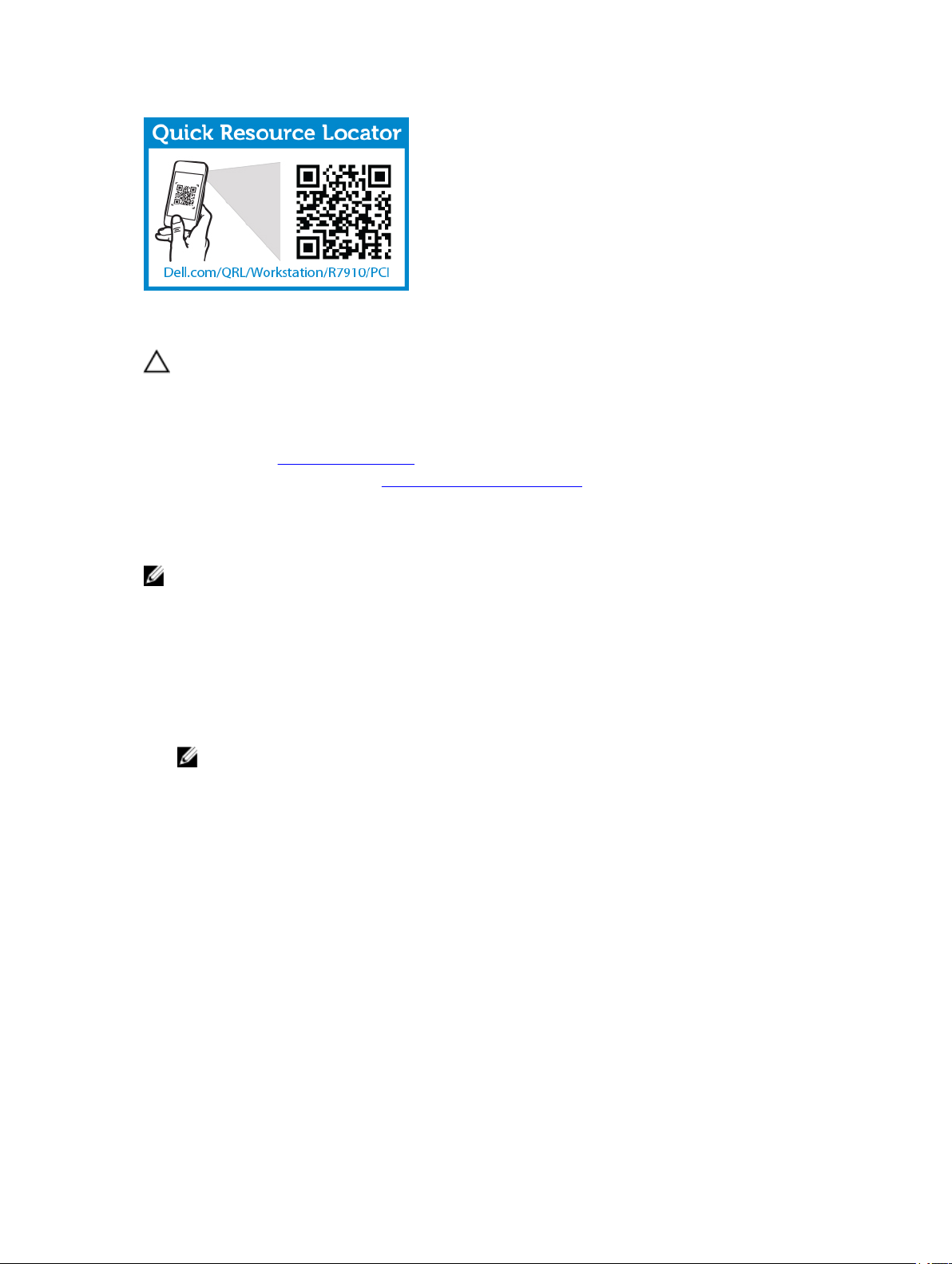
Demontáž rozšiřující karty do expandéru rozšiřující karty 1
VÝSTRAHA: Mnohé z oprav smí provádět pouze certifikovaný servisní technik. Sami byste měli
odstraňovat pouze menší problémy a provádět jednoduché opravy, k nimž vás opravňuje
dokumentace k produktu nebo k nimž vás prostřednictvím internetu či telefonicky vyzve tým
služeb a podpory. Na škody způsobené neoprávněným servisním zásahem se nevztahuje
záruka. Přečtěte si bezpečnostní pokyny dodané s produktem a dodržujte je.
1. Přečtěte si část Bezpečnostní pokyny.
2. Postupujte podle pokynů v části Před manipulací uvnitř systému.
3. Odpojte všechny kabely, které jsou připojeny k rozšiřující kartě.
4. Proveďte demontáž expandéru rozšiřující karty. Uchopte expandér za modře označená místa pro
uchopení v horní části expandéru a vytáhněte ho směrem nahoru.
POZNÁMKA: Expandér rozšiřujících karet 1 můžete použít, pouze pokud jsou nainstalovány oba
procesory.
1. Stiskněte úchyt A a otočte západku ve směru hodinových ručiček.
2. Stiskněte úchyt B a otočte západku směrem dolů.
3. Proveďte demontáž rozšiřující karty z expandéru rozšiřující karty.
4. Pokud kartu chcete odebrat trvale, nainstalujte kovový plnicí držák na otvor prázdného rozšiřujícího
slotu a zavřete západku rozšiřující karty.
5. Zavřete západky na úchytech A a B.
POZNÁMKA: Aby systém splňoval požadavky certifikace úřadem FCC (Federal Communications
Commission), musí být do prázdného rozšiřovacího slotu nainstalována výplň. Výplně také chrání
systém před prachem a znečištěním a přispívají ke správnému chlazení a proudění vzduchu uvnitř
systému.
53

Obrázek 21. Demontáž a montáž rozšiřující karty z expandéru rozšiřující karty 1
1. úchyt A 2. klec expandéru rozšiřujících karet 1
3. konektor rozšiřující karty 4. úchyt B
5. západka 6. rozšiřující karta
1. Namontujte expandér rozšiřující karty.
2. Postupujte podle pokynů v části Po manipulaci uvnitř systému.
Chcete-li přehrát video s postupem demontáže a montáže karty PCI a expandéru, naskenujte tento QR kód
nebo klikněte na adresu http://www.Dell.com/QRL/Workstation/R7910/PCI.
Montáž rozšiřující karty do expandéru rozšiřující karty 1
1. Přečtěte si část Bezpečnostní pokyny.
54

2. Postupujte podle pokynů v části Před manipulací uvnitř systému.
3. Proveďte demontáž expandéru rozšiřující karty. Uchopte expandér za modře označená místa pro
uchopení v horní části expandéru a vytáhněte ho směrem nahoru.
VÝSTRAHA: Mnohé z oprav smí provádět pouze certifikovaný servisní technik. Sami byste měli
odstraňovat pouze menší problémy a provádět jednoduché opravy, k nimž vás opravňuje
dokumentace k produktu nebo k nimž vás prostřednictvím internetu či telefonicky vyzve tým
služeb a podpory. Na škody způsobené neoprávněným servisním zásahem se nevztahuje
záruka. Přečtěte si bezpečnostní pokyny dodané s produktem a dodržujte je.
POZNÁMKA: Expandér rozšiřujících karet 1 můžete použít, pouze pokud jsou nainstalovány oba
procesory.
1. Rozbalte rozšiřující kartu a připravte ji pro instalaci.
Pokyny naleznete v dokumentaci dodávané s kartou.
2. Stiskněte úchyt A a otočte západku ve směru hodinových ručiček.
3. Stiskněte úchyt B a otočte západku směrem dolů.
4. Uchopte kartu za okraje a umístěte ji tak, aby byl okraj konektoru karty zarovnán s konektorem
rozšiřující karty.
5. Zasouvejte konektor na kraji karty pevně do konektoru rozšiřující karty, dokud karta nebude zcela
usazena.
6. Zavřete západky na úchytech A a B.
1. Namontujte expandér rozšiřující karty.
2. V případě potřeby připojte kabely k rozšiřující kartě.
3. Postupujte podle pokynů v části Po manipulaci uvnitř systému.
4. Nainstalujte všechny ovladače potřebné pro kartu tak, jak je popsáno v dokumentaci ke kartě.
Chcete-li přehrát video s postupem demontáže a montáže karty PCI a expandéru, naskenujte tento QR kód
nebo klikněte na adresu http://www.Dell.com/QRL/Workstation/R7910/PCI.
Vyjmutí záslepky z expandéru 1
VÝSTRAHA: Mnohé z oprav smí provádět pouze certifikovaný servisní technik. Sami byste měli
odstraňovat pouze menší problémy a provádět jednoduché opravy, k nimž vás opravňuje
dokumentace k produktu nebo k nimž vás prostřednictvím internetu či telefonicky vyzve tým
služeb a podpory. Na škody způsobené neoprávněným servisním zásahem se nevztahuje
záruka. Přečtěte si bezpečnostní pokyny dodané s produktem a dodržujte je.
1. Přečtěte si část Bezpečnostní pokyny.
2. Postupujte podle pokynů v části Před manipulací uvnitř systému.
3. Proveďte demontáž expandéru rozšiřujících karet.
4. Zatlačte na západky na záslepce expandéru 1 a vytlačte záslepku expandéru 1 ze šasi.
55

Obrázek 22. Demontáž a montáž záslepky expandéru 1
1. slot na šasi 2. západka (2)
3. záslepka expandéru 1
Instalace záslepky expandéru 1
1. Zarovnejte záslepku se slotem na šasi.
2. Vložte ji do šasi tak, aby zapadla na místo.
Demontáž expandérů rozšiřujících karet
VÝSTRAHA: Mnohé z oprav smí provádět pouze certifikovaný servisní technik. Sami byste měli
odstraňovat pouze menší problémy a provádět jednoduché opravy, k nimž vás opravňuje
dokumentace k produktu nebo k nimž vás prostřednictvím internetu či telefonicky vyzve tým
služeb a podpory. Na škody způsobené neoprávněným servisním zásahem se nevztahuje
záruka. Přečtěte si bezpečnostní pokyny dodané s produktem a dodržujte je.
1. Přečtěte si část Bezpečnostní pokyny.
2. Postupujte podle pokynů v části Před manipulací uvnitř systému.
3. Pokud je v expandéru 2 nebo 3 nainstalována rozšiřující karta, proveďte její demontáž.
POZNÁMKA: Expandér rozšiřujících karet 1 můžete použít, pouze pokud jsou nainstalovány oba
procesory.
Uchopte sloty na expandéru rozšiřujících karet a zdvihněte expandér z konektoru na základní desce.
56

POZNÁMKA: Chcete-li provést demontáž expandérů rozšiřujících karet 2 a 3, uchopte expandér
rozšiřujících karet za okraje.
POZNÁMKA: Abyste zajistili správné chlazení systému, musíte vložit záslepku expandéru 1 do
slotu expandéru 1. Záslepku expandéru 1 vyjměte, pouze pokud budete provádět montáž
expandéru 1.
Obrázek 23. Demontáž a montáž expandéru rozšiřujících karet 1
1. klec expandéru rozšiřujících karet 1 2. expandér rozšiřujících karet 1
3. zadní vodítko expandéru (pravé) 4. zadní vodítko expandéru (levé)
5. konektor expandéru rozšiřujících karet 1 6. přední vodítko expandéru
57

Obrázek 24. Rozpoznání konektorů na expandéru rozšiřujících karet 1
1. slot rozšiřujících karet 1 2. slot rozšiřujících karet 2
3. slot rozšiřujících karet 3
58

Obrázek 25. Demontáž a montáž expandéru rozšiřujících karet 2
1. napájecí konektor (pro karty GPU) 2. expandér rozšiřujících karet 2
3. zadní vodítko expandéru 4. konektor expandéru rozšiřujících karet 2
5. přední vodítko expandéru
59

Obrázek 26. Rozpoznání konektorů na expandéru rozšiřujících karet 2
1. slot rozšiřující karty 4 2. slot rozšiřující karty 5
3. napájecí konektor (pro karty GPU)
60

Obrázek 27. Demontáž a montáž expandéru rozšiřujících karet 3
1. přední vodítko expandéru 2. napájecí konektor (pro karty GPU)
3. expandér rozšiřujících karet 3 4. zadní vodítko expandéru
5. konektor expandéru rozšiřujících karet 3
61
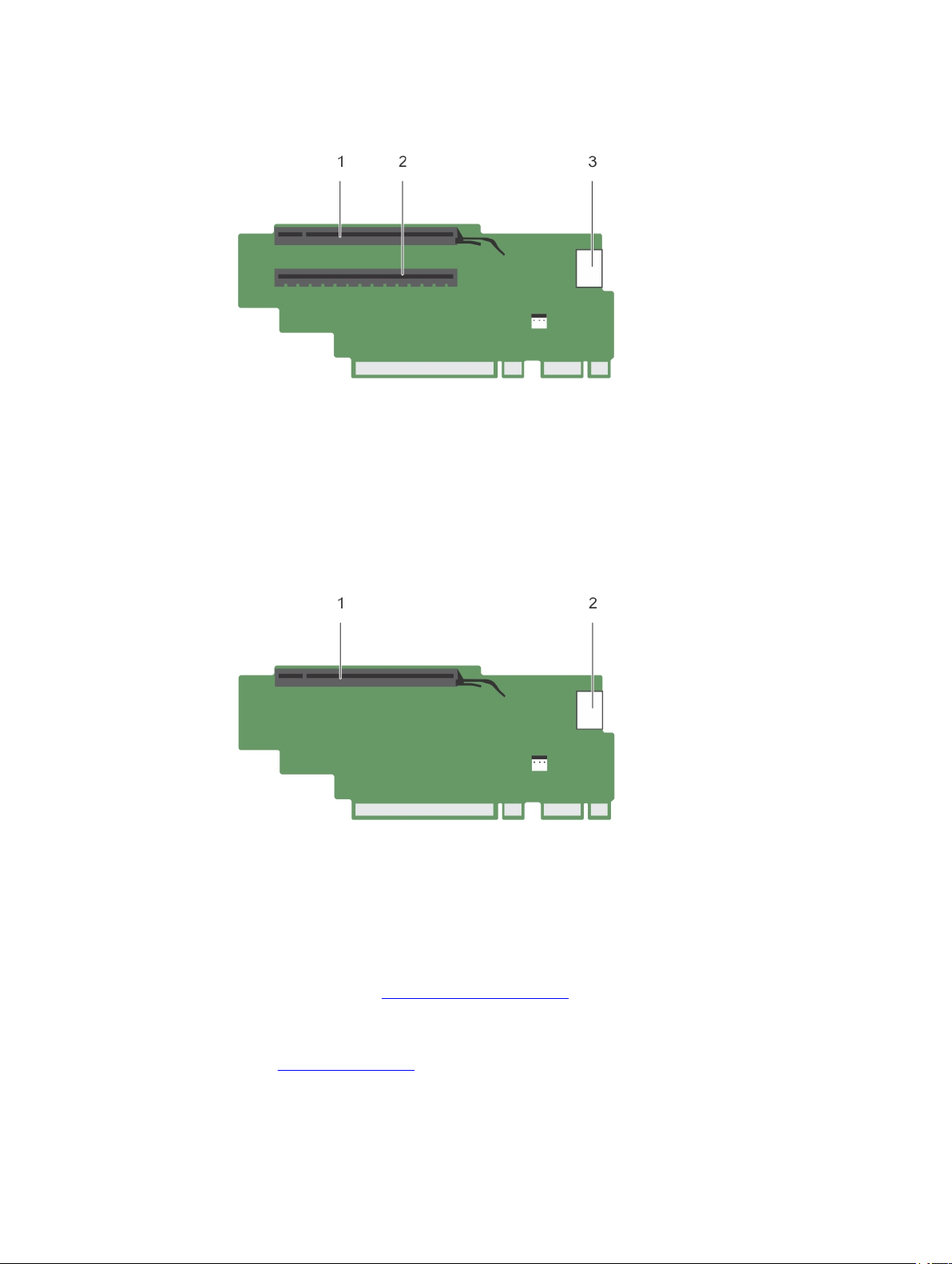
Obrázek 28. Rozpoznání konektorů na expandéru rozšiřujících karet 3 (výchozí)
1. slot rozšiřující karty 6 2. slot rozšiřující karty 7
3. napájecí konektor (pro karty GPU)
Obrázek 29. Rozpoznání konektorů na expandéru rozšiřujících karet 3 (náhradní)
1. slot rozšiřující karty 6 2. napájecí konektor (pro karty GPU)
1. V případě potřeby proveďte demontáž nebo montáž rozšiřující karty do expandéru.
2. V případě potřeby proveďte montáž expandéru rozšiřujících karet.
3. Postupujte podle pokynů v části Po manipulaci uvnitř systému.
Montáž expandérů rozšiřujících karet
1. Přečtěte si část Bezpečnostní pokyny.
62
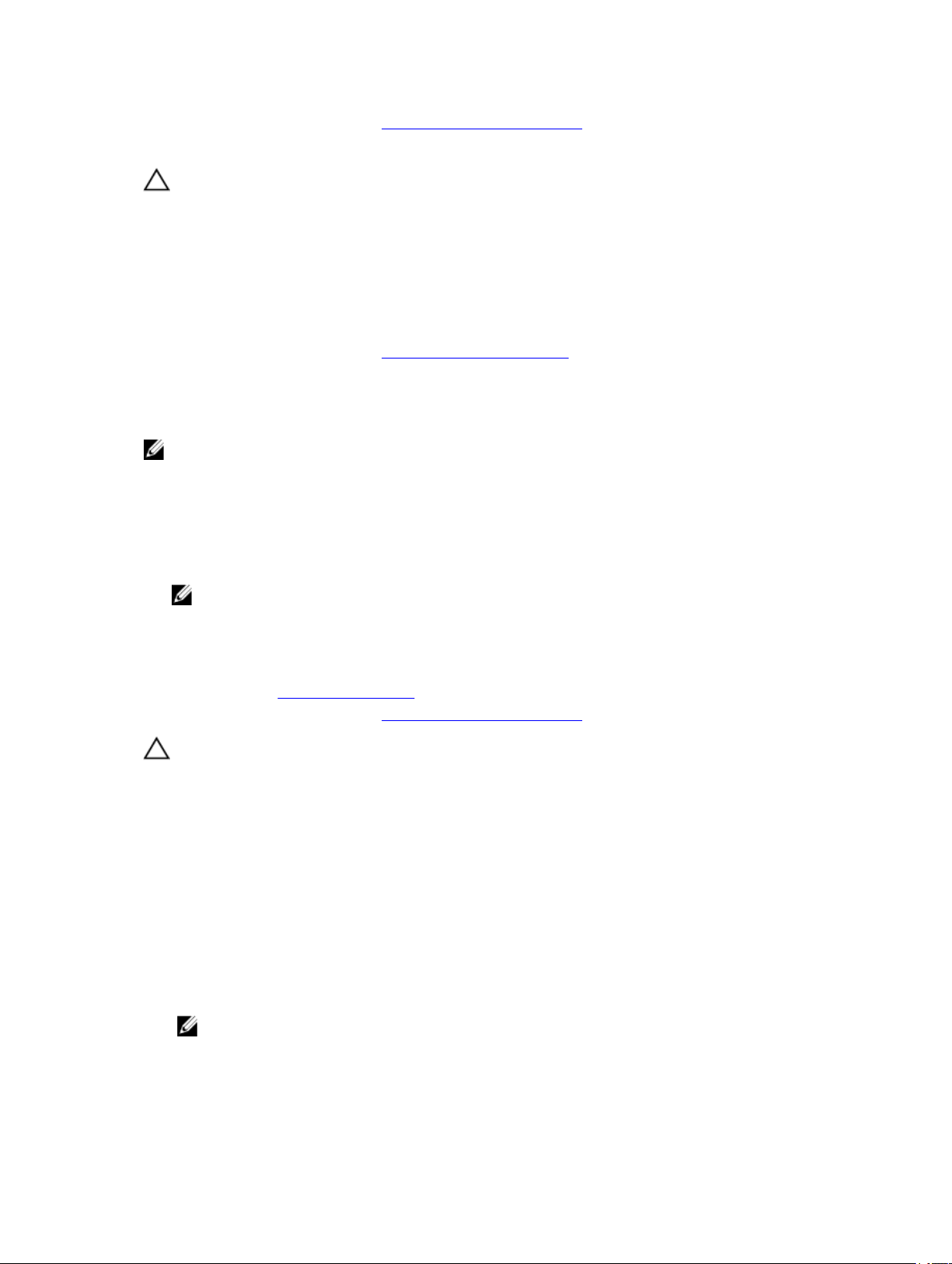
2. Postupujte podle pokynů v části Před manipulací uvnitř systému.
3. V případě potřeby proveďte opětovnou montáž rozšiřujících karet do expandéru rozšiřujících karet 1.
VÝSTRAHA: Mnohé z oprav smí provádět pouze certifikovaný servisní technik. Sami byste měli
odstraňovat pouze menší problémy a provádět jednoduché opravy, k nimž vás opravňuje
dokumentace k produktu nebo k nimž vás prostřednictvím internetu či telefonicky vyzve tým
služeb a podpory. Na škody způsobené neoprávněným servisním zásahem se nevztahuje
záruka. Přečtěte si bezpečnostní pokyny dodané s produktem a dodržujte je.
1. Zarovnejte expandér rozšiřující karty s konektory a vodítky expandéru na základní desce.
2. Zasouvejte expandér rozšiřující karty na své místo, dokud nebude pevně usazen v konektoru.
1. Proveďte montáž rozšiřujících karet do expandéru rozšiřujících karet 2 nebo 3.
2. Postupujte podle pokynů v části Po manipulaci uvnitř systému.
3. Nainstalujte všechny ovladače potřebné pro kartu tak, jak je popsáno v dokumentaci ke kartě.
Pokyny k instalaci karty GPU
POZNÁMKA: Systém Precision Rack 7910 podporuje interní karty GPU.
• V systému Precision Rack 7910 musí být nainstalován jeden procesor pro sloty PCIe č. 5, 6, 7.
• Pokud jsou nainstalovány 2 karty K6000 nebo K20 společně se 160W procesory a chcete zajistit správné
chlazení systému, vstupní teplota systému nesmí přesáhnout 30 °C.
• Všechny karty GPU musí být shodného typu a modelu.
• Můžete nainstalovat až dvě karty GPU dvojité šířky.
POZNÁMKA: Konfigurace dvou karet GPU dvojité šířky vyžaduje volitelný expandér 3.
• Můžete nainstalovat až čtyři karty GPU běžné šířky.
Instalace karty GPU
1. Přečtěte si část Bezpečnostní pokyny.
2. Postupujte podle pokynů v části Před manipulací uvnitř systému.
VÝSTRAHA: Mnohé z oprav smí provádět pouze certifikovaný servisní technik. Sami byste měli
odstraňovat pouze menší problémy a provádět jednoduché opravy, k nimž vás opravňuje
dokumentace k produktu nebo k nimž vás prostřednictvím internetu či telefonicky vyzve tým
služeb a podpory. Na škody způsobené neoprávněným servisním zásahem se nevztahuje
záruka. Přečtěte si bezpečnostní pokyny dodané s produktem a dodržujte je.
1. Vybalte karty GPU.
2. Zavřete pojistnou západku rozšiřující karty na chladicím plášti a expandéru.
3. Zdvihněte západku rozšiřující karty.
4. Vyjměte plnicí držáky pro karty GPU normální nebo dvojité šířky.
5. Zarovnejte konektor karty GPU se slotem na expandéru.
6. Vložte kartu GPU do slotu na expandéru, aby se zcela upevnila.
7. Vyhledejte napájecí konektory GPU na kabelu. Pokud je to potřeba, připojte je k 6 a 8kolíkovým
konektorům na kartě GPU (některé karty GPU nevyžadují externí napájení).
POZNÁMKA: Ověřte, zda byla karta GPU správně upevněna v zámku pro kartu GPU.
8. Zatlačte na zámek karty GPU, abyste ji zajistili ve správné pozici.
9. Ověřte, zda byla karta GPU správně upevněna v zámku držáku pro kartu PCIe.
63

10. Zatlačením na místo doteku otevřete držák karty PCIe a pojistné západky rozšiřující karty.
11. Připojte napájecí kabel karty GPU k expandéru.
12. Zavřete západku (západky) rozšiřující karty.
Postupujte podle pokynů v části Po manipulaci uvnitř systému.
Demontáž karty GPU
1. Přečtěte si část Bezpečnostní pokyny.
2. Postupujte podle pokynů v části Před manipulací uvnitř systému.
VÝSTRAHA: Mnohé z oprav smí provádět pouze certifikovaný servisní technik. Sami byste měli
odstraňovat pouze menší problémy a provádět jednoduché opravy, k nimž vás opravňuje
dokumentace k produktu nebo k nimž vás prostřednictvím internetu či telefonicky vyzve tým
služeb a podpory. Na škody způsobené neoprávněným servisním zásahem se nevztahuje
záruka. Přečtěte si bezpečnostní pokyny dodané s produktem a dodržujte je.
1. Zdvihněte západku rozšiřující karty.
2. Zavřete pojistné západky rozšiřovací karty na chladicím plášti a expandérech.
3. Uchopte kartu GPU za její okraje a vysuňte ji pod takovým úhlem, abyste ji uvolnili z konektoru na kartě
expandéru.
4. Odpojte kabel od karty GPU.
5. Pokud kartu odebíráte trvale, nainstalujte kovový plnicí držák na otvor prázdného rozšiřujícího slotu
a zavřete pojistné západky rozšiřující karty.
POZNÁMKA: Aby systém splňoval požadavky certifikace úřadem FCC (Federal Communications
Commission), musí být do prázdného rozšiřovacího slotu nainstalována výplň. Výplně také chrání
systém před prachem a znečištěním a přispívají ke správnému chlazení a proudění vzduchu uvnitř
systému.
64

Obrázek 30. Demontáž a montáž karty GPU
1. upevňovací úchyt rozšiřující karty (3) 2. karta GPU
3. západka držáku karty PCIe 4. západka rozšiřující karty
5. expandér rozšiřující karty (3)
Postupujte podle pokynů v části Po manipulaci uvnitř systému.
Karta médií SD vFlash
Karta vFlash SD je karta typu SD (Secure Digital), která se vloží do slotu karty vFlash SD v systému.
Poskytuje trvalé místní úložiště na vyžádání a vlastní prostředí pro nasazení, které umožňuje provádění
automatické konfigurace serveru, používání skriptů a tvorbu bitových kopií. Provádí emulaci zařízení USB.
Podrobnosti naleznete v příručce uživatele Integrovaný řadič pro vzdálený přístup Dell na webu dell.com/
esmmanuals.
Vložení karty médií SD vFlash
1. Vyhledejte slot médií vFlash v systému.
V případě systému Precision Rack 7910 je umístěn na zadním panelu systému.
2. Chcete-li vyjmout kartu médií SD vFlash, uvolněte kartu tak, že na ni zatlačíte směrem dovnitř a poté ji
vysunete ze slotu.
65

Obrázek 31. Vyjmutí a vložení karty médií SD vFlash
1. karta médií SD vFlash 2. slot karty médií SD vFlash
3. Chcete-li vložit kartu médií SD vFlash, vložte kartu médií SD vFlash do slotu pro kartu na modulu.
Kontakty musí směřovat do slotu a její štítek musí být otočen směrem nahoru.
POZNÁMKA: Tvar slotu je přizpůsoben tak, aby se zajistilo správné vložení karty.
4. Upevněte kartu ve slotu tím, že ji zatlačíte směrem dovnitř.
Interní duální modul SD
Karta interního duálního modulu SD (IDSDM) poskytuje dva sloty pro karty SD. Tato karta poskytuje
následující funkce:
• Duální provoz karty – pomocí karet SD spravuje zrcadlenou konfiguraci v obou slotech a poskytuje
redundanci.
POZNÁMKA: Pokud je možnost Redundancy (Redundance) na obrazovce Integrated Devices
(Integrovaná zařízení) v nabídce System Setup (Nastavení systému) nastavena na možnost Mirror
Mode (Režim zrcadlení), informace budou replikovány z jedné karty SD do druhé.
• Provoz jedné karty – provoz jedné karty je podporován, ale není zajištěna redundance.
Vyjmutí interní karty SD
1. Přečtěte si část Bezpečnostní pokyny.
2. Postupujte podle pokynů v části Před manipulací uvnitř systému.
3. Vyhledejte slot karty SD na interním duálním modulu SD a uvolněte kartu ze slotu tím, že na ni
zatlačíte.
4. Postupujte podle pokynů v části Po manipulaci uvnitř systému.
VÝSTRAHA: Mnohé z oprav smí provádět pouze certifikovaný servisní technik. Sami byste měli
odstraňovat pouze menší problémy a provádět jednoduché opravy, k nimž vás opravňuje
dokumentace k produktu nebo k nimž vás prostřednictvím internetu či telefonicky vyzve tým
služeb a podpory. Na škody způsobené neoprávněným servisním zásahem se nevztahuje
záruka. Přečtěte si bezpečnostní pokyny dodané s produktem a dodržujte je.
Chcete-li přehrát video s postupem demontáže a montáže modulu SD a karet SD, naskenujte tento QR kód
nebo klikněte na adresu http://www.Dell.com/QRL/Workstation/R7910/IDSM.
66

Vložení interní karty SD
1. Přečtěte si část Bezpečnostní pokyny.
2. Postupujte podle pokynů v části Před manipulací uvnitř systému.
VÝSTRAHA: Mnohé z oprav smí provádět pouze certifikovaný servisní technik. Sami byste měli
odstraňovat pouze menší problémy a provádět jednoduché opravy, k nimž vás opravňuje
dokumentace k produktu nebo k nimž vás prostřednictvím internetu či telefonicky vyzve tým
služeb a podpory. Na škody způsobené neoprávněným servisním zásahem se nevztahuje
záruka. Přečtěte si bezpečnostní pokyny dodané s produktem a dodržujte je.
POZNÁMKA: Pokud chcete v systému používat kartu SD, ověřte, zda je v nástroji System Setup
(Nastavení systému) povolena možnost Internal SD Card Port (Interní port karty SD).
1. Vyhledejte konektor karty SD na duálním interním modulu karty SD na základní desce. Otočte kartu SD
do správné pozice a vložte ji tak, aby konec s kontakty směroval do slotu.
POZNÁMKA: Tvar slotu je přizpůsoben tak, aby se zajistilo správné vložení karty.
2. Zatlačte kartu do slotu, abyste ji upevnili na své místo.
1. Proveďte montáž chladicího pláště, pokud jste ho odmontovali.
2. Postupujte podle pokynů v části Po manipulaci uvnitř systému.
Chcete-li přehrát video s postupem demontáže a montáže modulu SD a karet SD, naskenujte tento QR kód
nebo klikněte na adresu http://www.Dell.com/QRL/Workstation/R7910/IDSM.
Demontáž interního duálního modulu SD
1. Přečtěte si část Bezpečnostní pokyny.
2. Postupujte podle pokynů v části Před manipulací uvnitř systému.
67

VÝSTRAHA: Mnohé z oprav smí provádět pouze certifikovaný servisní technik. Sami byste měli
odstraňovat pouze menší problémy a provádět jednoduché opravy, k nimž vás opravňuje
dokumentace k produktu nebo k nimž vás prostřednictvím internetu či telefonicky vyzve tým
služeb a podpory. Na škody způsobené neoprávněným servisním zásahem se nevztahuje
záruka. Přečtěte si bezpečnostní pokyny dodané s produktem a dodržujte je.
1. Vyhledejte duální interní modul SD na základní desce.
2. Pokud jsou vloženy karty SD, vyjměte je.
3. Uchopte plastové poutko pro vysunutí a vysuňte duální modul SD ze základní desky.
Obrázek 32. Demontáž a montáž interního duálního modulu SD (IDSDM)
1. interní duální modul SD 2. indikátor stavu LED (2)
3. karta SD (2) 4. slot karty SD 2
68

5. slot karty SD 1 6. konektor IDSDM
V následující tabulce najdete popis kódů indikátoru modulu IDSDM.
Konvence Kód indikátoru modulu
IDSDM
A Zelená Indikuje, že karta je online.
B Bliká zeleně Indikuje, že probíhá opětovné sestavení nebo
C Bliká žlutě Indikuje neshodu nebo selhání karty.
D Žlutá Indikuje, že karta je ve stavu offline, selhala nebo
E Nesvítí Indikuje, že karta chybí nebo je spouštěna.
Postupujte podle pokynů v části Po manipulaci uvnitř systému.
Chcete-li přehrát video s postupem demontáže a montáže modulu SD a karet SD, naskenujte tento QR kód
nebo klikněte na adresu http://www.Dell.com/QRL/Workstation/R7910/IDSM.
Stav
aktivita.
je chráněna proti zápisu.
Montáž interního duálního modulu SD
1. Přečtěte si část Bezpečnostní pokyny.
2. Postupujte podle pokynů v části Před manipulací uvnitř systému.
VÝSTRAHA: Mnohé z oprav smí provádět pouze certifikovaný servisní technik. Sami byste měli
odstraňovat pouze menší problémy a provádět jednoduché opravy, k nimž vás opravňuje
dokumentace k produktu nebo k nimž vás prostřednictvím internetu či telefonicky vyzve tým
služeb a podpory. Na škody způsobené neoprávněným servisním zásahem se nevztahuje
záruka. Přečtěte si bezpečnostní pokyny dodané s produktem a dodržujte je.
1. Vyhledejte konektor modulu IDSDM na základní desce.
2. Zarovnejte konektory na základní desce s duálním modulem SD.
3. Tlačte na duální modul SD, dokud nebude správně upevněn na základní desce.
1. Vložte karty médií SD vFlash.
2. Postupujte podle pokynů v části Po manipulaci uvnitř systému.
Chcete-li přehrát video s postupem demontáže a montáže modulu SD a karet SD, naskenujte tento QR kód
nebo klikněte na adresu http://www.Dell.com/QRL/Workstation/R7910/IDSM.
69

Karta integrovaného řadiče úložiště
Základní deska vašeho systému obsahuje vyhrazený slot rozšiřující karty pro kartu integrovaného řadiče.
Karta integrovaného řadiče úložiště zprostředkovává pevné disky podsystému integrovaného úložiště ve
vašem systému. Řadič podporuje pevné disky s rozhraním SAS a SATA. V závislosti na podporované verzi
řadiče úložiště ve vašem systému můžete také konfigurovat uspořádání pevných disků do pole RAID.
Demontáž karty integrovaného řadiče úložiště
1. Přečtěte si část Bezpečnostní pokyny.
2. Postupujte podle pokynů v části Před manipulací uvnitř systému.
3. Sejměte chladicí plášť.
4. Proveďte demontáž expandéru rozšiřujících karet 1.
5. Mějte po ruce křížový šroubovák č. 2.
VÝSTRAHA: Mnohé z oprav smí provádět pouze certifikovaný servisní technik. Sami byste měli
odstraňovat pouze menší problémy a provádět jednoduché opravy, k nimž vás opravňuje
dokumentace k produktu nebo k nimž vás prostřednictvím internetu či telefonicky vyzve tým
služeb a podpory. Na škody způsobené neoprávněným servisním zásahem se nevztahuje
záruka. Přečtěte si bezpečnostní pokyny dodané s produktem a dodržujte je.
1. Povolte šrouby, které upevňují kabel karty integrovaného řadiče úložiště ke konektoru karty
integrovaného řadiče úložiště na základní desce.
2. Vyjměte kabel karty integrovaného řadiče úložiště.
3. Zdvihněte jeden konec karty, abyste ji uvolnili z držáku karty integrovaného řadiče úložiště na základní
desce.
4. Poté kartu vyjměte ze šasi.
70

Obrázek 33. Demontáž a montáž karty integrovaného řadiče úložiště
1. kabel integrovaného řadiče úložiště 2. karta integrovaného řadiče úložiště
3. konektor karty integrovaného řadiče
úložiště na základní desce
1. Proveďte montáž expandéru rozšiřujících karet 1.
2. Proveďte montáž chladicího pláště.
3. Postupujte podle pokynů v části Po manipulaci uvnitř systému.
4. držák karty integrovaného řadiče úložiště
Montáž karty integrovaného řadiče úložiště
1. Přečtěte si část Bezpečnostní pokyny.
2. Postupujte podle pokynů v části Před manipulací uvnitř systému.
3. Sejměte chladicí plášť.
4. Proveďte demontáž expandéru rozšiřujících karet 1.
5. Mějte po ruce křížový šroubovák č. 2.
71

VÝSTRAHA: Mnohé z oprav smí provádět pouze certifikovaný servisní technik. Sami byste měli
odstraňovat pouze menší problémy a provádět jednoduché opravy, k nimž vás opravňuje
dokumentace k produktu nebo k nimž vás prostřednictvím internetu či telefonicky vyzve tým
služeb a podpory. Na škody způsobené neoprávněným servisním zásahem se nevztahuje
záruka. Přečtěte si bezpečnostní pokyny dodané s produktem a dodržujte je.
1. Zarovnejte konec karty integrovaného řadiče úložiště proti konektoru s držákem karty integrovaného
řadiče úložiště.
2. Zasuňte stranu s konektorem karty integrovaného řadiče úložiště do konektoru karty integrovaného
řadiče úložiště na základní desce.
Ověřte, zda jsou západky na základní desce zarovnány se zdířkami pro šrouby na kartě integrovaného
řadiče úložiště.
3. Zarovnejte šrouby na kabelu karty integrovaného řadiče úložiště se zdířkami pro šrouby na konektoru.
4. Zašroubujte šrouby, abyste zajistili kabel karty integrovaného řadiče úložiště ke konektoru karty
integrovaného řadiče úložiště na základní desce.
1. Proveďte montáž expandéru rozšiřujících karet 1.
2. Proveďte montáž chladicího pláště.
3. Postupujte podle pokynů v části Po manipulaci uvnitř systému.
Rozbočovací síťová karta
Demontáž rozbočovací síťové karty
1. Přečtěte si část Bezpečnostní pokyny.
2. Postupujte podle pokynů v části Před manipulací uvnitř systému.
3. Pokud jsou nainstalovány rozšiřující karty, proveďte jejich demontáž z expandérů rozšiřujících karet 2
a 3.
4. Mějte po ruce křížový šroubovák č. 1.
VÝSTRAHA: Mnohé z oprav smí provádět pouze certifikovaný servisní technik. Sami byste měli
odstraňovat pouze menší problémy a provádět jednoduché opravy, k nimž vás opravňuje
dokumentace k produktu nebo k nimž vás prostřednictvím internetu či telefonicky vyzve tým
služeb a podpory. Na škody způsobené neoprávněným servisním zásahem se nevztahuje
záruka. Přečtěte si bezpečnostní pokyny dodané s produktem a dodržujte je.
1. Pomocí křížového šroubováku č. 1 povolte jisticí šrouby, které upevňují rozbočovací síťovou kartu
k základní desce.
2. Uchopte rozbočovací síťovou kartu za okraje na místě doteku po stranách a vyjměte ji z konektoru na
základní desce.
3. Vysuňte rozbočovací síťovou kartu ze zadní části systému, abyste uvolnili konektory Ethernetu ze slotu
na zadním panelu.
4. Zvedněte rozbočovací síťovou kartu ven ze šasi.
72

Obrázek 34. Demontáž a montáž karty NDC (rozbočovací síťová karta)
1. patice jisticího šroubu (2) 2. konektor na základní desce
3. jisticí šrouby (2) 4. místa doteku (2)
5. rozbočovací síťová karta 6. slot pro konektory Ethernetu na zadním
panelu
1. Proveďte montáž rozbočovací síťové karty
2. Postupujte podle pokynů v části Po manipulaci uvnitř systému.
Chcete-li přehrát video s postupem demontáže a montáže rozbočovací síťové karty, naskenujte tento QR
kód nebo klikněte na adresu http://www.Dell.com/QRL/Workstation/R7910/NDC.
73
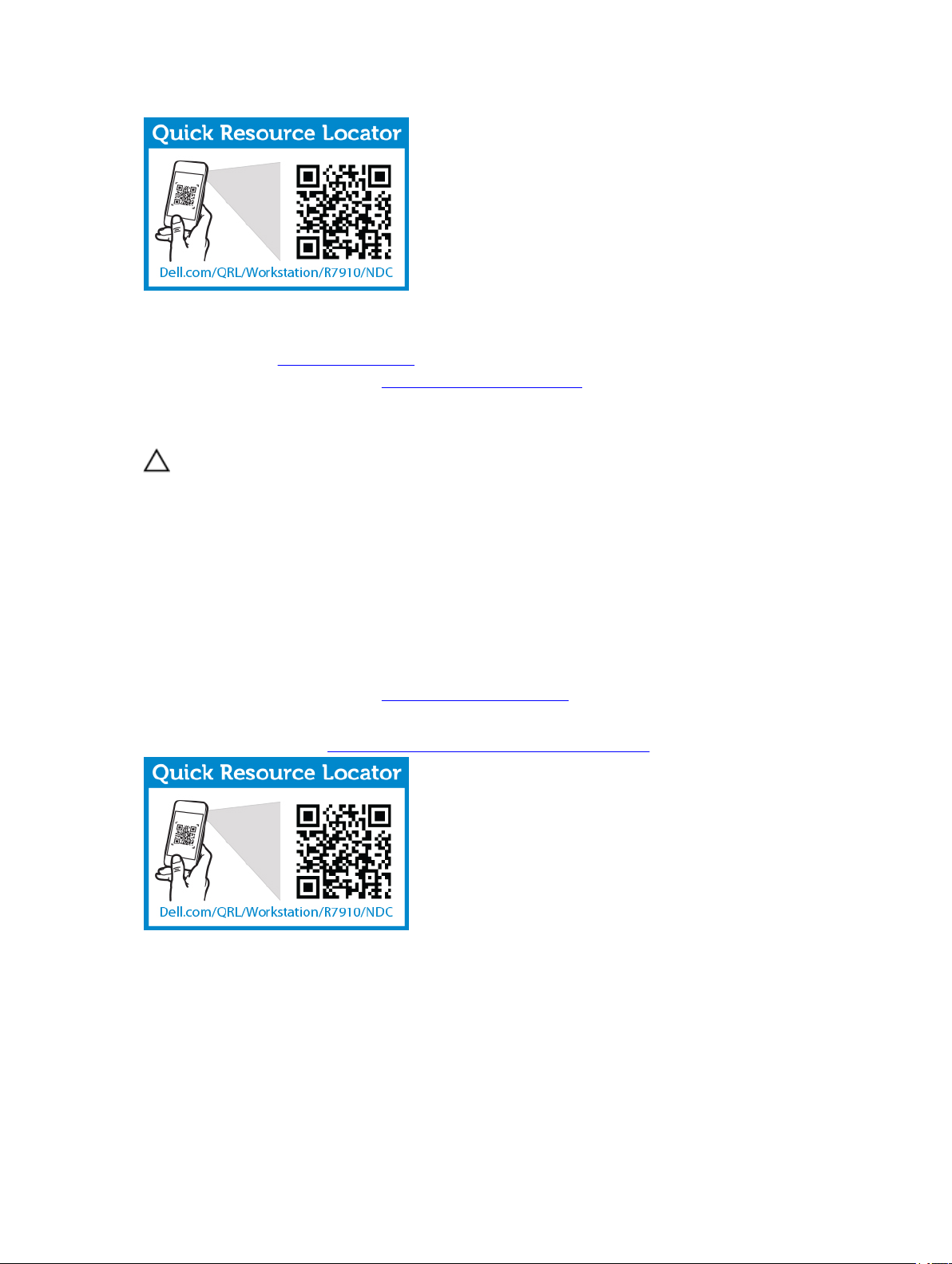
Montáž rozbočovací síťové karty
1. Přečtěte si část Bezpečnostní pokyny.
2. Postupujte podle pokynů v části Před manipulací uvnitř systému.
3. Pokud je to potřeba, proveďte demontáž rozšiřujících karet z expandéru rozšiřujících karet 2.
4. Mějte po ruce křížový šroubovák č. 1.
VÝSTRAHA: Mnohé z oprav smí provádět pouze certifikovaný servisní technik. Sami byste měli
odstraňovat pouze menší problémy a provádět jednoduché opravy, k nimž vás opravňuje
dokumentace k produktu nebo k nimž vás prostřednictvím internetu či telefonicky vyzve tým
služeb a podpory. Na škody způsobené neoprávněným servisním zásahem se nevztahuje
záruka. Přečtěte si bezpečnostní pokyny dodané s produktem a dodržujte je.
1. Nahněte kartu, abyste mohli umístit konektory Ethernetu do slotu na zadním panelu.
2. Zarovnejte jisticí šrouby na kartě s otvory pro jisticí šrouby na základní desce.
3. Zatlačte na místa doteku na kartě a upevněte konektor karty pevně do konektoru na základní desce.
4. Upevněte rozbočovací síťovou kartu k základní desce zašroubováním jisticích šroubů křížovým
šroubovákem č. 1.
1. Pokud je to potřeba, proveďte montáž rozšiřujících karet do expandéru rozšiřujících karet 2.
2. Postupujte podle pokynů v části Po manipulaci uvnitř systému.
Chcete-li přehrát video s postupem demontáže a montáže rozbočovací síťové karty, naskenujte tento QR
kód nebo klikněte na adresu http://www.Dell.com/QRL/Workstation/R7910/NDC.
Procesory
Následující postupy použijte, když:
• instalujete další procesor,
• provádíte výměnu procesoru.
74

POZNÁMKA: Abyste zajistili řádné chlazení systému, musíte do prázdných patic procesorů umístit
záslepky.
Vyjmutí procesoru
VÝSTRAHA: Mnohé z oprav smí provádět pouze certifikovaný servisní technik. Sami byste měli
odstraňovat pouze menší problémy a provádět jednoduché opravy, k nimž vás opravňuje
dokumentace k produktu nebo k nimž vás prostřednictvím internetu či telefonicky vyzve tým
služeb a podpory. Na škody způsobené neoprávněným servisním zásahem se nevztahuje
záruka. Přečtěte si bezpečnostní pokyny dodané s produktem a dodržujte je.
POZNÁMKA: Abyste zajistili řádné chlazení systému, musíte do prázdných patic procesorů umístit
záslepky.
1. Přečtěte si část Bezpečnostní pokyny.
2. Mějte po ruce křížový šroubovák č. 2.
3. Pokud provádíte upgrade systému, stáhněte si nejaktuálnější verzi systému BIOS z webu dell.com/
support a postupujte podle instrukcí pro aktualizaci systému, které jsou součástí staženého
komprimovaného souboru.
POZNÁMKA: Systém BIOS můžete aktualizovat pomocí řadiče Lifecycle Controller.
4. Postupujte podle pokynů v části Před manipulací uvnitř systému.
5. Pokud jsou namontovány karty PCIe plné délky, proveďte jejich demontáž.
6. Sejměte chladicí plášť.
VAROVÁNÍ: Chladič a procesor mohou být po vypnutí systému ještě nějakou dobu horké. Před
manipulací nechejte chladič a procesor vychladnout.
VÝSTRAHA: Nikdy neodnímejte chladič od procesoru, pokud nechcete odebrat procesor.
Chladič je nutný pro zachování správných tepelných podmínek.
1. Demontáž chladiče:
a. Povolte jeden z jisticích šroubů, který upevňuje chladič k základní desce.
Vyčkejte 30 sekund, než se chladič uvolní od procesoru.
b. Vyšroubujte šroub, který je umístěn úhlopříčně proti prvnímu odstraněnému šroubu.
c. Opakujte postup pro zbývající dva šrouby.
d. Demontujte chladič.
75

Obrázek 35. Demontáž a montáž chladiče procesoru
1. jisticí šroub (4) 2. chladič
3. patice procesoru 4. slot (4)
VÝSTRAHA: Procesor je upevněn v patici pod silným tlakem. Mějte na paměti, že pokud
páčku neuchopíte pevně, může se vysmeknout.
76
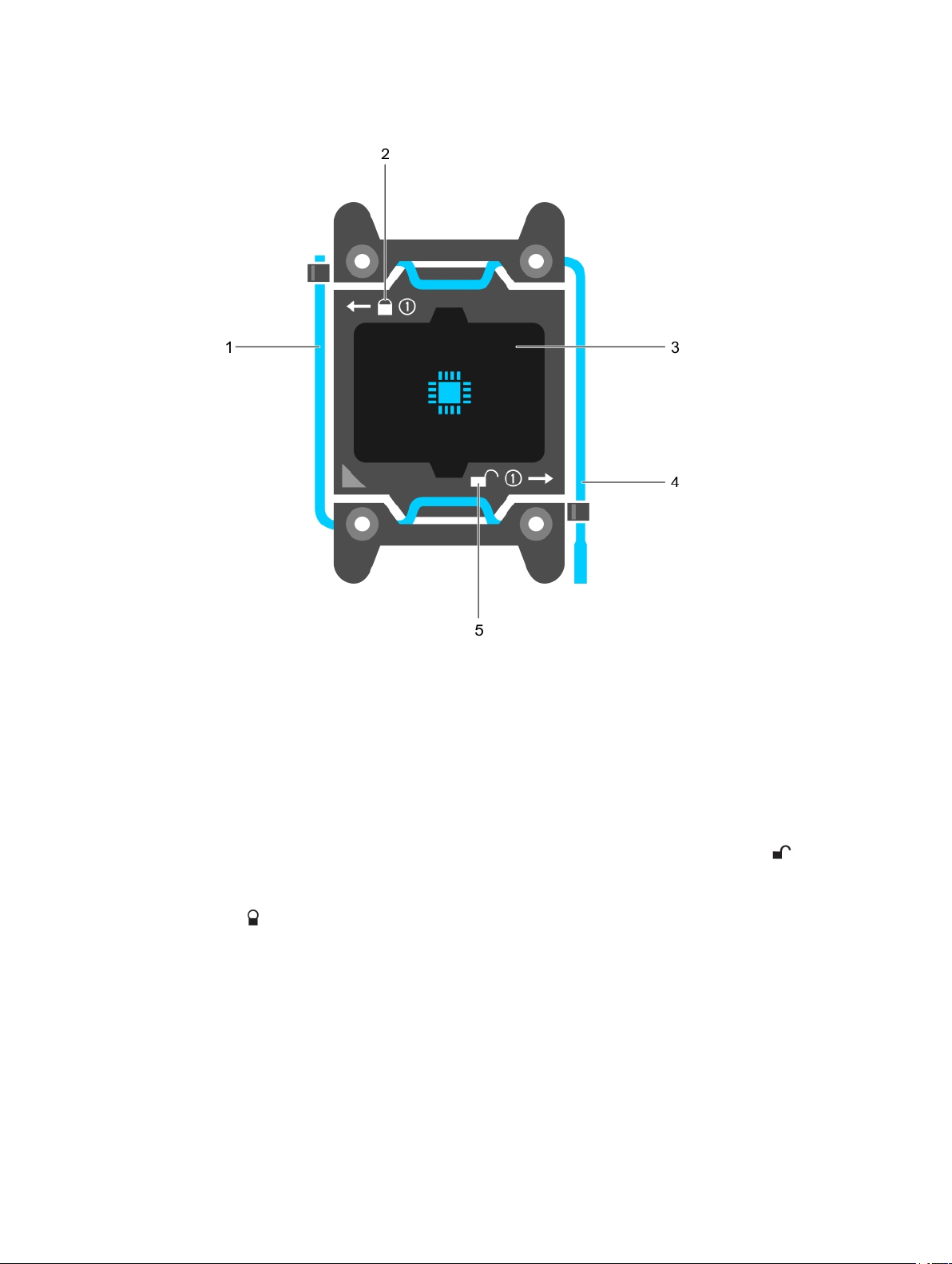
Obrázek 36. Kryt procesoru
1. uvolňovací páčka close first (zavřít
2. piktogram zamčeného zámku
jako první)
3. procesor 4. uvolňovací páčka open first (otevřít
jako první)
5. piktogram odemčeného zámku
2. Vyjmutí procesoru:
a. Uvolněte páčku patice open first (otevřít jako první) vedle piktogramu odemčeného zámku
zatlačením na páčku směrem dolů a poté páčku vyhákněte z prostoru pod výčnělkem.
b. Stejným způsobem uvolněte páčku patice close first (zavřít jako první) vedle piktogramu zamčeného
zámku zatlačením na páčku směrem dolů a následným vyháknutím z prostoru pod výčnělkem.
Otočte páčku kolmo nahoru.
c. Posuňte dolů uvolňovací páčku open first (otevřít jako první), abyste posunuli kryt procesoru
směrem nahoru.
77
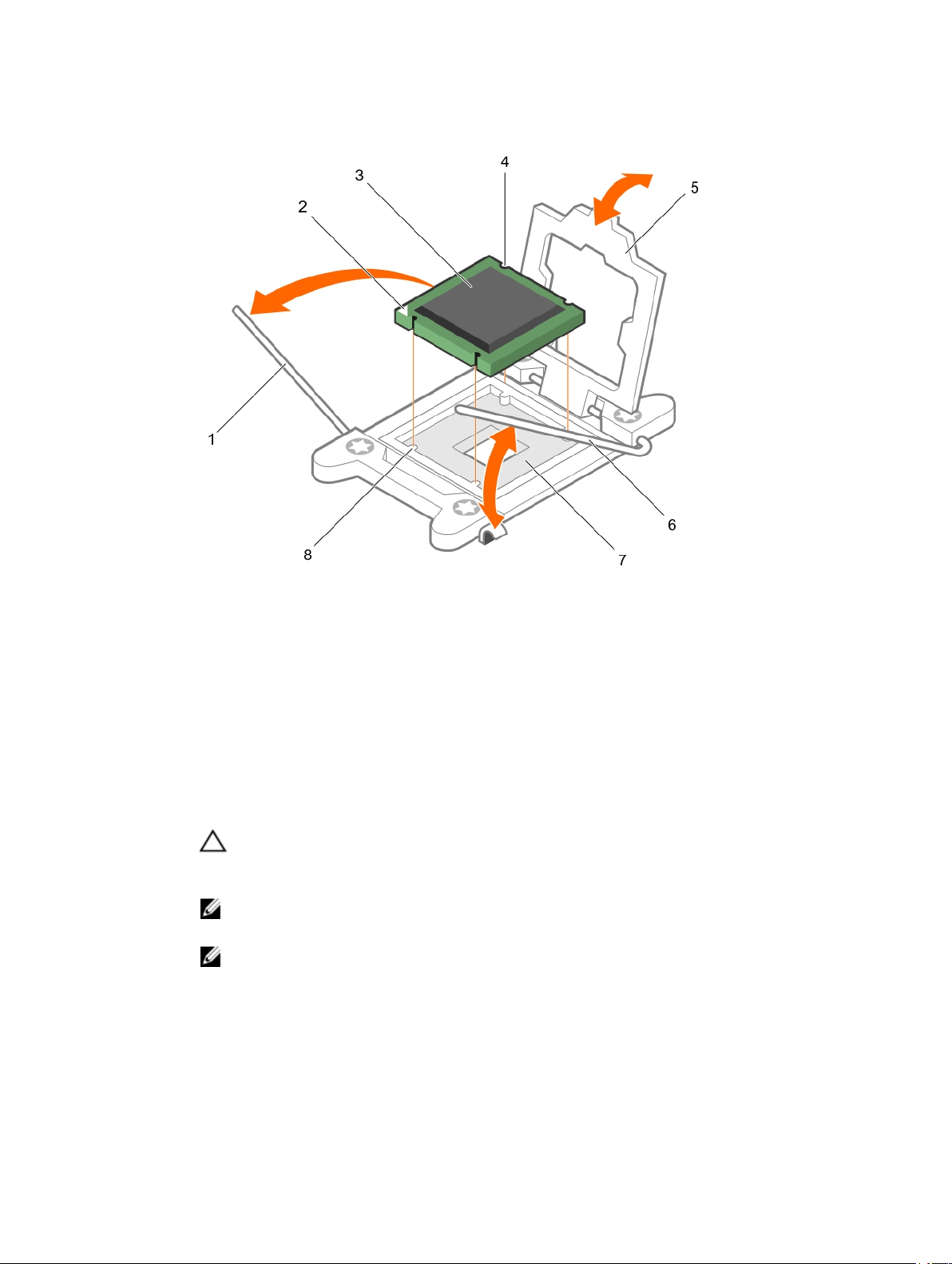
Obrázek 37. Vyjmutí a instalace procesoru
1. uvolňovací páčka close first (zavřít
2. indikátor kolíku 1 na procesoru
jako první)
3. procesor 4. slot (4)
5. kryt procesoru 6. uvolňovací páčka open first (otevřít
jako první)
7. patice 8. drážky procesoru (4)
d. Uchopte úchyt na krytu procesoru a otočte ho směrem nahoru, dokud se nezdvihne páčka open first
(otevřít jako první).
VÝSTRAHA: Kolíky na procesoru jsou křehké a snadno se trvale poškodí. Při
odstraňování procesoru z patice buďte velmi opatrní, aby nedošlo k jejich ohnutí.
e. Zdvihněte procesor z patice a nechejte uvolňovací páčku open first (otevřít jako první) nahoře.
POZNÁMKA: Pokud chcete procesor odstranit trvale, musíte do volné patice nainstalovat
ochranný kryt, který zamezí poškození zdířek na patici a ochrání je před prachem.
POZNÁMKA: Procesor po vyjmutí před dalším používáním, vrácením nebo dočasným
uložením vložte do antistatického pouzdra. Nedotýkejte se spodní části procesoru. Procesor
vždy uchopte pouze po stranách.
78
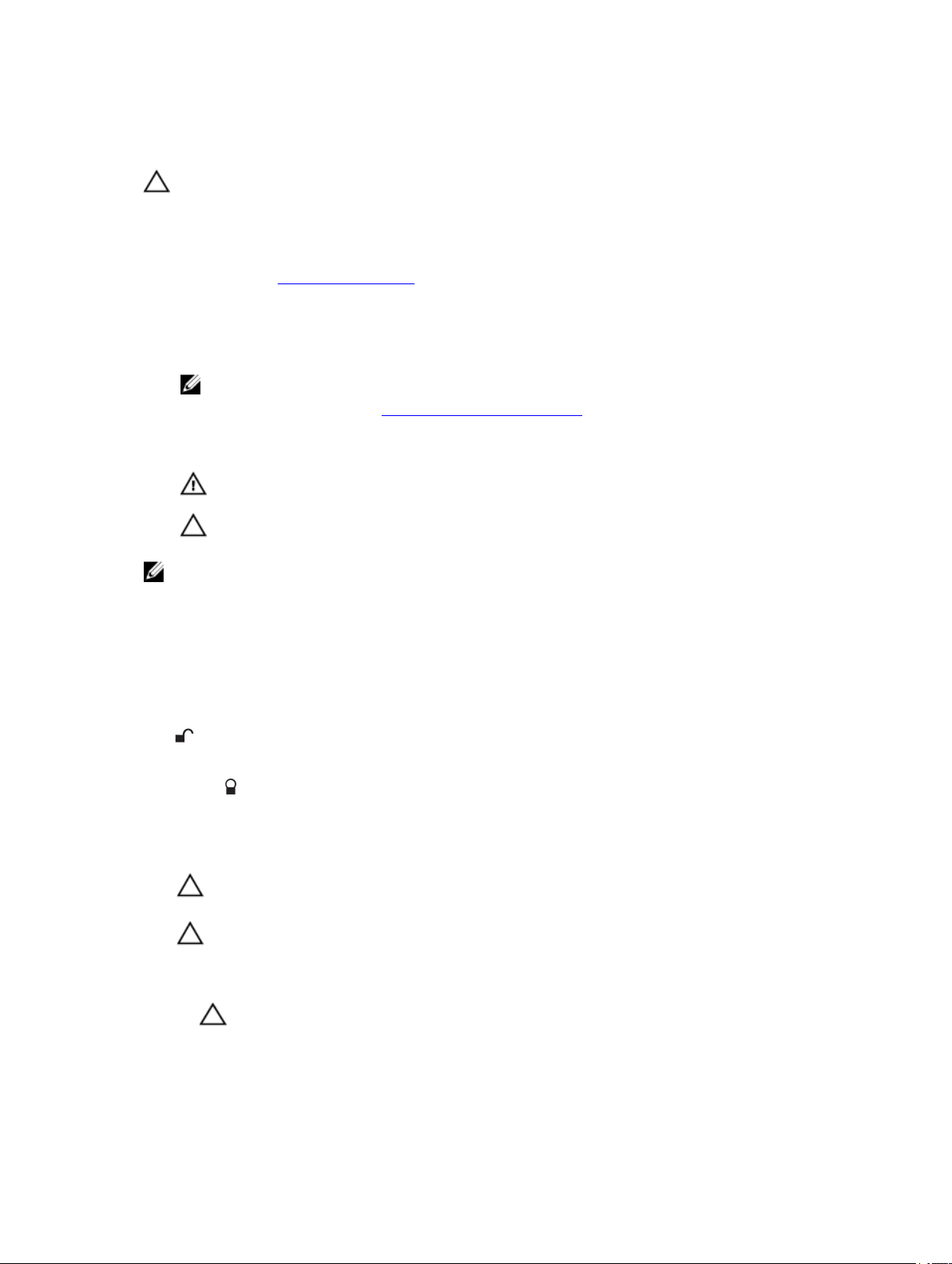
Instalace procesoru
VÝSTRAHA: Mnohé z oprav smí provádět pouze certifikovaný servisní technik. Sami byste měli
odstraňovat pouze menší problémy a provádět jednoduché opravy, k nimž vás opravňuje
dokumentace k produktu nebo k nimž vás prostřednictvím internetu či telefonicky vyzve tým
služeb a podpory. Na škody způsobené neoprávněným servisním zásahem se nevztahuje
záruka. Přečtěte si bezpečnostní pokyny dodané s produktem a dodržujte je.
1. Přečtěte si část Bezpečnostní pokyny.
2. Mějte po ruce křížový šroubovák č. 2.
3. Pokud provádíte upgrade systému, stáhněte si nejaktuálnější verzi systému BIOS z webu dell.com/
support a postupujte podle instrukcí pro aktualizaci systému, které jsou součástí staženého
komprimovaného souboru.
POZNÁMKA: Systém BIOS můžete aktualizovat pomocí řadiče Lifecycle Controller.
4. Postupujte podle pokynů v části Před manipulací uvnitř systému.
5. Pokud je namontována karta PCIe plné délky, proveďte její demontáž.
6. Sejměte chladicí plášť.
VAROVÁNÍ: Chladič a procesor mohou být po vypnutí systému ještě nějakou dobu horké.
Před manipulací nechejte chladič a procesor vychladnout.
VÝSTRAHA: Nikdy neodnímejte chladič od procesoru, pokud nechcete odebrat procesor.
Chladič je nutný pro zachování správných tepelných podmínek.
POZNÁMKA: Pokud chcete osadit jeden procesor, musí být umístěn v patici CPU1.
1. Rozbalte nový procesor.
Pokud byl procesor již dříve používán, odstraňte z něj zbytky teplovodivé pasty pomocí hadříku, který
neuvolňuje vlákna.
2. Vyhledejte patici procesoru.
3. V případě potřeby odstraňte ochranný kryt patice.
4. Uvolněte páčku pro uvolnění patice open first (otevřít jako první) vedle piktogramu odemčeného zámku
zatlačením na páčku směrem dolů a poté páčku vyhákněte z prostoru pod výčnělkem.
5. Stejným způsobem uvolněte páčku patice close first (zavřít jako první) vedle piktogramu zamčeného
zámku zatlačením na páčku směrem dolů a poté páčku vyhákněte z prostoru pod výčnělkem.
Zdvihněte páčku kolmo nahoru.
6. Uchopte úchyt na krytu procesoru u symbolu zámku a vyjměte ho zdvihnutím.
7. Instalace procesoru do patice:
VÝSTRAHA: Při nesprávném nasazení procesoru může dojít k trvalému poškození základní
desky nebo procesoru. Dejte pozor, abyste neohnuli kolíky v patici.
VÝSTRAHA: Před manipulací s procesorem zbavte své ruce nečistot. Nečistoty na hrotech
procesoru (například teplovodivá pasta nebo olej) mohou procesor poškodit.
a. Zarovnejte procesor se zdířkami na patici.
VÝSTRAHA: K usazení procesoru nepoužívejte sílu. Pokud má procesor správnou
polohu, lehce zapadne do patice.
b. Zarovnejte kolík 1 na procesoru podle symbolu s trojúhelníkem na základní desce.
c. Umístěte procesor do patice tak, aby byly kolíky na procesoru zarovnány se zdířkami na patici.
79

VÝSTRAHA: K usazení procesoru nepoužívejte sílu. Pokud má procesor správnou
polohu, lehce zapadne do patice.
d. Zavřete kryt procesoru.
e. Otočte páčku patice close first (zavřít jako první) vedle piktogramu zamčeného zámku směrem
dolů a zahákněte ji pod výčnělek.
f. Stejným způsobem otočte dolů a zahákněte páčku patice open first (otevřít jako první) vedle
piktogramu odemčeného zámku pod výčnělek.
8. Montáž chladiče:
a. V případě potřeby odstraňte teplovodivou pastu z chladiče pomocí čistého hadříku, který neuvolňuje
vlákna.
b. Naneste na horní stranu procesoru teplovodivou pastu z injekční stříkačky dodané v sadě
teplovodivé pasty.
VÝSTRAHA: Nanesete-li příliš mnoho teplovodivé pasty, může se přebytečná pasta
dostat do styku s paticí procesoru a znečistit ji.
Obrázek 38. Aplikace teplovodivé pasty na horní stranu procesoru
1. procesor 2. teplovodivá pasta
3. injekční stříkačka s teplovodivou
pastou
POZNÁMKA: Teplovodivá pasta je určena k jednorázovému použití. Injekční stříkačku po
použití vyhoďte.
c. Nasaďte chladič na procesor.
d. Zašroubujte čtyři šrouby upevňující chladič k základní desce.
80

POZNÁMKA: Utáhněte úhlopříčně protější šrouby. Při instalaci chladiče nedotahujte pojistné
šrouby příliš pevně. Abyste zamezili přílišnému dotažení šroubů, utahujte pojistný šroub, dokud
cítíte odpor a dokud není šroub upevněn. Napětí šroubu by nemělo přesáhnout 6,9 kg na cm
(6 palců na libru).
1. Namontujte chladicí plášť.
2. V případě potřeby proveďte montáž karty PCIe.
3. V případě potřeby proveďte montáž sestavy chladicího ventilátoru.
4. Postupujte podle pokynů v části Po manipulaci uvnitř systému.
5. Při zavádění přejděte do nástroje System Setup (Nastavení systému) stisknutím klávesy <F2>
a zkontrolujte, zda informace o procesoru odpovídají nové konfiguraci systému.
6. Ověřte spuštěním diagnostiky systému, zda procesor pracuje správně.
Jednotky zdroje napájení
Váš systém podporuje:
• Dva 1100W moduly zdroje napájení střídavým proudem
POZNÁMKA: Jednotka zdroje napájení Titanium je určena pouze pro nominální vstupní střídavé
napětí 200 až 240 V.
POZNÁMKA: Jestliže jsou nainstalovány dva stejné zdroje napájení, je v systému BIOS
nakonfigurována redundance zdroje napájení (1+1 – s redundancí nebo 2+0 – bez
redundance). V režimu redundance platí, že je systém napájen stejnou měrou z obou zdrojů napájení
(pokud je zakázána funkce Hot spare (Pohotovostní náhradní díl)). Jestliže je funkce Hot spare
(Pohotovostní náhradní díl) zapnuta, bude za účelem dosažení maximální účinnosti jeden zdroj
napájení přepnut do pohotovostního režimu, když bude systém málo využíván.
POZNÁMKA: Pro napájení střídavým proudem používejte pouze jednotky zdrojů napájení, které mají
na zadní straně štítek EPP (Extended Power Performance). Kombinace jednotek zdrojů napájení
z předchozích generací serverů může zapříčinit jejich neshodu nebo selhání spuštění systému.
Funkce Hot spare (Pohotovostní náhradní díl)
Váš systém nabízí funkci Hot Spare (Pohotovostní náhradní díl), která výrazně omezuje riziko přehřátí zdroje
napájení spojeného s jeho redundancí.
Pokud je funkce Hot Spare (Pohotovostní náhradní díl) povolená, jeden z redundantních zdrojů napájení se
přepne do režimu spánku. Aktivní zdroj napájení podporuje 100% zatížení, takže jeho účinnost je vyšší.
Zdroj napájení, který je v režimu spánku, sleduje výstupní napětí aktivního zdroje napájení. Pokud výstupní
napětí aktivního zdroje napájení poklesne, zdroj napájení, který je v režimu spánku, se vrátí do aktivního
výstupního stavu.
Pokud je použití obou zdrojů napájení v aktivním stavu účinnější než provoz jednoho zdroje napájení
v režimu spánku, aktivní zdroj napájení aktivuje také uspaný zdroj napájení.
Toto je výchozí nastavení zdrojů napájení:
• Pokud zátěž aktivního zdroje napájení přesáhne 50 %, redundantní zdroj napájení bude přepnut do
aktivního stavu.
81

• Pokud zátěž aktivního zdroje napájení bude nižší než 20 %, redundantní zdroj napájení bude přepnut do
režimu spánku.
Konfiguraci funkce Hot Spare (Pohotovostní náhradní díl) můžete změnit pomocí nastavení funkce iDRAC.
Podrobnosti o nastaveních funkce iDRAC naleznete v příručce uživatele Integrovaný řadič pro vzdálený
přístup Dell na webu dell.com/support/home.
Odebrání záslepky jednotky zdroje napájení
Pokud provádíte montáž druhé jednotky zdroje napájení, vyjměte záslepku jednotky zdroje napájení z pozice
vytlačením ven.
VÝSTRAHA: Aby bylo zajištěno správné chlazení systému, musí být v případě neredundantní
konfigurace druhá pozice zdroje napájení zakryta záslepkou. Záslepku zdroje napájení vyjměte,
pouze pokud chcete instalovat druhý zdroj napájení.
Obrázek 39. Vyjmutí a vložení záslepky zdroje napájení
1. záslepka zdroje napájení 2. pozice zdroje napájení
Vložení záslepky jednotky zdroje napájení
Vložte záslepku jednotky zdroje napájení pouze do druhé pozice pro jednotku zdroje napájení.
1. Zarovnejte záslepku s jednotkou zdroje napájení.
2. Zatlačte ji do šasi tak, aby zapadla na místo.
82

Demontáž jednotky zdroje napájení střídavým proudem
VÝSTRAHA: Mnohé z oprav smí provádět pouze certifikovaný servisní technik. Sami byste měli
odstraňovat pouze menší problémy a provádět jednoduché opravy, k nimž vás opravňuje
dokumentace k produktu nebo k nimž vás prostřednictvím internetu či telefonicky vyzve tým
služeb a podpory. Na škody způsobené neoprávněným servisním zásahem se nevztahuje
záruka. Přečtěte si bezpečnostní pokyny dodané s produktem a dodržujte je.
VÝSTRAHA: K běžnému provozu systém vyžaduje jeden zdroj napájení. V případě zapnutého
systému s redundantním zdrojem napájení provádějte vždy demontáž a montáž pouze jedné
z jednotek zdroje napájení.
POZNÁMKA: Pokud vyjmutí jednotky zdroje napájení brání volitelné rameno pro vedení kabeláže,
bude třeba ho uvolnit a vyjmout. Informace o volitelném ramenu pro vedení kabeláže naleznete
v dokumentaci k racku pro systém.
1. Odpojte napájecí kabel od zdroje napájení a z jednotky zdroje napájení, kterou chcete vyjmout. Poté
vyjměte kabely z úchytu.
2. Zatlačte uvolňovací západku a vysuňte jednotku zdroje napájení ze šasi.
Obrázek 40. Demontáž a montáž jednotky zdroje napájení střídavým proudem
1. uvolňovací západka 2. konektor kabelu jednotky zdroje napájení
3. jednotka zdroje napájení 4. konektor
5. rukojeť jednotky zdroje napájení
Související video
http://www.Dell.com/QRL/Server/PER730/PSU
83

Chcete-li přehrát video s postupem demontáže a montáže zdrojů napájení, naskenujte tento QR kód nebo
klikněte na adresu http://www.Dell.com/QRL/Workstation/R7910/PSU.
Montáž jednotky zdroje napájení střídavým proudem
VÝSTRAHA: Mnohé z oprav smí provádět pouze certifikovaný servisní technik. Sami byste měli
odstraňovat pouze menší problémy a provádět jednoduché opravy, k nimž vás opravňuje
dokumentace k produktu nebo k nimž vás prostřednictvím internetu či telefonicky vyzve tým
služeb a podpory. Na škody způsobené neoprávněným servisním zásahem se nevztahuje
záruka. Přečtěte si bezpečnostní pokyny dodané s produktem a dodržujte je.
1. Ověřte, zda jsou obě jednotky zdroje napájení stejného typu a mají shodný maximální výstupní proud.
POZNÁMKA: Maximální výstupní výkon (uváděný ve wattech) je uveden na štítku zdroje
napájení.
2. V případě potřeby vyjměte záslepku jednotky zdroje napájení.
3. Zasuňte novou jednotku zdroje napájení do šasi tak, aby byla zcela usazena a uvolňovací západka
zapadla na své místo.
POZNÁMKA: Pokud jste uvolnili rameno pro vedení kabeláže, znovu ho upevněte. Informace
o ramenu pro vedení kabeláže naleznete v dokumentaci k racku.
4. Připojte napájecí kabel k jednotce napájecího zdroje a zapojte kabel do elektrické zásuvky.
VÝSTRAHA: Pokud připojujete napájecí kabel, zajistěte ho pomocí úchytu.
POZNÁMKA: Pokud instalujete nebo měníte novou jednotku zdroje napájení za provozu, vyčkejte
15 sekund, aby ji systém rozpoznal a určil její stav. Redundance zdroje napájení se nemusí
projevit před dokončením rozpoznání. Před vyjmutím druhé jednotky zdroje napájení vyčkejte na
rozpoznání nové jednotky zdroje napájení. Pokud jednotka zdroje napájení funguje správně,
rozsvítí se zelený indikátor stavu jednotky zdroje napájení.
Chcete-li přehrát video s postupem demontáže a montáže zdrojů napájení, naskenujte tento QR kód nebo
klikněte na adresu http://www.Dell.com/QRL/Workstation/R7910/PSU.
84

Baterie systému
Výměna baterie systému
1. Přečtěte si část Bezpečnostní pokyny.
2. Postupujte podle pokynů v části Před manipulací uvnitř systému.
3. Sejměte chladicí plášť.
VAROVÁNÍ: Pokud je nová baterie nesprávně nainstalována, hrozí nebezpečí výbuchu. Baterii
nahrazujte jen stejným nebo ekvivalentním typem doporučeným výrobcem. Více informací
najdete v bezpečnostních pokynech dodaných se systémem.
VÝSTRAHA: Mnohé z oprav smí provádět pouze certifikovaný servisní technik. Sami byste měli
odstraňovat pouze menší problémy a provádět jednoduché opravy, k nimž vás opravňuje
dokumentace k produktu nebo k nimž vás prostřednictvím internetu či telefonicky vyzve tým
služeb a podpory. Na škody způsobené neoprávněným servisním zásahem se nevztahuje
záruka. Přečtěte si bezpečnostní pokyny dodané s produktem a dodržujte je.
1. Vyhledejte patici pro baterii.
VÝSTRAHA: Aby nedošlo k poškození konektoru baterie, je nutné při instalaci nebo
vyjímání baterie konektor pevně držet.
2. Vložte prst mezi upevňovací výčnělky na záporné straně konektoru pro baterii a vyjměte baterii z patice.
85

Obrázek 41. Vyjmutí baterie systému
1. kladná strana konektoru pro baterii
2. baterie systému
3. záporná strana konektoru pro baterii
3. Chcete-li nainstalovat novou baterii systému, držte baterii stranou označenou symbolem „+“ směrem
nahoru a zasuňte ji pod upevňovací výčnělky.
4. Zatlačte baterii směrem dolů do konektoru tak, aby zapadla na své místo.
86

Obrázek 42. Vložení baterie systému
1. baterie systému 2. kladná strana konektoru pro baterii
1. Namontujte chladicí plášť.
2. Postupujte podle pokynů v části Po manipulaci uvnitř systému.
3. Během zavádění systému přejděte do nastavení systému stisknutím klávesy <F2> a ověřte, zda baterie
funguje správně.
4. Zadejte v nastavení systému správné datum a čas do polí Time (Čas) a Date (Datum).
5. Ukončete program Nastavení systému.
Chcete-li přehrát video s postupem vyjmutí a vložení baterie systému, naskenujte tento QR kód nebo
klikněte na adresu http://www.Dell.com/QRL/Workstation/R7910/Battery.
Propojovací rozhraní pevného disku
V závislosti na konfiguraci vašeho systému:
Precision Rack
7910
2,5palcový disk HHD/SSD (x8)
87

Demontáž propojovacího rozhraní pevného disku
1. Přečtěte si část Bezpečnostní pokyny.
2. Postupujte podle pokynů v části Před manipulací uvnitř systému.
3. Sejměte chladicí plášť.
4. Proveďte demontáž sestavy chladicího ventilátoru.
5. Proveďte demontáž všech pevných disků.
VÝSTRAHA: Mnohé z oprav smí provádět pouze certifikovaný servisní technik. Sami byste měli
odstraňovat pouze menší problémy a provádět jednoduché opravy, k nimž vás opravňuje
dokumentace k produktu nebo k nimž vás prostřednictvím internetu či telefonicky vyzve tým
služeb a podpory. Na škody způsobené neoprávněným servisním zásahem se nevztahuje
záruka. Přečtěte si bezpečnostní pokyny dodané s produktem a dodržujte je.
VÝSTRAHA: Abyste zamezili poškození disků a propojovacího rozhraní, musíte před demontáží
propojovacího rozhraní provést demontáž všech pevných disků.
VÝSTRAHA: Je nutné, abyste si poznačili čísla jednotlivých pevných disků a dočasně je před
demontáží opatřili příslušnými štítky. Díky tomu je budete moci vrátit do původního umístění.
1. Odpojte datový, signalizační a napájecí kabel disků HHD a SSD z propojovacího rozhraní.
2. Stiskněte uvolňovací výčnělky, zvedněte propojovací rozhraní směrem nahoru a vysuňte ho směrem
k zadní části šasi.
POZNÁMKA: Abyste zamezili poškození ohebného kabelu ovládacího panelu, uvolněte před
odpojením ohebného kabelu upevňovací úchyt na konektoru. Neohýbejte ohebný kabel v místě
konektoru. Chcete-li uvolnit upevňovací úchyt propojovacího rozhraní x12, zatáhněte za pojistnou
západku. V případě propojovacích rozhraní x18 a x2 otočte pojistnou západku o 90 stupňů ve
směru hodinových ručiček.
88

Obrázek 43. Demontáž a montáž propojovacího rozhraní pro 2,5palcové disky HHD a SSD (x8) –
Precision Rack 7910
1. konektory propojovacího rozhraní pevného
disku (8)
2. kabel kontrolního panelu s levým
výřezem
3. uvolňovací výčnělek 4. napájecí kabel propojovacího rozhraní
5. kabel SAS 6. konektor kabelu mini SAS
89
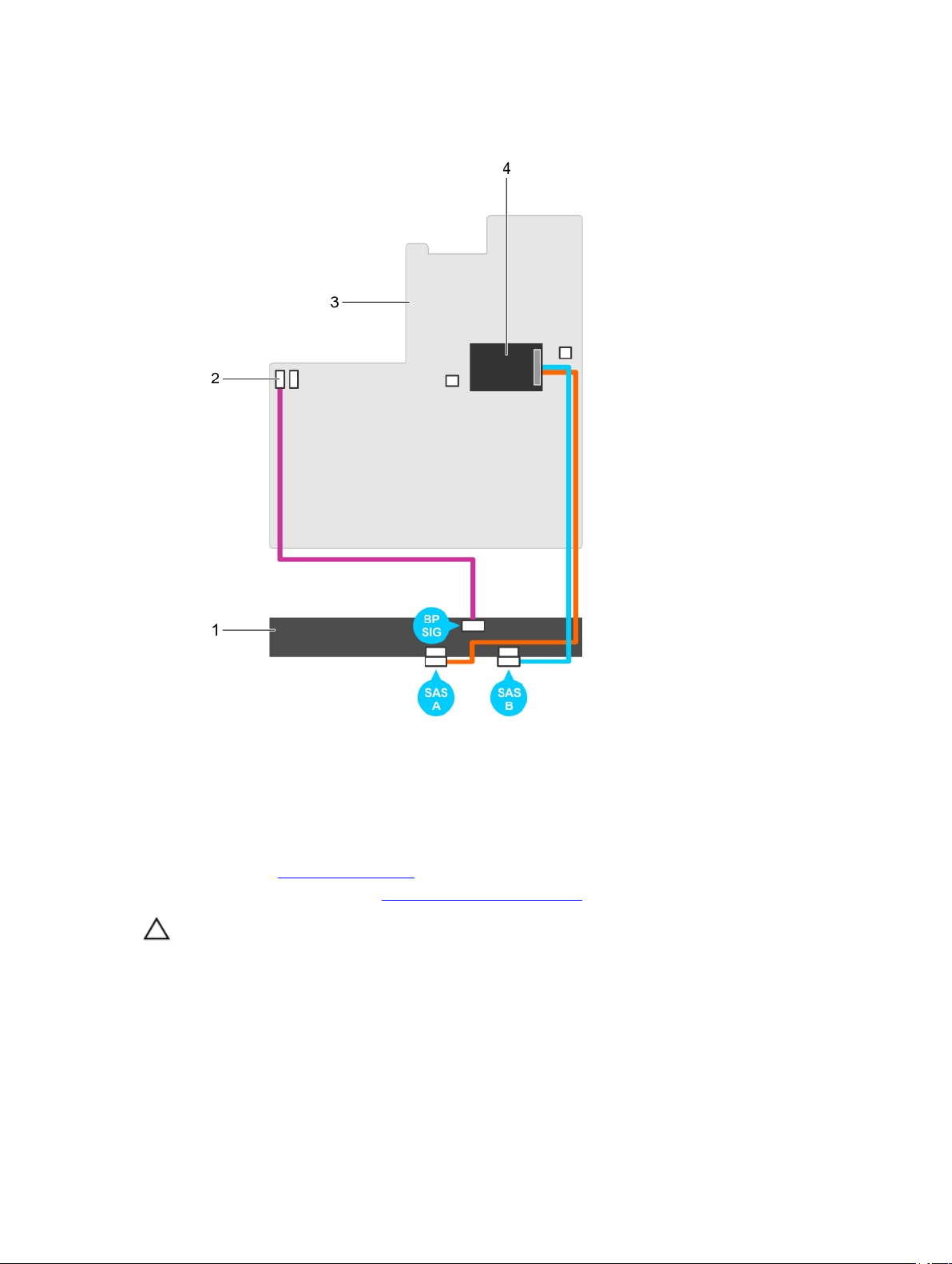
1. propojovací rozhraní pevného disku 2. konektor 1 signalizace propojovacího
3. základní deska 4. karta integrovaného řadiče úložiště
rozhraní
Montáž propojovacího rozhraní pevného disku
1. Přečtěte si část Bezpečnostní pokyny.
2. Postupujte podle pokynů v části Před manipulací uvnitř systému.
VÝSTRAHA: Mnohé z oprav smí provádět pouze certifikovaný servisní technik. Sami byste měli
odstraňovat pouze menší problémy a provádět jednoduché opravy, k nimž vás opravňuje
dokumentace k produktu nebo k nimž vás prostřednictvím internetu či telefonicky vyzve tým
služeb a podpory. Na škody způsobené neoprávněným servisním zásahem se nevztahuje
záruka. Přečtěte si bezpečnostní pokyny dodané s produktem a dodržujte je.
90

VÝSTRAHA: Abyste zabránili poškození ohebného kabelu ovládacího panelu, neohýbejte
ohebný kabel ovládacího panelu po jeho připojení ke konektoru.
1. Zarovnejte propojovací rozhraní pevného disku pomocí háčků na šasi.
2. Zasouvejte propojovací rozhraní pevného disku směrem dolů, dokud uvolňovací výčnělky nezapadnou
na své místo.
3. Připojte datový, signalizační a napájecí kabel disků HHD a SSD k propojovacímu rozhraní.
1. Proveďte montáž sestavy chladicího ventilátoru.
2. Proveďte montáž chladicího pláště.
3. Nainstalujte pevné disky do jejich původních umístění.
4. Postupujte podle pokynů v části Po manipulaci uvnitř systému.
Sestava ovládacího panelu
Demontáž ovládacího panelu
1. Přečtěte si část Bezpečnostní pokyny.
2. Postupujte podle pokynů v části Před manipulací uvnitř systému.
VÝSTRAHA: Mnohé z oprav smí provádět pouze certifikovaný servisní technik. Sami byste měli
odstraňovat pouze menší problémy a provádět jednoduché opravy, k nimž vás opravňuje
dokumentace k produktu nebo k nimž vás prostřednictvím internetu či telefonicky vyzve tým
služeb a podpory. Na škody způsobené neoprávněným servisním zásahem se nevztahuje
záruka. Přečtěte si bezpečnostní pokyny dodané s produktem a dodržujte je.
1. Vysuňte ovládací panel ze šasi.
VÝSTRAHA: Při odebrání ovládacího panelu nevyvíjejte přílišnou sílu. Mohlo by dojít
k poškození konektorů.
2. Vytlačte ovládací panel ze šasi z vnitřní části systému.
3. Vyjměte všechny kabely, které připojují ovládací panel k šasi.
91

1. ovládací panel
2. deska ovládacího panelu
3. kabel konektoru ovládacího panelu
4. kabel konektoru USB
Obrázek 44. Demontáž a montáž ovládacího panelu – systém s 2,5palcovým pevným diskem –
PowerEdge R730
1. ovládací panel 2. deska ovládacího panelu
3. kabel konektoru ovládacího panelu 4. kabel konektoru USB
5. šroub (2) 6. kabel konektoru médií vFlash
4. Vyhledejte úchyty na štítku s informacemi a zatlačte na ně.
92
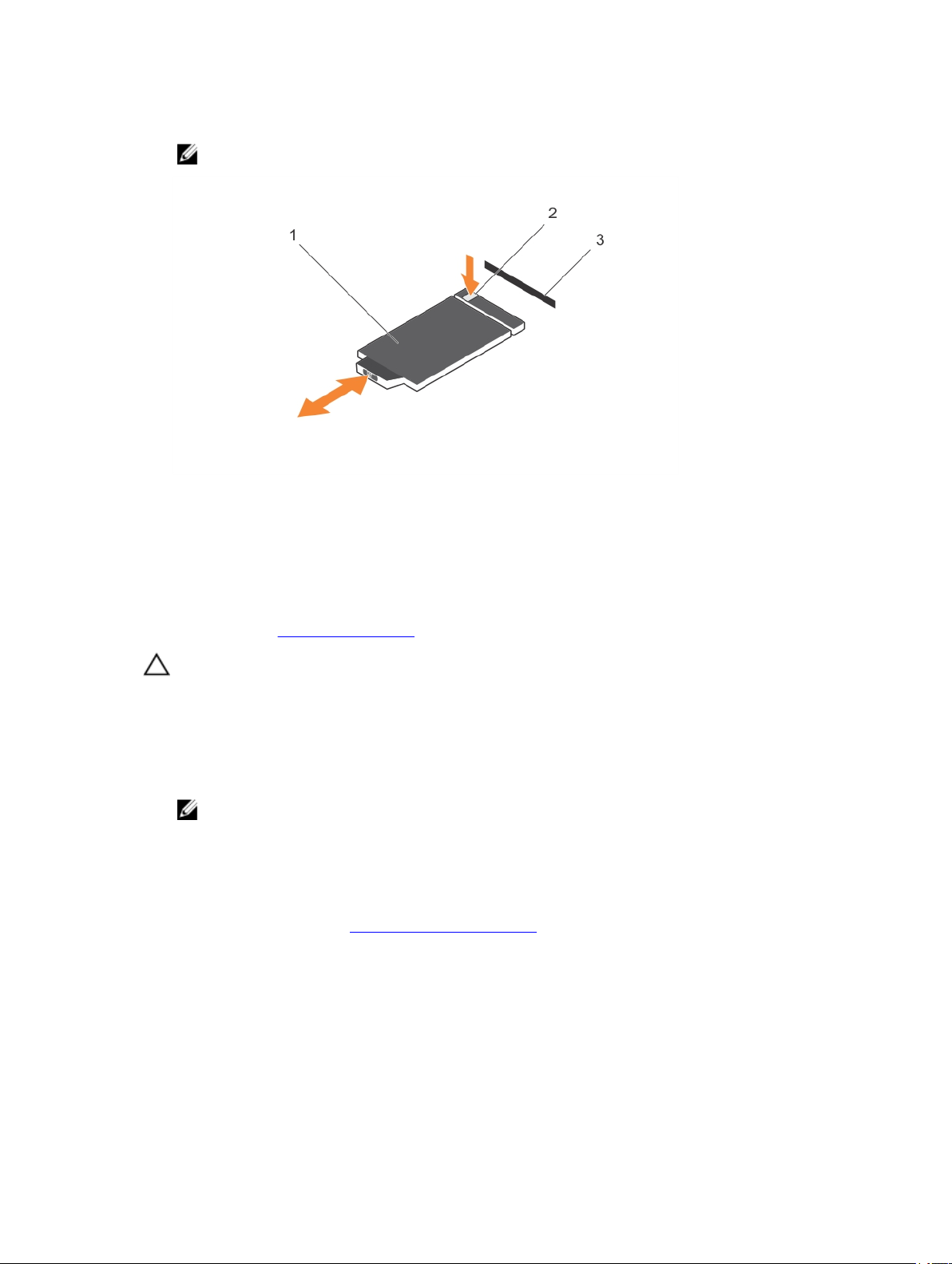
5. Vytlačte štítek s informacemi ze slotu a vyjměte ho z ovládacího panelu.
POZNÁMKA: Štítek s informacemi si ponechejte pro použití v novém ovládacím panelu.
Obrázek 45. Demontáž a montáž štítku s informacemi
1. štítek s informacemi 2. západka
3. slot
Montáž ovládacího panelu
1. Přečtěte si část Bezpečnostní pokyny.
VÝSTRAHA: Mnohé z oprav smí provádět pouze certifikovaný servisní technik. Sami byste měli
odstraňovat pouze menší problémy a provádět jednoduché opravy, k nimž vás opravňuje
dokumentace k produktu nebo k nimž vás prostřednictvím internetu či telefonicky vyzve tým
služeb a podpory. Na škody způsobené neoprávněným servisním zásahem se nevztahuje
záruka. Přečtěte si bezpečnostní pokyny dodané s produktem a dodržujte je.
1. Vložte prázdný informační štítek do nového ovládacího panelu pomocí informačního štítku, který jste si
uschovali z původního ovládacího panelu.
POZNÁMKA: V informačním štítku jsou uvedeny informace o systému, jako je například servisní
štítek, karta síťového rozhraní, adresa MAC atp.
2. Chcete-li nainstalovat informační štítek, zatlačte ho do slotu ovládacího panelu.
3. Připojte všechny kabely k ovládacímu panelu.
4. Zasuňte ovládací panel do slotu na šasi.
Postupujte podle pokynů v části Po manipulaci uvnitř systému.
93
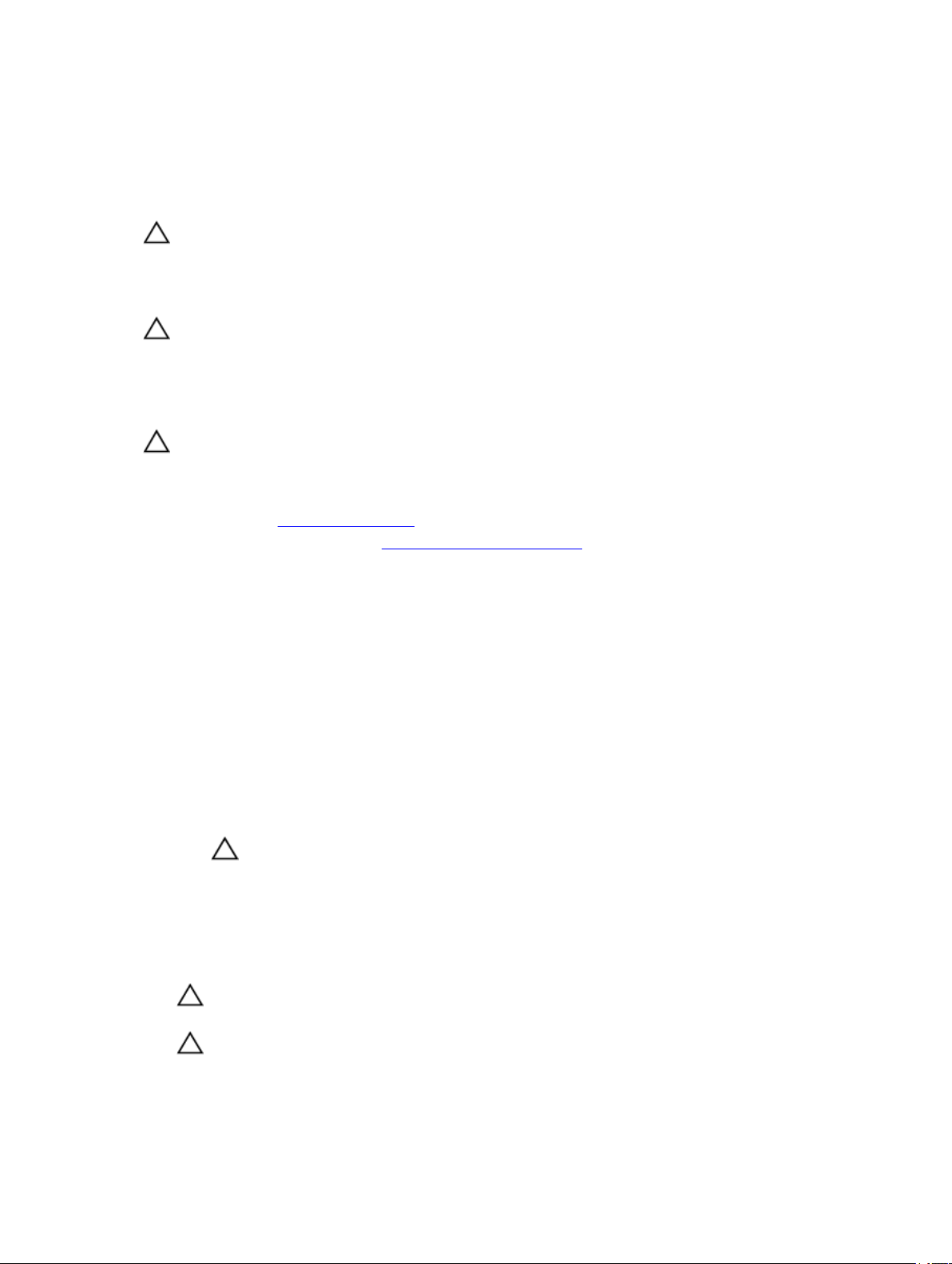
Základní deska
Demontáž základní desky
VÝSTRAHA: Mnohé z oprav smí provádět pouze certifikovaný servisní technik. Sami byste měli
odstraňovat pouze menší problémy a provádět jednoduché opravy, k nimž vás opravňuje
dokumentace k produktu nebo k nimž vás prostřednictvím internetu či telefonicky vyzve tým
služeb a podpory. Na škody způsobené neoprávněným servisním zásahem se nevztahuje
záruka. Přečtěte si bezpečnostní pokyny dodané s produktem a dodržujte je.
VÝSTRAHA: Pokud používáte modul TPM (Trusted Platform Module) s šifrovacím klíčem,
můžete být programem nebo nástrojem System Setup (Nastavení systému) vyzváni k tvorbě
klíče pro obnovení. Zajistěte, aby byl tento klíč pro obnovení vytvořen a bezpečně uložen.
V případě, že provedete výměnu této základní desky, budete muset při restartování systému
nebo programu před přístupem k šifrovaným datům na pevném disku poskytnout tento klíč pro
obnovení.
VÝSTRAHA: Nepokoušejte se odebrat zásuvný modul TPM ze základní desky. Jakmile
nainstalujete zásuvný modul TPM, bude kryptograficky navázán na konkrétní základní desku.
Jakýkoli pokus o demontáž nainstalovaného zásuvného modulu TPM přeruší kryptografickou
vazbu a nebude možné ho nainstalovat znovu ani připojit k jiné základní desce.
1. Přečtěte si část Bezpečnostní pokyny.
2. Postupujte podle pokynů v části Před manipulací uvnitř systému.
3. Proveďte demontáž těchto součástí:
a. chladicí plášť,
b. sestava chladicího ventilátoru,
c. jednotky zdroje napájení,
d. karty PCIe nainstalované v expandéru 2 a 3,
e. karta integrovaného řadiče úložiště,
f. interní duální modul SD,
g. interní klíč USB (pokud je nainstalován),
h. držák karty PCIe,
i. zajišťovací držák kabelu,
j. chladiče nebo záslepky chladičů,
k. procesory nebo záslepky procesorů,
VÝSTRAHA: Abyste zamezili poškození kolíků procesoru při výměně závadné základní
desky, zakryjte patici procesoru ochranným pouzdrem pro procesor.
l. paměťové moduly a záslepky paměťových modulů,
m. rozbočovací síťová karta.
1. Odpojte kabel mini SAS od základní desky.
2. Odpojte všechny kabely od základní desky.
VÝSTRAHA: Buďte opatrní, abyste při vyjímání základní desky ze šasi nepoškodili tlačítko
pro identifikaci systému.
VÝSTRAHA: Základní desku nezvedejte za paměťové moduly, procesor ani žádné jiné
komponenty.
94
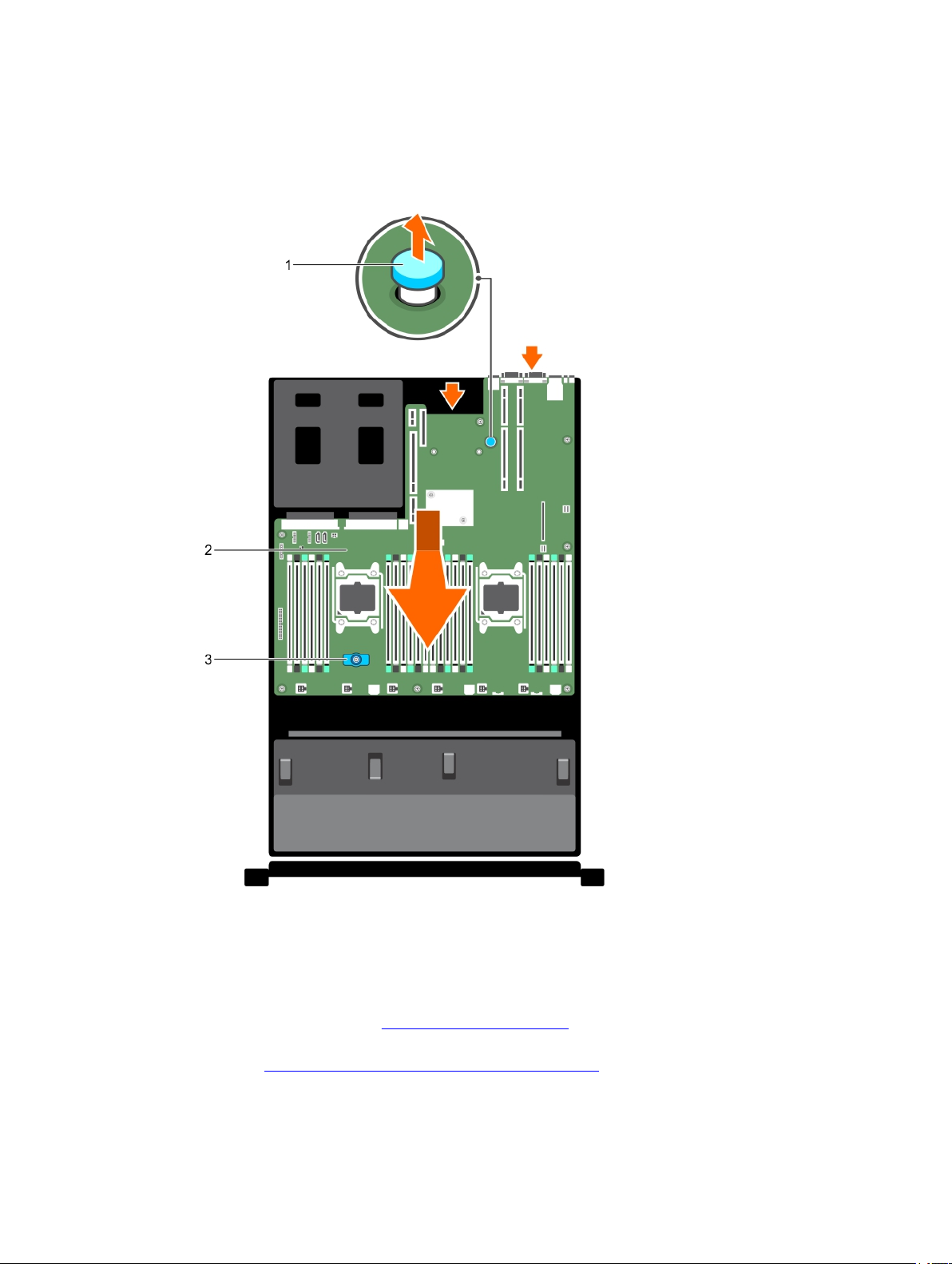
3. Uchopte držák základní desky, zdvihněte modrý uvolňovací kolík, zdvihněte základní desku a posuňte ji
směrem k přední části šasi.
Posunutím základní desky směrem k přední části šasi uvolníte konektory ze slotů na zadní straně šasi.
4. Vyjměte základní desku ze skříně počítače.
Obrázek 46. Demontáž a montáž základní desky
1. uvolňovací kolík 2. základní deska
3. držák základní desky
1. Vyměňte základní desku.
2. Postupujte podle pokynů v části Po manipulaci uvnitř systému.
Chcete-li přehrát video s postupem montáže a demontáže základní desky, naskenujte tento QR kód nebo
klikněte na adresu http://www.Dell.com/QRL/Workstation/R7910/MOBO.
95

Montáž základní desky
1. Přečtěte si část Bezpečnostní pokyny.
2. Postupujte podle pokynů v části Před manipulací uvnitř systému.
VÝSTRAHA: Mnohé z oprav smí provádět pouze certifikovaný servisní technik. Sami byste měli
odstraňovat pouze menší problémy a provádět jednoduché opravy, k nimž vás opravňuje
dokumentace k produktu nebo k nimž vás prostřednictvím internetu či telefonicky vyzve tým
služeb a podpory. Na škody způsobené neoprávněným servisním zásahem se nevztahuje
záruka. Přečtěte si bezpečnostní pokyny dodané s produktem a dodržujte je.
1. Vybalte novou sestavu základní desky.
VÝSTRAHA: Základní desku nezvedejte za paměťové moduly, procesor ani žádné jiné
komponenty.
VÝSTRAHA: Buďte opatrní, abyste při vkládání základní desky do šasi nepoškodili tlačítko
pro identifikaci systému.
2. Uchopte základní desku za místa doteku a vložte ji do šasi.
3. Zatlačte základní desku směrem k zadní straně šasi, aby zapadla na své místo.
1. Nainstalujte modul TPM (Trusted Platform Module).
POZNÁMKA: Zásuvný modul TPM je vázán na základní desku a nelze ho odstranit. Pokud byl
součástí základní desky zásuvný modul TPM, bude s náhradní základní deskou dodán nový
zásuvný modul TPM.
2. Připojte k základní desce všechny tyto součásti:
a. zajišťovací držák kabelu,
b. držák karty PCIe,
c. karta integrovaného řadiče úložiště,
d. interní klíč USB (pokud je nainstalován),
e. interní duální modul SD,
f. karty PCIe nainstalujte do expandérů,
g. chladiče nebo záslepky chladičů a procesory nebo záslepky procesorů,
h. paměťové moduly a záslepky paměťových modulů,
i. rozbočovací síťová karta,
j. sestava chladicího ventilátoru,
k. chladicí plášť,
l. jednotky zdroje napájení.
96
POZNÁMKA: Ověřte, zda jsou kabely v systému vedeny podél stěny šasi a jsou upevněny
pomocí zajišťovacího držáku kabelu.

3. Postupujte podle pokynů v části Po manipulaci uvnitř systému.
4. Proveďte import nové nebo stávající licence iDRAC Enterprise. Podrobnosti naleznete v příručce
uživatele Integrovaný řadič pro vzdálený přístup Dell na webu dell.com/esmmanuals.
5. Pokračujte následujícím postupem:
a. Pomocí funkce Easy Restore (Snadné obnovení) obnovte servisní štítek.
b. Pokud servisní štítek není zálohován v záložním zařízení typu flash, zadejte servisní štítek ručně.
c. Aktualizujte verzi systému BIOS a řadiče iDRAC.
d. Povolte znovu modul TPM (Trusted Platform Module).
Chcete-li přehrát video s postupem montáže a demontáže základní desky, naskenujte tento QR kód nebo
klikněte na adresu http://www.Dell.com/QRL/Workstation/R7910/MOBO.
Přístup k servisnímu štítku systému pomocí nástroje System Setup (Nastavení systému).
Pokud znáte údaje servisního štítku systému, můžete je zadat pomocí nástroje System Setup (Nastavení
systému).
1. Zapněte systém.
2. Stisknutím klávesy <F2> přejděte do nástroje System Setup (Nastavení systému).
3. Klikněte na možnost Service Tag Settings (Nastavení servisního štítku).
4. Zadejte informace o servisním štítku.
POZNÁMKA: Zadání údajů servisního štítku lze provést, jen když je pole Service Tag (Servisní
štítek) prázdné. Ujistěte se, že zadáváte správné údaje servisního štítku. Jakmile pole vyplníte,
nebude je možné aktualizovat ani změnit.
5. Klikněte na tlačítko OK.
6. Proveďte import nové nebo stávající licence pro funkci iDRAC Enterprise.
Podrobnosti naleznete v příručce uživatele Integrovaný řadič pro vzdálený přístup Dell na webu
dell.com/esmmanuals.
Obnovení servisního štítku pomocí funkce Easy Restore (Snadné obnovení)
Pokud neznáte servisní štítek systému, použijte funkci Easy Restore (Snadné obnovení). Funkce vám po
výměně základní desky umožní obnovit servisní štítek systému, licenci, konfiguraci systému UEFI a data
konfigurace systému. Všechna data jsou automaticky zálohována na záložní zařízení typu flash. Pokud
systém BIOS rozpozná novou základní desku a servisní štítek na záložním zařízení typu flash, vyzve
uživatele k obnovení zálohovaných informací.
1. Zapněte systém.
97

Pokud systém BIOS rozpozná novou základní desku a servisní štítek se nachází v záložním zařízení
typu flash, systém BIOS zobrazí servisní štítek, stav licence a verzi nástroje UEFI Diagnostics.
2. Proveďte jeden z těchto kroků:
• Stisknutím klávesy Y obnovte servisní štítek, licenci a diagnostické informace.
• Stisknutím klávesy N přejděte k možnostem obnovení pomocí řadiče Lifecycle Controller.
• Stisknutím klávesy <F10> obnovte data z dříve vytvořeného profilu Hardware Server Profile (Profil
hardwarového serveru).
Po dokončení procesu obnovení vás systém BIOS vyzve k obnovení konfiguračních dat systému.
3. Proveďte jeden z těchto kroků:
• Stisknutím klávesy Y obnovte konfigurační data systému.
• Stisknutím klávesy N použijte výchozí nastavení konfigurace.
Po dokončení procesu obnovení bude systém restartován.
Aktualizace verze systému BIOS
1. Zkopírujte soubor aktualizace systému BIOS na zařízení USB.
2. Připojte zařízení USB k některému z portů USB v systému.
3. Zapněte systém.
4. Při zavádění přejděte stisknutím klávesy <F11> do režimu Boot Manager (Správce spouštění).
5. Přejděte do nabídky System Utilities (Systémové nástroje) → BIOS Update File Explorer
(Průzkumník souborů aktualizace systému BIOS) a vyberte připojené zařízení USB.
6. Vyberte soubor s aktualizací systému BIOS v zobrazení BIOS Update File Explorer (Průzkumník
souborů aktualizace systému BIOS).
Zobrazí se nástroj BIOS Update Utility (Nástroj pro aktualizaci systému BIOS) s informací o aktuální
a nové verzi systému BIOS.
7. Dokončete instalaci aktualizace systému BIOS výběrem možnosti Continue BIOS Update (Pokračovat
v aktualizaci systému BIOS).
Opětovné povolení modulu TPM pro uživatele TXT
1. Při zavádění systému přejděte do nástroje System Setup (Nastavení systému) stisknutím klávesy <F2>.
2. Klikněte v nabídce System Setup Main Menu (Hlavní nabídka nastavení systému) na možnost System
BIOS (Systém BIOS) → System Security Settings (Nastavení zabezpečení systému).
3. V nabídce TPM Security (Zabezpečení modulu TPM) vyberte možnost On with Pre-boot
Measurements (Zapnuto s opatřeními před zavedením).
4. Vyberte pro možnost TPM Command (Příkaz modulu TPM) hodnotu Activate (Aktivovat).
5. Uložte nastavení.
6. Restartujte systém.
7. Přejděte znovu do nástroje System Setup (Nastavení systému).
8. Klikněte v nabídce System Setup Main Menu (Hlavní nabídka nastavení systému) na možnost System
BIOS (Systém BIOS) → System Security Settings (Nastavení zabezpečení systému).
9. Vyberte pro možnost Intel TXT (Technologie Intel TXT) hodnotu On (Zapnuto).
98

5
Odstraňování problémů se systémem
Vaše bezpečnost i bezpečnost systému je na prvním místě
VÝSTRAHA: Mnohé z oprav smí provádět pouze certifikovaný servisní technik. Sami byste měli
odstraňovat pouze menší problémy a provádět jednoduché opravy, k nimž vás opravňuje
dokumentace k produktu nebo k nimž vás prostřednictvím internetu či telefonicky vyzve tým
služeb a podpory. Na škody způsobené neoprávněným servisním zásahem se nevztahuje
záruka. Přečtěte si bezpečnostní pokyny dodané s produktem a dodržujte je.
Odstraňování problémů se spuštěním systému
Pokud po instalaci operačního systému pomocí správce zavádění UEFI nastavíte systém do režimu
zavádění systému BIOS, systém přestane reagovat. Musíte zavést systém do stejného režimu zavádění, ve
kterém jste prováděli instalaci operačního systému.
V případě jiných potíží se spouštěním si přečtěte systémové zprávy, které se objeví na obrazovce.
Odstraňování problémů s externími připojeními
Než začnete procházet řešení problémů s externími zařízení, ověřte, zda jsou všechny externí kabely
správně připojeny k externím konektorům systému.
Odstraňování problémů s grafickým podsystémem
1. Ověřte, zda je monitor připojen k systému a k napájení.
2. Zkontrolujte připojení kabelů mezi systémem a monitorem.
3. Spusťte příslušný diagnostický test.
Odstraňování problémů se zařízením USB
Pokud potřebujete vyřešit problém s klávesnicí nebo myší, postupujte podle níže popsaných pokynů.
V případě ostatních zařízení USB přejděte na krok č. 7.
1. Odpojte od systému kabel klávesnice a myši a poté je připojte znovu.
2. Pokud problém nebyl vyřešen, připojte klávesnici a myš k portům USB na opačné straně systému.
3. Pokud byl problém vyřešen, restartujte systém, přejděte do nástroje System Setup (Nastavení systému)
a ověřte, zda jsou nefunkční porty USB povoleny.
99

Zkontrolujte, zda je v nástroji System Setup (Nastavení systému) povolen standard USB 3.0. Pokud je
povolen, zakažte ho a ověřte, zda byl problém vyřešen (standard USB 3.0 nemusí být podporován ve
starších systémech).
4. Ověřte v nástroji IDRAC Settings Utility, (Nástroj pro nastavení funkce IDRAC), zda je pro možnost
USB Management Port Mode (Režim portu USB pro správu) nastavena hodnota Automatic
(Automatický) nebo Standard OS Use (V operačním systému používáno standardně).
5. Vyměňte klávesnici a myš za funkční klávesnici a myš.
Pokud problém nebyl vyřešen, pokračujte následujícím postupem pro odstraňování problémů
s ostatními zařízeními USB, které jsou připojeny k systému.
6. Vypněte všechna připojená zařízení USB a odpojte je od systému.
7. Restartujte systém. Pokud je nyní klávesnice funkční, otevřete nástroj System Setup (Nastavení
systému).
8. Ověřte v možnostech nástroje System Setup (Nastavení systému), zda jsou povoleny všechny porty
USB na obrazovce Integrated Devices (Integrovaná zařízení).
9. Zkontrolujte, zda je v nástroji System Setup (Nastavení systému) povolen standard USB 3.0. Pokud je
povolen, zakažte ho a poté systém restartujte.
Pokud klávesnice nefunguje, můžete také použít vzdálený přístup.
10. Pokud nelze získat přístup k systému, proveďte resetování propojkou NVRAM_CLR uvnitř systému. Tím
obnovíte výchozí nastavení systému BIOS.
11. Ověřte v nástroji IDRAC Settings Utility, (Nástroj pro nastavení funkce IDRAC), zda je pro možnost
USB Management Port Mode (Režim portu USB pro správu) nastavena hodnota Automatic
(Automatický) nebo Standard OS Use (V operačním systému používáno standardně).
12. Postupně připojte a zapněte jednotlivá zařízení USB.
13. Pokud některé ze zařízení USB způsobilo stejný problém, vypněte ho, vyměňte kabel USB za funkční
kabel a poté zapněte zařízení.
Odstraňování problémů s připojením iDRAC Direct (konfigurace USB XML)
Podrobnosti o paměťovém zařízení USB a konfiguraci serveru naleznete v příručce uživatele Integrovaný
řadič pro vzdálený přístup Dell na webu dell.com/esmanuals.
1. Ověřte, zda je zařízení úložiště USB připojeno k přednímu portu pro správu USB. Připojení je
signalizováno ikonou .
2. Ověřte, zda se na paměťovém zařízení USB nachází pouze jeden oddíl se systém souborů NTFS nebo
FAT32.
3. Ověřte správnost konfigurace paměťového zařízení USB. Podrobnosti o konfiguraci paměťového
zařízení USB naleznete v příručce uživatele Integrovaný řadič pro vzdálený přístup Dell na webu
dell.com/esmanuals.
4. Pomocí nástroje IDRAC Settings Utility (Nástroj pro nastavení funkce IDRAC) ověřte, zda je
v možnosti USB Management Port Mode (Režim portu USB pro správu) nastavena hodnota
Automatic (Automatický) nebo iDRAC Direct Only (Pouze připojení iDRAC Direct).
5. Ověřte, zda je v možnosti iDRAC Managed: USB XML Configuration (Spravované připojení iDRAC:
konfigurace USB XML) vybrána možnost Enabled (Povoleno) nebo Enabled only when the server
has default credential settings (Povoleno, jen když má server výchozí nastavení přihlašovacích
údajů).
6. Vyjměte paměťové zařízení USB a poté ho připojte znovu.
7. Pokud operace importu nefunguje, zkuste použít jiné paměťové zařízení USB.
100
